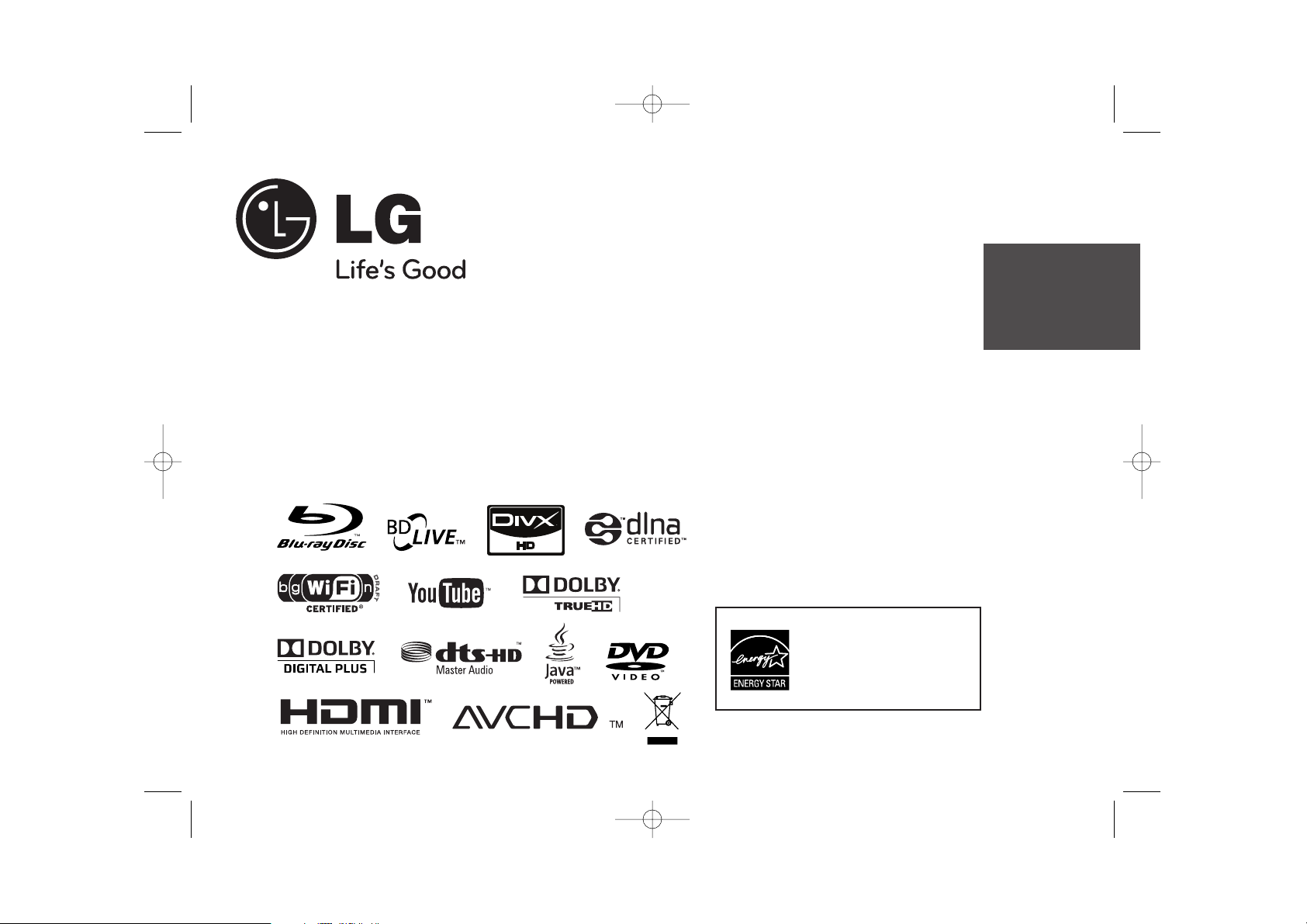
BD390
Az ENERGY
STAR
®
partnervállalatként az LG
megállapította, hogy ez a
termék vagy típus megfelel az
ENERGY
STAR
®
energia-
hatékonysági irányelveinek.
Az E
NERGY STAR
®
az USA-ban bejegyzett
jelzés.
MAGYAR
BD390-P-BHUNLLK-NEW-HUN 8/18/09 1:46 PM Page 1
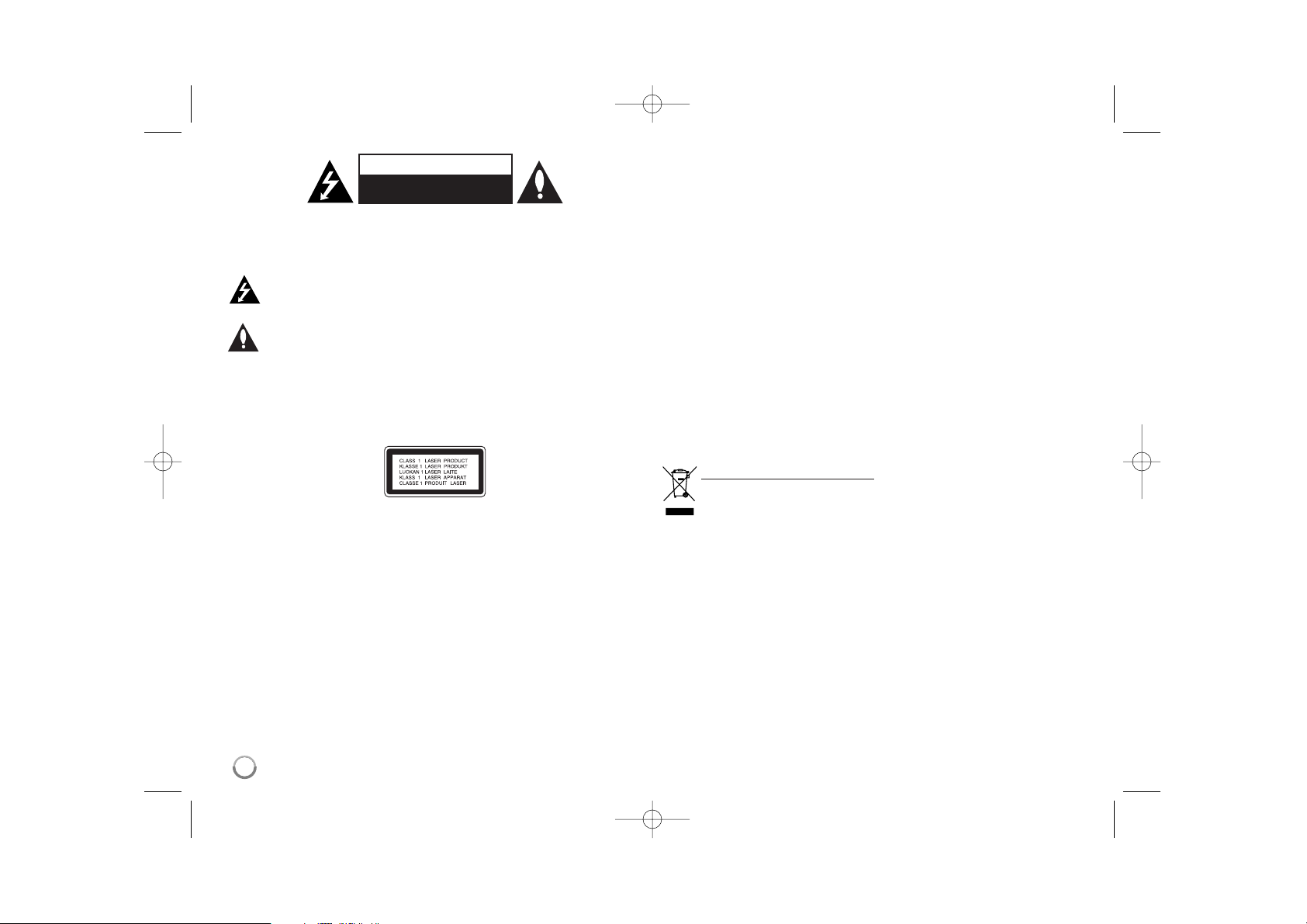
2
VIGYÁZAT: AZ ÁRAMÜTÉS ELKERÜLÉSE ÉRDEKÉBEN NE NYISSA FEL A
KÉSZÜLÉKET (VAGY A HÁTULJÁT)! FELHASZNÁLÓ ÁLTAL JAVÍTHATÓ
ALKATRÉSZEKET NEM TARTALMAZ! A JAVÍTÁSOKAT BÍZZA SZAKKÉPZETT
SZERVÍZRE.
A háromszögben lévő villám arra hívja fel a figyelmet, hogy a készülék
belsejében veszélyes elektromos feszültség van, amely áramütést és
személyi sérülést okozhat.
A háromszögben lévő felkiáltójel arra utal, hogy a készülék dokumentációjában a készülék használatával (és javításával) kapcsolatos fontos
információk találhatók.
FIGYELEM: A TŰZ ÉS ÁRAMÜTÉS ELKERÜLÉSE ÉRDEKÉBEN A
KÉSZÜLÉKET NE ÉRJE ESŐ ÉS NEDVESSÉG.
FIGYELEM: Ne helyezze a készüléket zárt helyre, például könyvespolcra vagy
hasonló bútorra.
VIGYÁZAT: Ne takarja el a szellőzőnyílásokat!
A készüléket a gyártó előírásainak megfelelően helyezze el. A készülék rései
és nyílásai a szellőzést, a készülék megbízható működését és túlmelegedés
elleni védelmét szolgálják. Ezeket a nyílásokat ne takarja el úgy, hogy a
készüléket ágyra, heverőre, szőnyegre vagy más hasonló felületre helyezi.
A készüléket csak akkor helyezze el szűk, zárt térben, pl. könyvespolcon vagy
–állványon, ha a megfelelő szellőzés biztosított, illetve megfelel a gyártó
előírásainak.
VIGYÁZAT: A készülék lézerrel működik.
A rendeltetésszerű használathoz alaposan olvassa át ezt a használati útmutatót,
majd őrizze meg: később is szüksége lehet rá. Ha a berendezést karban kell
tartani, forduljon valamelyik márkaszervizhez. A kezelőszervek, beállítások
vagy eljárások itt leírtaktól eltérő használata esetén veszélyes sugárzásnak
teheti ki a felhasználót. A lézersugár közvetlen hatásának elkerülése érdekében
ne próbálja felnyitni a készülékházat. Nyitott állapotban a lézersugár látható.
SOHA NE NÉZZEN A LÉZERSUGÁRBA!
VIGYÁZAT: A készüléket nem érheti csepegő vagy freccsenő víz. Ne tegyen
a tetejére vízzel teli tárgyat, például vázát.
ÓVINTÉZKEDÉS a hálózati kábellel kapcsolatban
A legtöbb készüléket ajánlatos saját hálózati áramkörre csatlakoztatni;
A legtöbb készülék esetében ajánlatos, hogy olyan áramkörre legyen
rákapcsolva, amely az adott berendezés számára van fenntartva. Másszóval
egy olyan aljzatba kell csatlakoztatni, amelynek áramkörén nincsenek további
csatlakozási pontok, illetve mellékáramkörök. A biztonság kedvéért nézze meg
használati útmutatónk műszaki adatokat tartalmazó oldalát. A fali dugaszoló
aljzatot ne terhelje túl. A fali aljzat túlterhelése, a meglazult, sérült aljzat vagy
hosszabbító kábel, a sérült vagy törött szigetelés veszélyt jelent. Az ilyen állapot
áramütéshez vezethet, tüzet okozhat. Rendszeresen vizsgálja meg készüléke
hálózati kábelét és ha sérülést vagy elhasználódást tapasztal, húzza ki a
hálózati kábelt az aljzatból, a készüléket ne használja tovább, és hivatalos
szakszervizzel végeztesse el a megfelelő cserealkatrész beépítését.
A hálózati kábelt védeni kell a fizikai és mechanikai sérülésektől: nem szabad
megcsavarni, megcsomózni, összecsípni, ajtórésbe csukni, járni rajta.
Különösen figyelni kell a dugaszra, a fali aljzatra és arra a pontra, ahol a
vezeték kilép a készülékből. A hálózati feszültség kikapcsolásához húzza ki a
hálózati kábelt a hálózati csatlakozóból. A készülék elhelyezésekor ügyeljen
arra, hogy a hálózati csatlakozó jól hozzáférhető legyen.
Régi eszközök ártalmatlanítása
1. A készüléken látható áthúzott, kerekes szeméttároló jel jelöli, hogy a
termék a 2002/96/EC EU-direktíva hatálya alá esik.
2. Minden elektromos és elektronikai hulladékot a lakossági hulladéktól
elkülönítve kell begyűjteni, a kormány vagy az önkormányzatok által
kijelölt begyűjtő eszközök használatával.
3. Régi eszközeinek megfelelő ártalmatlanítása segíthet az esetleges
egészségre vagy környezetre ártalmas hatások csökkentésében.
4. Ha régi eszközeinek ártalmatlanításával kapcsolatban több
információra van szüksége, lépjen kapcsolatba a helyi hatósággal, a
hulladékkezelő szolgálattal, vagy az üzlettel, ahol a terméket
vásárolta.
FIGYELMEZTETÉS
ÁRAMÜTÉS VESZÉLYE NE
NYISSA FEL
BD390-P-BHUNLLK-NEW-HUN 8/18/09 1:46 PM Page 2
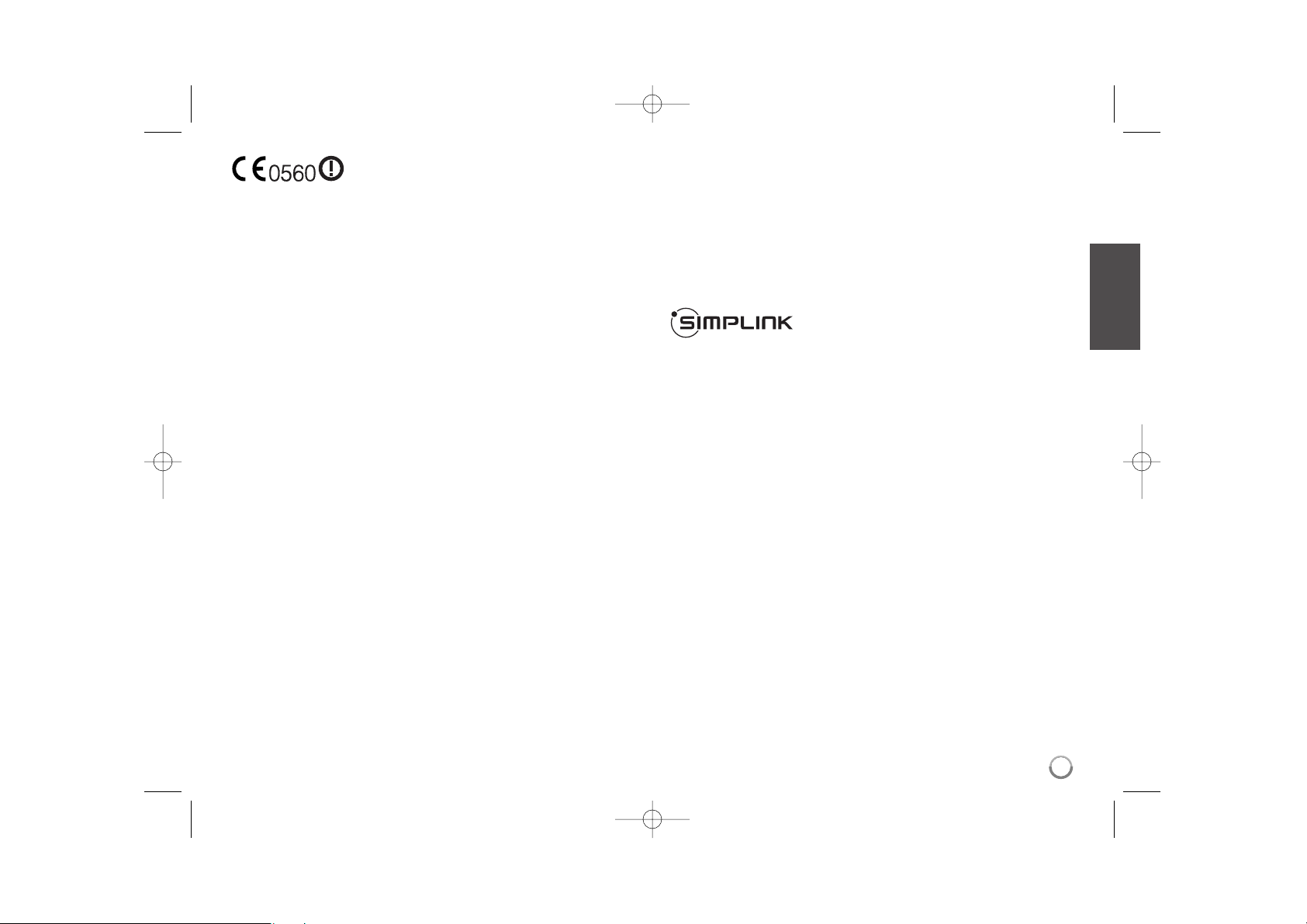
3
Vezeték nélküli eszközökre vonatkozó
EU-közlemény
A CE jelöléssel ellátott termékek teljesítik az Európai
Közösség Bizottsága által kiadott R&TTE (1999/5/EC),
EMC (2004/108/EC), és kisfeszültségű (2006/95/EC)
irányelv ajánlásait. Csak beltéri használatra.
Az irányelveknek való megfelelés magában foglalja a közvetkező európai
szabványok teljesítését is (zárójelben a megfelelő nemzetközi szabványok és
előírások):
• EN 55022 (CISPR 22)-Elektromágneses zavarás
• EN 55024 (IEC61000-4-2,3,4,5,6,8,11)-Elektromágneses zavarvédettség
• EN 60065 (IEC 60065) - Termékbiztonság
• EN 300 328-rádióberendezések műszaki követelményei
• 301 489-1 és EN 301 489-17-rádióberendezések általános
EMC-követelményei.
Európai képviselet:
LG Electronics Service Europe B.V.
Veluwezoom 15, 1327 AE Almere, The Netherlands
(Tel : +31-036-547-8940)
Megjegyzések a szerzői jogokkal kapcsolatban
Mivel a BD formátum tartalomvédelmi rendszereként az AACS (Advanced
Access Content System - fejlett tartalom-elérési rendszer) rendszert fogadták
el, amely hasonló a DVD-formátum CSS (Content Scramble System - tartalom-titkosítási rendszer) rendszeréhez, az AACS védelemmel rendelkező
lemez lejátszására, az analóg jelkimenetre stb. bizonyos korlátozások
érvényesek. A készülék működése és korlátozásai a vásárlás időpontjától
függhetnek, mert előfordulhat, hogy az AACS a készülék gyártása után
fogadta el vagy változtatta meg a korlátozásokat.
Továbbá, a BD-ROM Mark és a BD+ is használatos a BD-formátumú tartalom
védelmére, ami bizonyos további korlátozást tartalmaz a BD-ROM Mark
és/vagy BD+ védelmű tartalmakra vonatkozóan. Az AACS, BD-ROM Mark,
BD+ védelemre, valamint az erre a készülékre vonatkozó kérdéseivel
keressen fel egy hivatalos vevőszolgálati központot.
Sok BD-ROM/DVD lemez másolásvédelmet tartalmaz. Emiatt a lejátszót
közvetlenül, és ne videomagnón keresztül csatlakoztassa a TV-készülékre,
mert ilyen esetben a másolásvédett lemez képe zavarosan jelenik meg.
A termék USA-szabadalmak és más szellemi tulajdonjogok által védett
szerzői jogvédelmi technológiát tartalmaz. A szerzői jogvédelmi technológia
használatát a Macrovision-nak kell engedélyeznie és a Macrovision egyéb
engedélyének hiányában csak otthoni és más korlátozott használatra
alkalmazható. A visszafejtés vagy részekre bontás tilos.”
Az USA és más országok szerzői jogi törvényei értelmében a TV-műsorok,
videoszalagok, BD-ROM lemezek, DVD-k, CD-k és más anyagok engedély
nélküli felvétele, használata, terjesztése vagy módosítása polgári vagy
büntetőjogi felelősségre vonással járhat.
Mi a SIMPLINK?
A készülék néhány funkcióját a TV távvezérlőjével lehet vezérelni, ha a
készülék HDMI-kábellel csatlakozik a SIMPLINK funkcióra képes LG TVkészülékhez.
Az LG TV távvezérlőjével vezérelhető funkciók: Play (lejátszás), Pause
(szünet), Scan (keresés), Skip (ugrás), Stop (leállítás), kikapcsolás stb.
A SIMPLINK funkcióval kapcsolatban lásd a TV használati útmutatóját.
A SIMPLINK funkcióval ellátott LG TV logója fent látható.
Mejegyzés:
A lemez típusától vagy a lejátszási állapottól függően előfordulhat, hogy
néhány SIMPLINK művelet nem, vagy eltérő módon működik.
BD390-P-BHUNLLK-NEW-HUN 8/18/09 1:46 PM Page 3

4
Licencek
A Java és minden Java-alapú kereskedelmi megjelölés és logó a Sun
Microsystems, Inc. védjegye vagy bejegyzett védjegye az Egyesült Államokban
és más országokban.
Készült a Dolby Laboratories licence alapján.
A Dolby és a dupla D szimbólum a Dolby Laboratories védjegyei.
Gyártva a következő számú USA-szabadalmak licence alapján: 5,451,942;
5,956,674; 5,974,380; 5,978,762; 6,487,535 valamint más, az USA-ban és más
országokban kiadott és folyamatban lévő szabadalmak. A DTS bejegyzett
védjegy, a DTS logók és szimbólum, a DTS-HD és DTS-HD Advanced Digital
Out pedig a DTS, Inc. © 1996-2008 DTS, Inc. védjegyei.
Minden jog fenntartva.
A „BD-Live” logó a Blue-ray Disc Association védjegye.
A HDMI, a HDMI logó és a „High-Definition Multimedia Interface” a HDMI
Licensing LLC márkanevei, ill. bejegyzett védjegyei.
A „DVD logó” a DVD Format/Logo Licensing Corporation védjegye.
Az „x.v.Color” a Sony Corporation védjegye.
A „Blu-ray Disc” védjegy.
A „BONUSVIEW”A Blu-ray Disc Association védjegye.
A készülék az AVC licencportfólió, valamint a VC-1 szabadalmi portfólió hatálya
alá tartozik, amely a felhasználó általi nem kereskedelmi, a következő
tevékenységekre korlátozódó felhasználásra vonatkozik: (i) videók AVC
szabványnak és a VC-1 szabványnak („AVC/VC-1 Video”) megfelelő kódolása
és/vagy (ii) Olyan felhasználó által kódolt AVC/VC-1 video dekódolása, aki
személyes és nem kereskedelmi tevékenyégben vett részt és/vagy AVC/VC-1
video szolgáltatására felhatalmazott szolgáltatótól beszerzett AVC/VC-1 video
dekódolása. Az engedély semmilyen más felhasználásra nem vonatkozik, sem
közvetve, sem közvetlenül. További tájékoztatásért forduljon az MPEG LA,
LLC-hez: Az interneten ld.: (http://www.mpegla.com.)
Az „AVCHD” és az „AVCHD” logó a Panasonic Corporation és a Sony
Corporation védjegye.
A „YouTube” a Google Inc. védjegye.
A DLNA és a DLNA CERTIFIED a Digital Living Network Alliance védjegyei
és/vagy szervizjelzései.
WIFI TANÚSÍTVÁNY 802.11n a 2.0 tervezet alapján.
A 2.0 tervezet a még nem ratifikált IEEE 802.11n szabványra utal, amelyet a
Wi-Fi Alliance használ 2007 júniusától.
A 802.11n WLAN (vezeték nélküli helyi hálózat) Specifikációs tervezet és még
nem végleges. Ha a végleges specifikáció eltér a tervezet specifikációtól, akkor
az befolyásolhatja a készülék kommunikációs képességét más 802.11n WLAN
készülékekkel.
BD390-P-BHUNLLK-NEW-HUN 8/18/09 1:46 PM Page 4
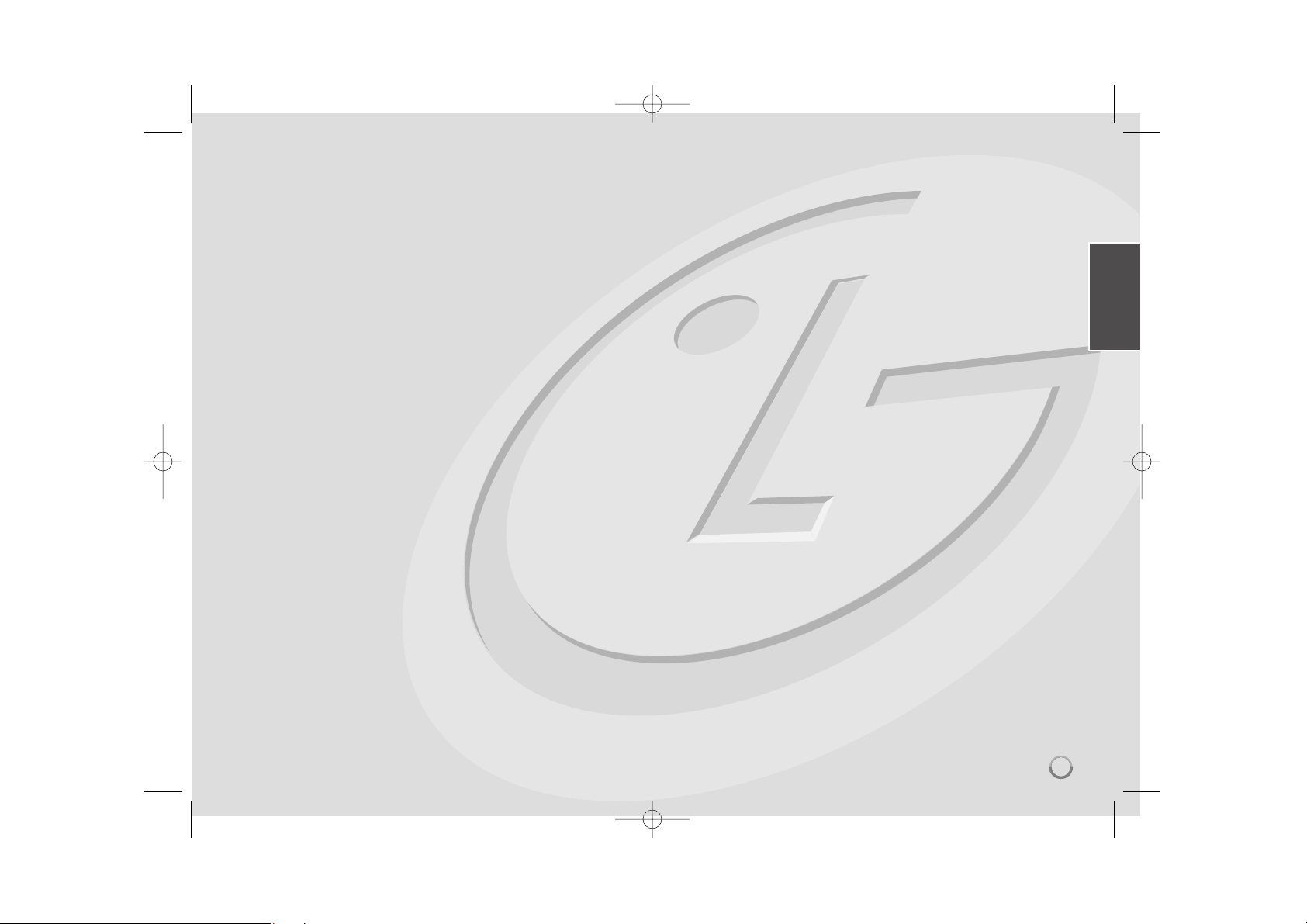
Tartalom
Bevezetés . . . . . . . . . . . . . . . . . . . . . . . . . . . . . . . . . . . . . . .6-9
A távvezérlő . . . . . . . . . . . . . . . . . . . . . . . . . . . . . . . . . . . . .10
Az előlap . . . . . . . . . . . . . . . . . . . . . . . . . . . . . . . . . . . . . . .11
A hátlap . . . . . . . . . . . . . . . . . . . . . . . . . . . . . . . . . . . . . . . . .12
Csatlakoztatás a TV-készülékhez . . . . . . . . . . . . . . . . . .13-14
Erősítő csatlakoztatása . . . . . . . . . . . . . . . . . . . . . . . . .15-16
A készülék hangkimeneteinek jellemzői . . . . . . . . . . . . . . .17
A felbontás beállítása . . . . . . . . . . . . . . . . . . . . . . . . . . . .18-19
Csatlakoztatás az otthoni hálózatra . . . . . . . . . . . . . . . . .20-23
Hálózati szoftver frissítése . . . . . . . . . . . . . . . . . . . . . . . .24-25
USB-eszköz használata . . . . . . . . . . . . . . . . . . . . . . . . . . . . .26
A főmenü használata . . . . . . . . . . . . . . . . . . . . . . . . . . . . . .27
A [Beállítás] beállításainak módosítása . . . . . . . . . . . . .27-33
Lemez lejátszása . . . . . . . . . . . . . . . . . . . . . . . . . . . . . . .34-38
A lemez információinak megjelenítése . . . . . . . . . . . . . . . . .39
A BD-LIVE™ használata . . . . . . . . . . . . . . . . . . . . . . . . . . . . .40
Film lejátszása . . . . . . . . . . . . . . . . . . . . . . . . . . . . . . . . . . .41
Zenehallgatás . . . . . . . . . . . . . . . . . . . . . . . . . . . . . . . . . . . .42
Képek megtekintése . . . . . . . . . . . . . . . . . . . . . . . . . . . .43-44
Hozzáférés a DLNA szerverhez . . . . . . . . . . . . . . . . . . . . .45-48
Hozzáférés a számítógéphez . . . . . . . . . . . . . . . . . . . . . .49-50
YouTube videók lejátszása . . . . . . . . . . . . . . . . . . . . . . . .51-53
Melléklet . . . . . . . . . . . . . . . . . . . . . . . . . . . . . . . . . . . . . . . .54
Nyelvkódok . . . . . . . . . . . . . . . . . . . . . . . . . . . . . . . . . . . . .55
Országkódok . . . . . . . . . . . . . . . . . . . . . . . . . . . . . . . . . . . . .55
Hibaelhárítás . . . . . . . . . . . . . . . . . . . . . . . . . . . . . . . . . .56-57
Műszaki adatok . . . . . . . . . . . . . . . . . . . . . . . . . . . . . . . . . . .58
FONTOS INFORMÁCIÓK A HÁLÓZATI
SZOLGÁLTATÁSOKKAL KAPCSOLATBAN . . . . . . . . . . . . .59
Nyílt forráskódú szoftver . . . . . . . . . . . . . . . . . . . . . . . . . . .60
Mielőtt csatlakoztatná, bekapcsolná és beállítaná a
készüléket, kérjük, gondosan és alaposan olvassa el ezt a
könyvecskét.
5
BD390-P-BHUNLLK-NEW-HUN 8/18/09 1:46 PM Page 5
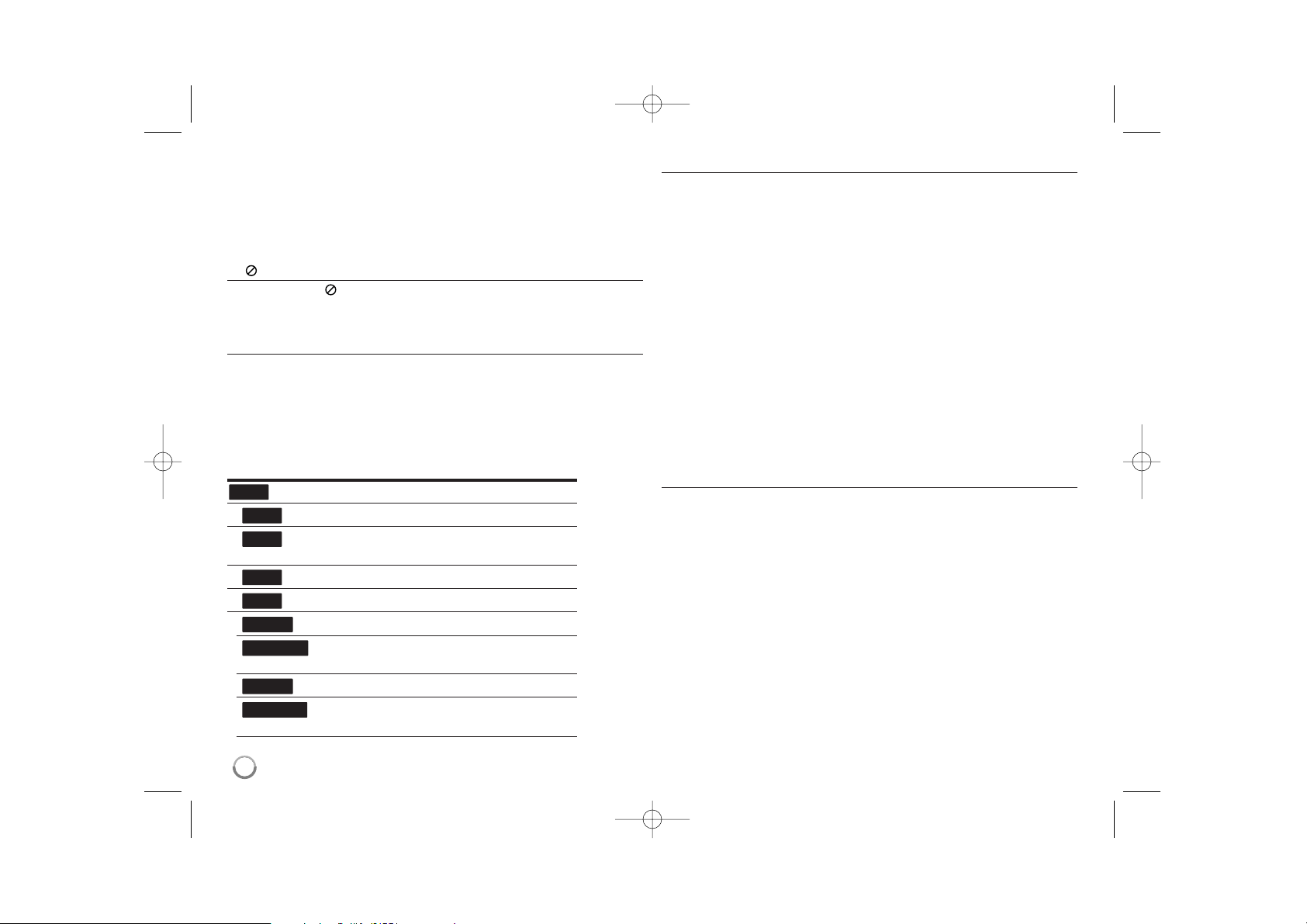
6
Bevezetés
A készülék helyes használata érdekében kérjük, gondosan olvassa végig
ezt a használati útmutatót és tartsa mindig elérhető helyen.
Ez a kézikönyv a lejátszó használatával és karbantartásával kapcsolatos
információkat tartalmaz. Amennyiben a készülék javításra szorulna,
keressen fel egy hivatalos szakszervizt.
A szimbólum megjelenítése
Üzem közben a „ ” jelenhet meg a TV-készüléken, azt jelezve, hogy az
ebben a használati útmutatóban szereplő funkció az adott adathordozóval
nem használható.
A kézikönyvben használt szimbólumok
Megjegyzés:
Különleges megjegyzéseket és működési jellemzőket jelöl.
Tipp:
A feladatokat megkönnyítő tippeket és tanácsokat jelöl.
Ha egy pont címében szerepel az alábbi szimbólumok valamelyike, az azt
jelenti, hogy az ott leírtak csak a szimbólumnak megfelelő lemeztípus
esetén használhatók.
Valamennyi, az alábbiakban felsorolt lemez
BD-ROM lemez
DVD-Video, video-módú DVD±R/RW vagy VR
módú és lezárt (véglegesített)
AVCHD formátumú DVD±R/RW
Audio-CD-k
Az USB meghajtón/lemezen tárolt videofájlok
A DLNA szerveren vagy számítógépen tárolt
videofájlok
Az USB meghajtón/lemezen tárolt zenefájlok
A DLNA szerveren vagy számítógépen tárolt
zenefájlok
A készülék kezelése
A készülék szállítása
Kérjük, őrizze meg az eredeti kartondobozt és csomagolóanyagokat. Ha
szállítania kell a készüléket, a legnagyobb védelem érdekében csomagolja
vissza úgy, ahogy az a gyárból érkezett.
A külső felületek tisztántartása
A készülék közelében ne használjon illékony folyadékokat, például
Rovarirtó spray-t.
Erős dörzsölés megrongálhatja a felületet.
Gumi vagy műanyag ne érintkezzen hosszú ideig a készülékkel.
A készülék tisztítása
A készülék tisztítására használjon puha, száraz kendőt. Ha a felület
különösen szennyezett, enyhe tisztítószer-oldattal nedvesítse be a rongyot.
Ne használjon erős oldószereket, például alkoholt, benzint és higítót, mivel
ezek kárt tehetnek a készülék felületében.
A készülék karbantartása
A lejátszó bonyolult és érzékeny szerkezet. Ha az optikai lencse vagy a
mechanika szennyezett vagy elhasználódott, akkor a képminőség romolhat.
A részletekért keresse fel a legközelebbi szakszervizt.
Megjegyzések a lemezekkel kapcsolatban
A lemezek kezelése
Ne érintse meg a lemezek lejátszási oldalát. A lemezeket a szélüknél fogja
meg, hogy a felületre ne kerüljenek ujjlenyomatok. A lemezekre soha ne
ragasszon papírt vagy ragasztószalagot.
A lemezek tárolása
Lejátszás után a lemezt tegye vissza a tokjába. A lemezeket ne tegye
közvetlen napsütésnek kitett helyre és hőforrás közelébe, továbbá soha
ne hagyja azokat közvetlen napfénynek kitett parkoló autóban.
A lemezek tisztítása
A lemezen található ujjnyomok és por rossz képminőséget és torz hangot
okozhat. Lejátszás előtt tiszta ronggyal tisztítsa meg a lemezeket.
A lemezeket középről kifelé haladva törölje le.
Ne használjon erős oldószereket, például alkoholt, benzint, higítót, a
kereskedelemben kapható tisztítószert, illetve régi hanglemezekhez való
antisztatikus spray-t.
MUSIC-N
MUSIC
MOVIE-N
MOVIE
ACD
AVCHD
DVD
BD
ALL
BD390-P-BHUNLLK-NEW-HUN 8/18/09 1:46 PM Page 6
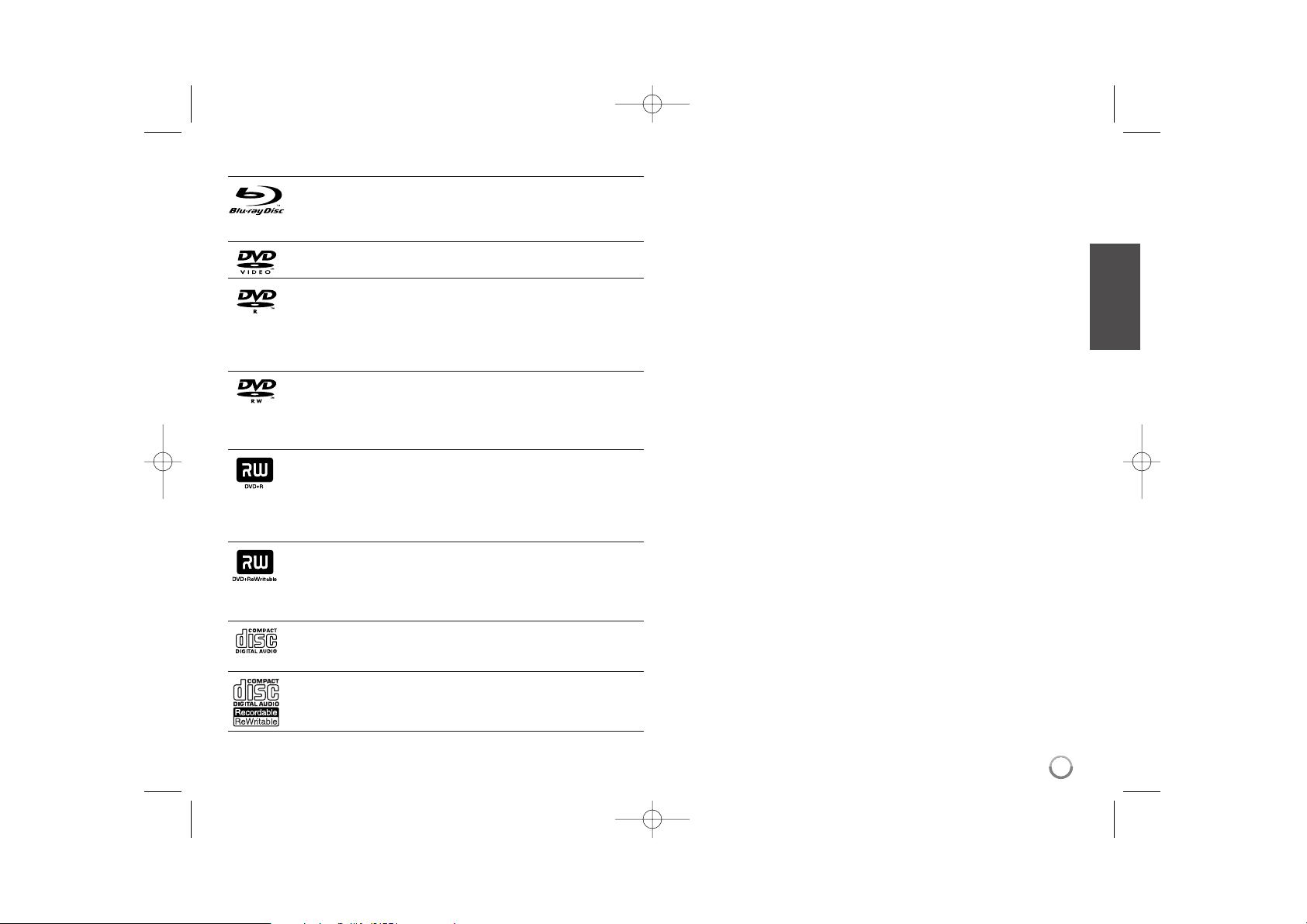
7
A lejátszható lemezek
Blu-ray lemez
- Ilyenek a megvásárolható vagy kölcsönözhető filmek.
- Zeneszámokat,videókat vagy fényképfájlokat tartalmazó
BD-R/RE lemezek.
DVD-VIDEO (8 cm / 12 cm)
Ilyenek a megvásárolható vagy kölcsönözhető filmek
DVD-R (8 cm / 12 cm)
- Csak lezárt, video-módú lemez
- Kétrétegű lemez is lejátszható
- AVCHD formátum
- Zeneszámokat,videókat vagy fényképfájlokat tartalmazó DVD-R
lemezek.
DVD-RW (8 cm / 12 cm)
- VR módú, videomódú és csak lezárt (véglegesített)
- AVCHD formátum
- Zeneszámokat,videókat vagy fényképfájlokat tartalmazó
DVD-RW lemezek.
DVD+R (8 cm / 12 cm)
- Videomódú és csak lezárt lemez
- Kétrétegű lemez is lejátszható
- AVCHD formátum
- Zeneszámokat,videókat vagy fényképfájlokat tartalmazó DVD+R
lemezek.
DVD+RW (8 cm / 12 cm)
- Csak lezárt, video-módú lemez
- AVCHD formátum
- Zeneszámokat,videókat vagy fényképfájlokat tartalmazó
DVD+RW lemezek.
Audio CD (8 cm / 12 cm)
A boltokban kapható valamennyi audio CD vagy CD-R/RW, audio
CD formátumban
CD-R/CD-RW (8 cm / 12 cm)
Zeneszámokat,videókat vagy fényképfájlokat tartalmazó
CD-R/CD-RW lemezek.
Megjegyzések:
A felvevő készüléknek vagy magának a CD-R/RW (vagy DVD±R/RW)
lemeznek az állapotától függően előfordulhat, hogy a CD-R/RW (vagy
DVD±R/RW) lemezt nem lehet lejátszani a készülékkel.
A lemez egyik felére se ragasszon címkét vagy hasonlót.
Ne használjon szabálytalan alakú (pl. szív alakú vagy nyolcszögletű)
lemezt. Ez hibás működést okozhat.
A felvételt készítő szoftvertől és a lezárástól függően előfordulhat,
hogy néhány (CD-R/RW vagy DVD±R/RW) lemezt nem lehet lejátszani.
A számítógéppel vagy DVD-/CD-felvevővel megírt DVD±R/RW és
CD-R/RW lemezt nem lehet lejátszani, ha sérült, szennyezett, vagy a
készülék lencséjén szennyeződés vagy páralecsapódás van.
A személyi számítógéppel megírt lemezek esetén (a megfelelő formá-
tum ellenére) előfordulhat, hogy a lemez létrehozására használt
szoftver beállításai miatt a lemezt nem lehet lejátszani. (A részleteket
ellenőrizze a szoftver gyártójánál.)
Az optimális lejátszási minőség érdekében a készülékben használható
lemezeknek és felvételeknek bizonyos műszaki szabványoknak kell
megfelelniük. A gyári DVD-k automatikusan teljesítik ezeket a
követelményeket. Sok különböző írható lemezformátum létezik
(beleértve az MP3- vagy WMA-fájlokat tartalmazó CD-R lemezt is), és
ezek lejátszásához bizonyos feltételek teljesülése szükséges.
Jegyezze meg, hogy az MP3-/WMA-fájlok és zenék Internetről való
letöltéséhez engedély szükséges. A cégünk ilyen engedélyt nem tud
kiadni. Az engedélyt mindig a szerzői jog tulajdonosától kell kérni.
A lemezformátum opciónak [Mastered] beállítást kell adni annak
érdekében, hogy a lemez kompatibilis legyen az LG lejátszókkal
újraírható lemezek formázásakor. Ha az opció beállítása Live System,
akkor nem használható LG lehátszón. (Mastered/Live File System:
Windows Vista lemezformátum rendszerek)
BD390-P-BHUNLLK-NEW-HUN 8/18/09 1:46 PM Page 7
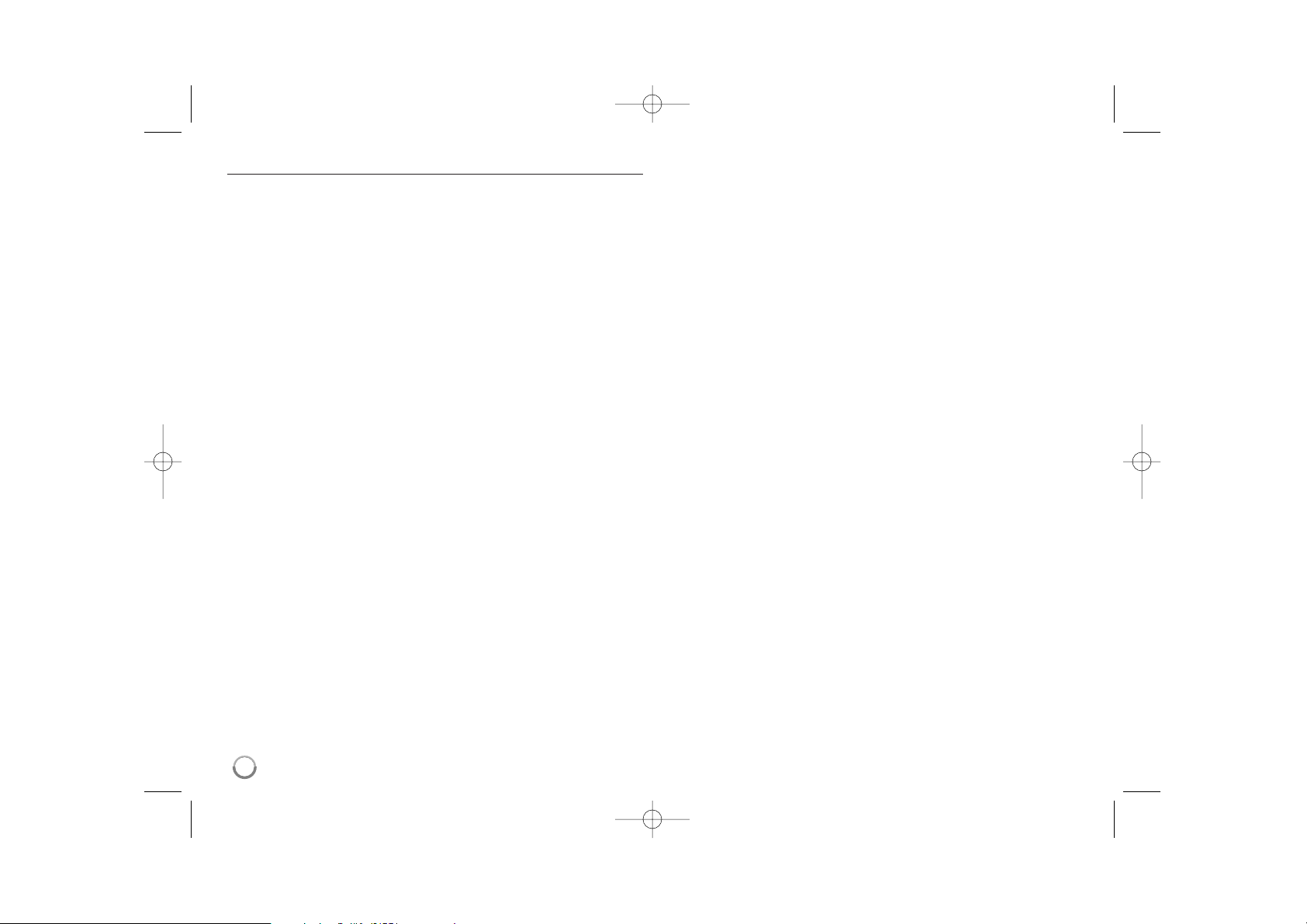
8
A BD-ROM lemez jellemzői
Egyetlen BD-ROM lemez tárolókapacitása 25 GB (egyrétegű) vagy 50 GB
(kétrétegű) – ez a DVD kapacitásának 5 – 10-szerese.
A BD-ROM lemezre a jelenlegi legjobb minőségű HD video is rögzíthető
(max. 1920 x 1080) – A nagy kapacitás azt jelenti, hogy a video-minőség
a létező legjobb. Mindezek mellett a BD-ROM lemez ugyanúgy néz ki,
mint a DVD.
A következő BD-ROM funkciók lemeztől függően változhatnak.
A funkciók megjelenése és a köztük való navigálás szintén
lemezről-lemezre változhat.
A bemutatott funkciók nem minden lemezzel használhatók.
A BD-ROM hibrid lemezen ugyanazon az oldalon BD-ROM és DVD
(vagy CD) réteg is van. Ilyen lemez esetén a lejátszó csak a BD-ROM
réteget játssza le.
Video-jellemzők
A filmterjesztésre használt BD-ROM formátum három korszerű
videokodeket használ; az MPEG-2, MPEG4 AVC (H.264) és SMPTE VC1
kodeket.
A HD felbontásai a következők:
1920 x 1080 HD
1280 x 720 HD
Grafikus síkok
A HD-videoréteg tetején két különálló, teljes HD-felbontású (1920x1080)
grafikai sík (réteg) van. Az egyik réteg a videojelhez kötött, kerethelyes
grafikát tartalmazza (pl. felirat), a másik sík pedig az interaktív grafikai
elemeket, pl. gombokat és menüket.
Mindkét síkon többféle törlés, úsztatás és görgetés használható.
HD-lejátszás
A BD-ROM nagy felbontású (HD) tartalmának megtekintéséhez HDTV
(nagy felbontású televízió) szükséges. A nagy felbontású tartalom
megtekintéséhez néhány lemez esetében HDMI OUT kimenet szükséges.
A BD-ROM nagy felbontású tartalmának lejátszását korlátozhatja az Ön
TV-készülékének felbontása.
A menü hangjai
Ha egy menüpontra áll, vagy kijelöli, akkor hangokat lehet hallani, pl.
gombnyomást, vagy a kijelölt menüpontra vonatkozó hangos magyarázatot.
Többoldalas/felbukkanó menük
A DVD-video esetén új menüképernyő megjelenítésekor megszakad a
lejátszás. Mivel a BD-ROM lemez lejátszásakor a készülék előre betölti a
lemez adatait, egy menü több oldalból is állhat.
A menü oldalai között lépkedni lehet, különböző menüútvonalakat lehet
kijelölni, miközben a lejátszott hang és kép folyamatosan hallható és
látható a háttérben.
Interaktivitás
Bizonyos BD-ROM lemezek animált (mozgóképes) menüket és/vagy
kisebb játékokat tartalmazhatnak.
A felhasználó által kereshető diavetítések
A BD-ROM lemez esetén különböző állóképek között lehet keresni,
miközben a hanglejátszás folyamatos marad.
Feliratok
A BD-ROM lemez tartalmától függően különböző betűtípusok,
betűméretek és betűszínek közül lehet választani, a felirat animálható,
görgethető vagy úsztatható.
BD-J együttműködés
A BD-ROM formátum támogatja a Java-t az interaktív funkciókhoz.
A „BD-J” szinte korlátlan lehetőségeket nyújt a tartalomszolgáltatók
számára.
BD-ROM lemezek kompatibilitása
A lejátszó a BD-ROM Profile 2 formátumot kezeli.
• Az Internetre csatlakoztatott készülék esetén a BONUSVIEW funkción
felül interaktív funkciók használatát is megengedő BD-Live (BD-ROM
version 2 Profile 2) funkciót támogató lemezek.
• A virtuális csomagok vagy kép-a-képben funkciót megengedő
BONUSVIEW (BD-ROM version 2 Profile 1 version 1.1/Final Standard
Profile) funkciót támogató lemezek.
BD390-P-BHUNLLK-NEW-HUN 8/18/09 1:46 PM Page 8
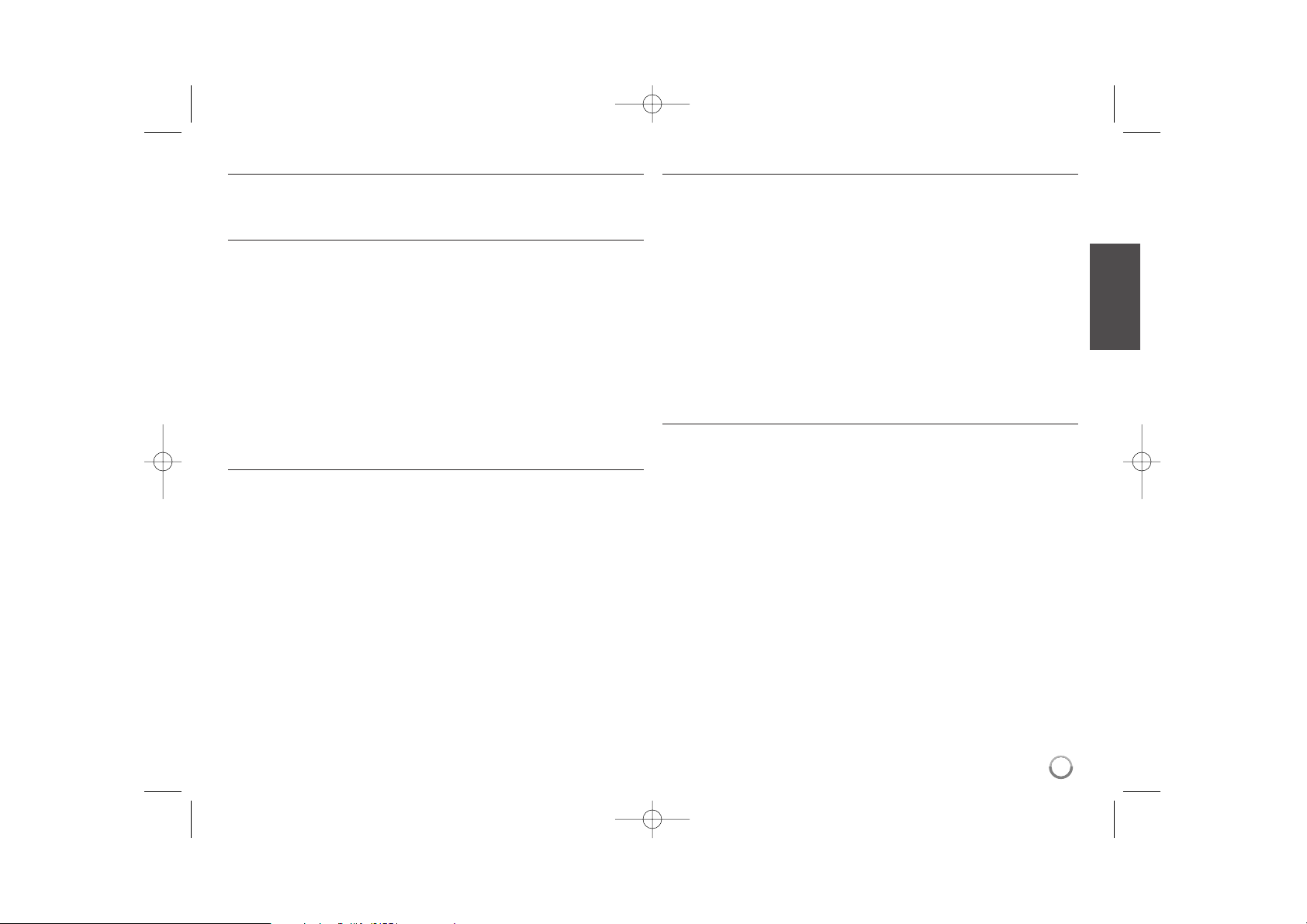
9
Régiókód
A készülék régiókódja a hátoldalra nyomtatva található. A készülék csak
ilyen (vagy „Minden”) régiókódú BD-ROM vagy DVD lejátszására alkalmas.
AVCHD (fejlett HD videokodek)
• A készülék AVCHD formátumú lemezek lejátszására alkalmas. A
videokamerák általában ilyen lemezekre készítik a felvételt.
• Az AVCHD formátum nagy felbontású digitális videokamera-formátum.
• Az MPEG-4 AVC/H.264 formátum a hagyományos tömörítési
módszereknél hatékonyabban tömöríti a képeket.
• Néhány AVCHD lemez az „x.v.Color” formátumot használja.
• A készülék képes az „x.v.Color” AVCHD formátumú lemezek lejátszására
is.
• Előfordulhat, hogy a felvétel körülményeitől függően némelyik AVCHD
formátumú lemezt nem lehet lejátszani.
• Az AVCHD formátumú lemezeket le kell zárni (véglegesíteni kell).
• Az „x.v.Color” szélesebb színtartományú, mint a hagyományos,
videokamerában használt DVD lemez.
Kompatibilitási megjegyzések
• Mivel a BD-ROM új formátum, különféle problémák merülhetnek fel a
lemezzel, a digitális kapcsolattal, vagy a kompatibilitással kapcsolatban.
Ha ilyen problémákat tapasztal, lépjen kapcsolatba egy hivatalos
ügyfélszolgálati központtal.
• A nagy felbontású tartalom megtekintéséhez és a standard
DVD-tartalom „felkonvertálásához” HDMI-képes DVI-bemenettel
rendelkező megjelenítő eszközre lehet szükség.
• Néhány BD-ROM és DVD lemez esetében néhány üzemeltetési parancs
vagy funkció használata korlátozott lehet.
• Ha a hangot a készülék HDMI-csatlakozóján csatlakoztatja, akkor a
Dolby TrueHD, Dolby Digital Plus és DTS-HD hang legfeljebb 7.1
csatornás lehet.
• A lemezzel kapcsolatos információk tárolására, beleértve a letöltött
on-line tartalmat is, lehet USB-eszközt is használni. Az információ
megőrzésének időtartamát a lemez határozza meg.
Speciális rendszerkövetelmények
A nagy felbontású video lejátszásához az alábbiak szükségesek:
• Nagy felbontású megjelenítő COMPONENT vagy HDMI bemenettel.
• BD-ROM lemezek nagy felbontású tartalommal.
• Néhány tartalom-típus esetén HDMI- vagy HDCP- képes DVI-bemenet a
megjelenítő eszközön (a lemezgyártó előírásainak megfelelően).
• A standard felbontású DVD „felkonvertálásakor” másolásvédett tartalom
esetén HDMI- vagy HDCP-képes DVI-bemenetre van szükség a
megjelenítő eszközön.
Többcsatornás Dolby®Digital Plus, Dolby TrueHD és DTS-HD esetén:
• Beépített (Dolby Digital, Dolby Digital Plus, Dolby TrueHD, DTS vagy
DTS-HD) dekódolóval rendelkező erősítő/vevőerősítő.
• Elülső, center, surround és mélynyomó hangszórók.
Fontos megjegyzés a TV-színrendszerrel kapcsolatban
A lejátszó kimeneti jelének színrendszere a lejátszott lemeztől függően
változik.
Például, ha a készülék NTSC színrendszerben rögzített lemezt játszik le,
akkor a kimeneti jel színrendszere NTSC lesz.
A lejátszó kimeneti jelét csak több színrendszeres (többnormás) színes
televíziókészülék képes fogadni megfelelően.
Megjegyzések:
• Ha PAL-rendszerű tv-készüléke van, akkor NTSC-lemez vagy
videotartalom lejátszásakor a kép torz lesz.
• A többnormás TV-készülék a bemeneti jelnek megfelelően változtatja
meg az alkalmazott színrendszert. Ha ez az automatikus váltás nem
történne meg, kapcsolja ki, majd ismét kapcsolja be a TV-készüléket.
• Még abban az esetben is, ha egy NTSC redszerben rögzített lemez
megfelelően jelenik meg az Ön TV készülékén, az Ön felvevője lehet,
hogy nem tudja megfelelően rögzíteni a megjelenített tartalmat.
BD390-P-BHUNLLK-NEW-HUN 8/18/09 1:46 PM Page 9

10
A távvezérlő
a
OPEN/CLOSE (Z): A lemeztálca kinyitása és bezárása.
TV POWER: A TV BE- vagy KIKAPCSOLÁSA.
POWER: A készülék BE- és KIKAPCSOLÁSA.
AUDIO ( ): Hangcsatorna vagy nyelv kijelölése.
SUBTITLE ON/OFF: A felirat be- és kikapcsolása.
SUBTITLE ( ): Felirat nyelvének kiválasztása.
TITLE/POP-UP: A DVD címmenüjének vagy a BD-ROM
felbukkanó menüjének megjelenítése (ha van).
DISPLAY: A képernyőmenü megjelenítése/elrejtése.
HOME: Megjeleníti a [Főmenü]-t, vagy kilép belőle.
DISC MENU: A lemezmenü megjelenítése.
b
Nyíl-gombok: Menüpont kiválasztása.
ENTER ( ): Kijelölés nyugtázása.
RETURN (O): Kilépés a menüből vagy a lejátszás
folytatása. Néhány BD-ROM lemez esetén a lejátszás
folytatása funkció esetleg nem működik.
MARKER: Lejátszás közbeni megjelölés.
SEARCH: A keresőmenü megjelenítése, vagy kilépés
abból.
Színes (A, B, C, D) gombok: A BDROM menük közötti
navigáláshoz. A [Film], [Kép], [Zene], [Hordozó] és
[YouTube] menükhöz is használhatók.
c
x (STOP): Lejátszás leállítása.
N (PLAY): Lejátszás indítása.
X (PAUSE): A lejátszás megszakítása/léptetés.
m / M (SCAN): Keresés visszafelé vagy előre.
. / > (SKIP): Ugrás a következő vagy előző
fejezetre/zeneszámra/fájlra.
d
ZOOM: A [Nagyítás] menü megjelenítése/elrejtése.
TV-vezérlőgombok: Lásd a 54. oldalt.
0-9 számgombok: Számozott menüpontok kijelölése.
CLEAR: Jelölés eltávolítása a keresés menüből vagy
szám törlése jelszó beállításakor.
REPEAT: Kijelölt szakasz vagy szekvencia ismétlése.
RESOLUTION: A HDMI és COMPONENT VIDEO OUT
jelkimenetek felbontásának beállítása.
PIC MODE: A [Kép mód] menü megjelenítése/elrejtése.
A távvezérlő használata
A távvezérlőt irányítsa a távvezérlő-érzékelő felé és
nyomja meg a gombokat.
A távvezérlő elemeinek cseréje
Vegye le az elemház fedelét a távvezérlő hátoldaláról,
és tegyen be egy R03 (AAA méretű ) elemet a
és jelzésnek megfelelően.
a
b
c
d
BD390-P-BHUNLLK-NEW-HUN 8/18/09 1:46 PM Page 10
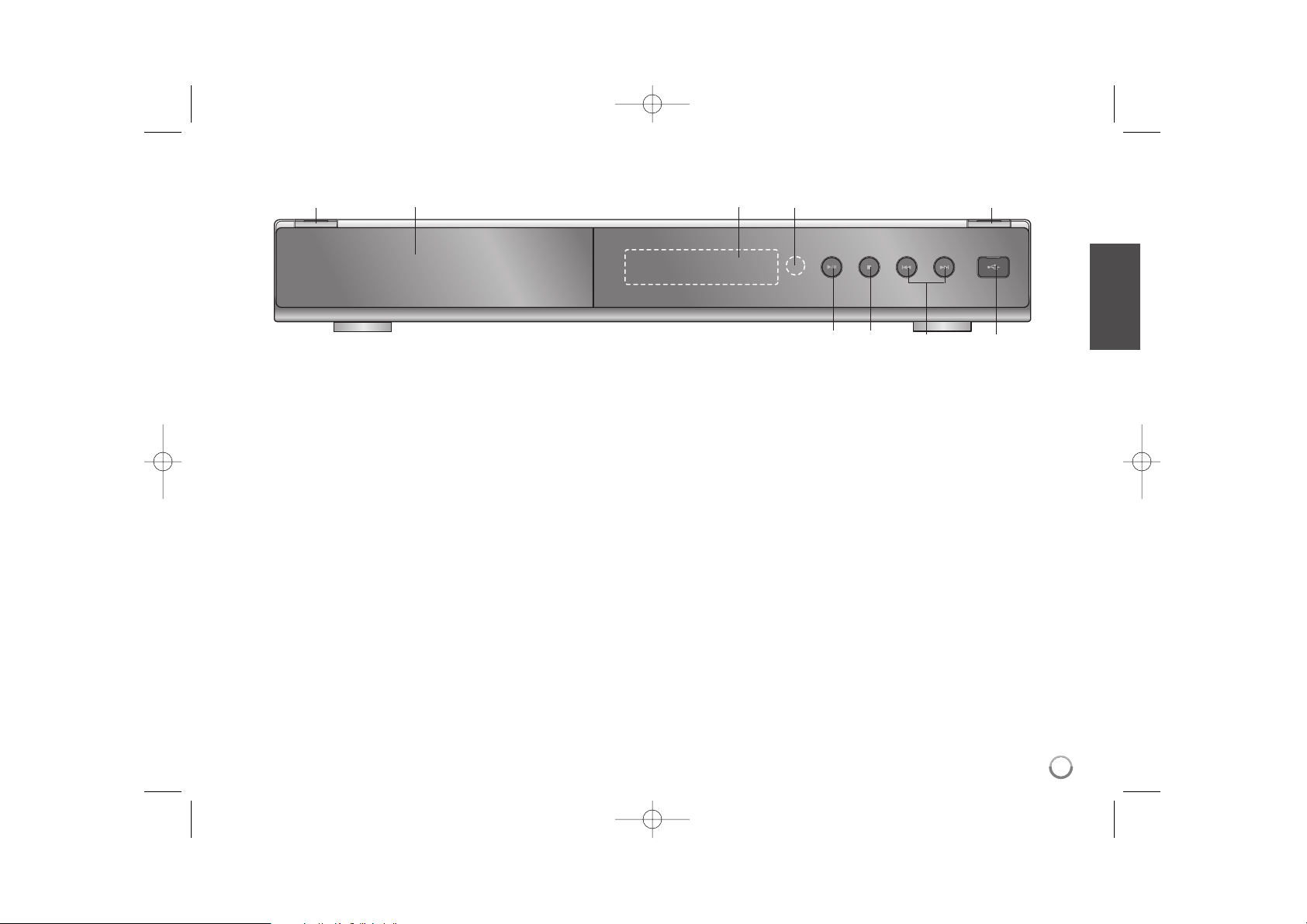
11
a11(POWER) (bekapcsoló) gomb
A készülék BE- és KIKAPCSOLÁSA.
b Lemeztálca
Ide kell behelyezni a lemezt.
c Kijelző
A készülék pillanatnyi állapotát mutatja.
d Távvezérlő-érzékelő
Ide kell irányítani a távvezérlőt.
e OPEN/CLOSE (Z)
A lemeztálca kinyitása és bezárása.
f N / X (PLAY / PAUSE)
A lejátszás indítása.
Lejátszás v. felvétel ideiglenes megállítása és újraindítása.
g x (STOP)
A lejátszás leállítása.
h . / > (SKIP)
Ugrás a következő vagy előző fájlra/zeneszámra/fejezetre.
i USB-csatlakozó
USB-eszköz csatlakoztatása.
Az előlap
ab cd e
fg h i
BD390-P-BHUNLLK-NEW-HUN 8/18/09 1:46 PM Page 11
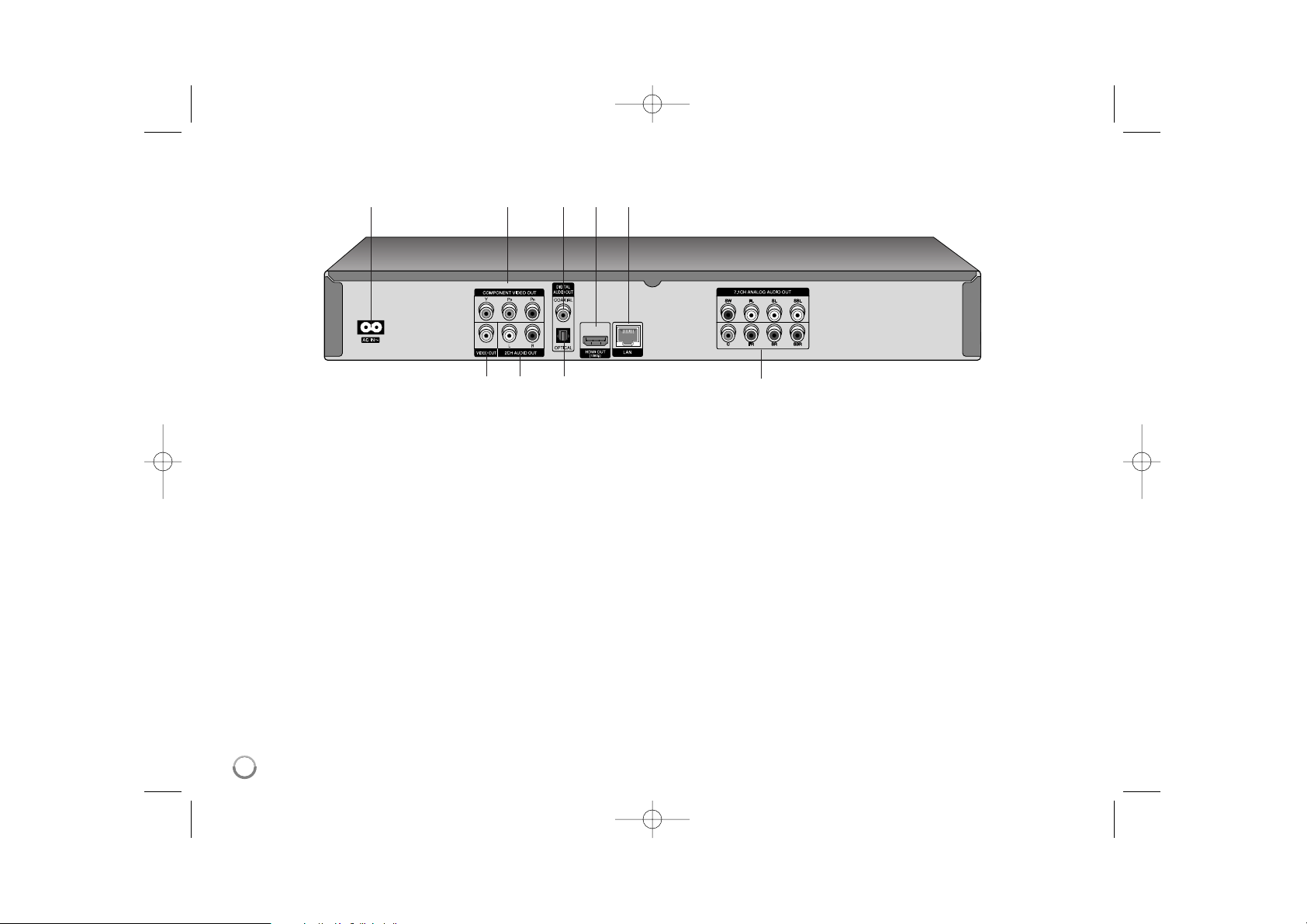
12
a AC IN csatlakozó
A mellékelt hálózati kábel csatlakoztatásához.
b COMPONENT VIDEO OUT (Y P
B PR)
Csatlakozás Y Pb Pr bemenetekkel ellátott TV-készülékhez.
c DIGITAL AUDIO OUT (COAXIAL)
Ide csatlakoztathat digitális (koaxiális) audioberendezést.
d HDMI OUT (A. típus)
Csatlakozás HDMI-bemenettel ellátott TV-készülékhez (digitális hang
és video).
e LAN-csatlakozó
Folyamatos szélessávú hálózati kapcsolat csatlakoztatásához.
f VIDEO OUT
Csatlakozás video-bemenettel ellátott TV-készülékhez.
g 2CH AUDIO OUT (bal/jobb)
Csatlakozás 2-csatornás (sztereo) TV-készülékhez.
h DIGITAL AUDIO OUT (OPTICAL)
Digitális (optikai) bemenetű hangrendszer csatlakoztatásához.
i 7.1CH ANALOG AUDIO OUT
Csatlakozás audio készülék 7.1CH analóg bemenetéhez.
(SW - mélysugárzó, C - középső, FL - bal első, FR - jobb első SL bal surround, SR - jobb surround, SBL - balhátsó surround, SBR jobbhátsó surround)
abcde
fg h i
A hátlap
BD390-P-BHUNLLK-NEW-HUN 8/18/09 1:46 PM Page 12

13
Csatlakoztatás a TV-készülékhez
A meglévő berendezésnek megfelelően végezze el az alábbi
csatlakoztatások valamelyikét.
Tippek:
• A csatlakoztatni kívánt TV-készüléktől és más rendszertől függően
különböző csatlakoztatási lehetőségek használhatók. Az alábbiak
közül csak egy csatlakoztatási módot használjon.
• A legjobb összeköttetés létrehozása érdekében olvassa el a TV, a
hangrendszer vagy egyéb készülékek használati útmutatóját.
Figyelmeztetések:
• A lejátszót közvetlenül csatlakoztassa a TV-készülékhez.
A TV-készüléket hangolja a megfelelő csatornára.
• A lejátszó AUDIO OUT csatlakozóját ne csatlakoztassa a hangrendszer
PHONO IN (lemezjátszó) csatlakozójára.
• A lejátszót ne a videomagnón keresztül csatlakoztassa a TV-hez. A
másolásvédelmi rendszer miatt a DVD-kép torzulhat.
HDMI-csatlakozás
Ha HDMI-televízióval, ill. monitorral rendelkezik, azt a HDMI-kábel
segítségével csatlakoztathatja a lejátszóhoz.
A lejátszó HMI-csatlakozóját csatlakoztassa a HDMI-képes TV-készülékre
vagy monitorra (H).
A televízión a jelforrást állítsa HDMI-re (lásd a televízió kezelési
utasítását).
Mejegyzés:
Ha a csatlakoztatott HDMI-eszköz nem fogadja el a készülék
hangkimenetét, akkor a hang torz lehet, vagy egyáltalán nem hallható.
Tippek:
• A HDMI-csatlakozás használata esetén meg lehet változtatni a
HDMI-kimenet felbontását (lásd „A felbontás beállítása”, 18. -19. oldal).
• Válassza ki a video kimenet típusát a HDMI OUT csatlakozóhoz a
[HDMI színbeáll.] opció alkalmazásával a [Beállít.] menüben (lásd 28.
oldal).
Figyelmeztetések:
• Ha a felbontást az összeköttetés létrehozása után változtatja meg, akkor
ez hibás működést eredményezhet. A probléma megoldásához kapcsolja
ki, majd kapcsolja be a lejátszót.
• Ha a HDCP HDMI összeköttetés hibás, a TV-képernyő fekete lesz.
Ilyenkor ellenőrizze a HDMI-összeköttetést vagy csatlakoztassa le a
HDMI-kábelt.
• Ha a képernyőn zaj látható, vagy a kép csíkoz, ellenőrizze a
HDMI-kábelt (a hossza általában max. 4,5 m lehet).
H
BD lejátszó
TV
BD390-P-BHUNLLK-NEW-HUN 8/18/09 1:46 PM Page 13
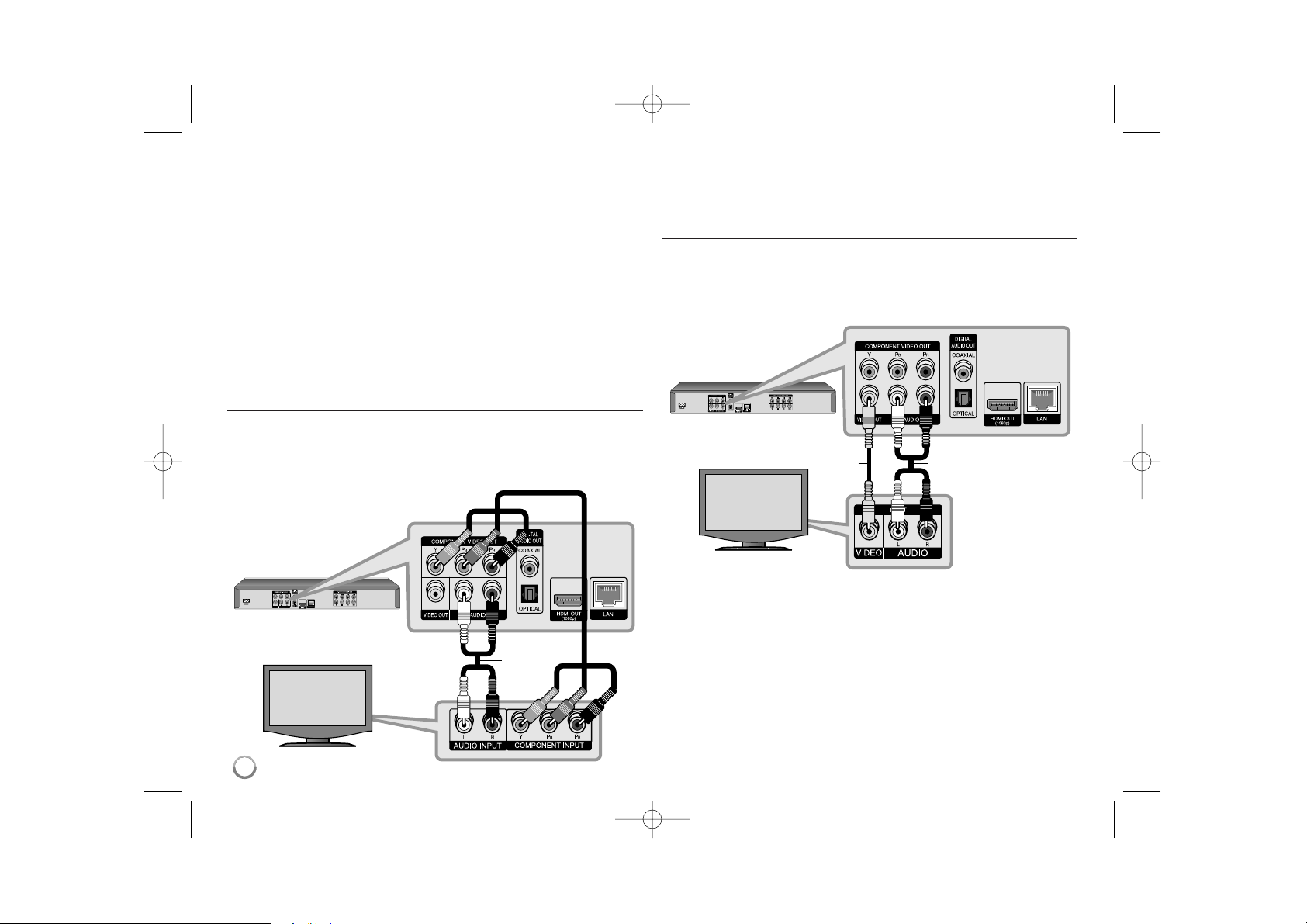
14
További információk a HDMI-vel kapcsolatban
• A HDMI- vagy DVI-csatlakozóval ellátott készülék csatlakoztatásakor
ügyeljen az alábbiakra:
- Próbálja meg kikapcsolni a HDMI/DVI készüléket és a lejátszót.
Ezután kapcsolja be a HDMI/DVI készüléket és kb. 30 mp múlva
kapcsolja be a lejátszót.
- A csatlakoztatott készülék videobemenetét a lejátszónak megfelelően
kell beállítani.
- A csatlakoztatott készüléknek kezelnie kell a 720x576p, 1280x720p,
1920x1080i vagy 1920x1080p felbontású bemeneti videojelet.
• A lejátszóval nem minden HDCP-képes HDMI-. vagy DVI-eszköz
használható.
- Nem HDCP-képes készüléken a kép nem megfelelően jelenik meg.
- A készülék nem indítja a lejátszást és a TV-képernyő fekete lesz.
Komponens video-csatlakozás
A készülék COMPONENT VIDEO OUT csatlakozóit Y Pb Pr kábellel (C)
csatlakoztassa a TV megfelelő csatlakozóira.
Az audiokábelekkel (A) a lejátszó AUDIO OUT kimeneteit (bal és jobb)
csatlakoztassa a TV bemeneti (IN) csatlakozóira.
Tipp:
A COMPONENT VIDEO OUT összeköttetés esetén meg lehet változtatni a
kimenet felbontását (lásd „A felbontás beállítása”, 18. -19. oldal)
Video/Audio (bal/jobb) csatlakoztatás
A lejátszó VIDEO OUT csatlakozóját videokábellel (V) csatlakoztassa a
TV-készülékre.
Az audiokábelekkel (A) a lejátszó AUDIO OUT kimeneteit (bal és jobb)
csatlakoztassa a TV bemeneti (IN) csatlakozóira.
C
A
BD lejátszó
TV
BD lejátszó
TV
BD390-P-BHUNLLK-NEW-HUN 8/18/09 1:46 PM Page 14
AV
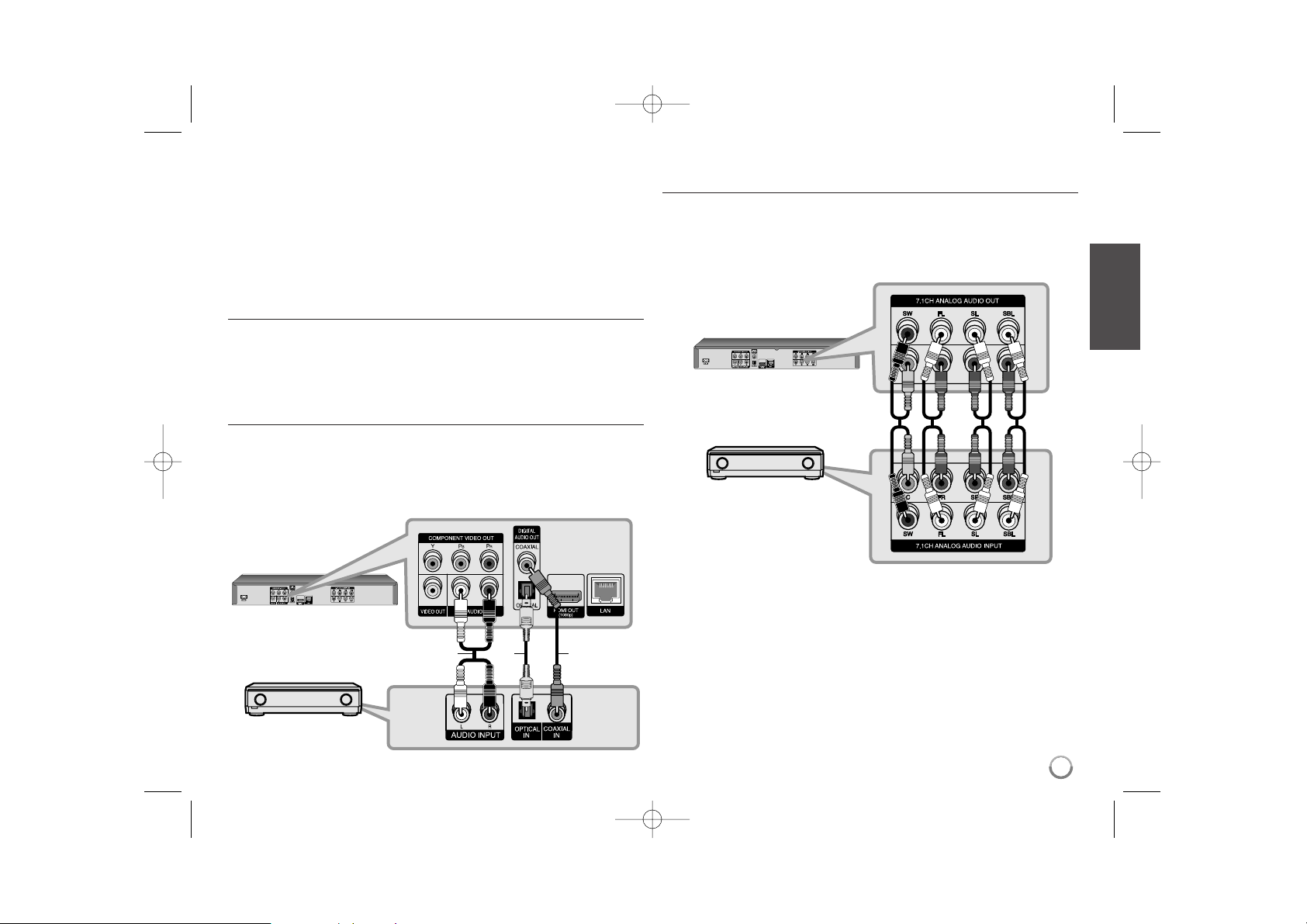
15
Erősítő csatlakoztatása
A hangrendszerének megfelelően végezze el az alábbi csatlakoztatások
valamelyikét.
Mejegyzés:
Mivel a hangkimenet típusát sok tényező befolyásolja, a 17. oldalon,
„A készülék hangkimeneteinek jellemzői” c. részben ellenőrizze az
adatokat.
Csatlakoztatás a kétcsatornás hangkimenetről
Audiokábelekkel (A) csatlakoztassa a 2CH AUDIO OUT (bal és jobb)
csatlakozókat az erősítő, rádióerősítő vagy sztereo rendszer jobb és
bal hangbemenetére.
Csatlakoztatás erősítőhöz a digitális hangkimeneten
(optikai vagy koaxiális)
A lejátszó egyik DIGITAL AUDIO OUT csatlakozóját kösse össze az
erősítő megfelelő (OPTICAL O vagy COAXIAL X) bemeneti
csatlakozójával. Ehhez külön megvásárolható digitális (optikai O vagy
koaxiális X) hangkábelt használjon. Előfordulhat, hogy a lejátszó digitális
kimenetét be kell kapcsolni (lásd „[HANG] menü”, a 29. -30. oldalon.)
Erősítő csatlakoztatása a 7.1 csatornás analóg
kimenetre
Csatlakoztassa a lejátszón lévő 7.1CH ANALOG AUDIO OUT (SW, C, FL,
FR, SL, SR, SBL és SBR) kábeleit az erősítő megfelelő
7.1CH ANALOG IN csatlakozóira. A 7.1 csatornás térhatású hanghoz az
erősítő hangbemenetét is be kell állítani. A hangbemenet beállításához
olvassa el az erősítő kézikönyvét.
A [Beállít.] menüben be kell állítani a [Hangfal Beállítás] opciót annak
érdekében, hogy a 7.1CH ANALÓG KIMENET csatlakozáson keresztül a
legjobb térhatású hangot érjük el (lásd a 30. oldalt).
Megjegyzés:
Ha az erősítő csak 5.1 csatornás bemeneti csatlakozóval rendelkezik,
akkor csatlakoztasson minden csatlakozót, kivéve az SBL és az SBR
kimeneti csatlakozókat.
O
A
x
BD lejátszó
Erősítő/Vevőkészülék
BD lejátszó
Erősítő/Vevőkészülék
BD390-P-BHUNLLK-NEW-HUN 8/18/09 1:46 PM Page 15
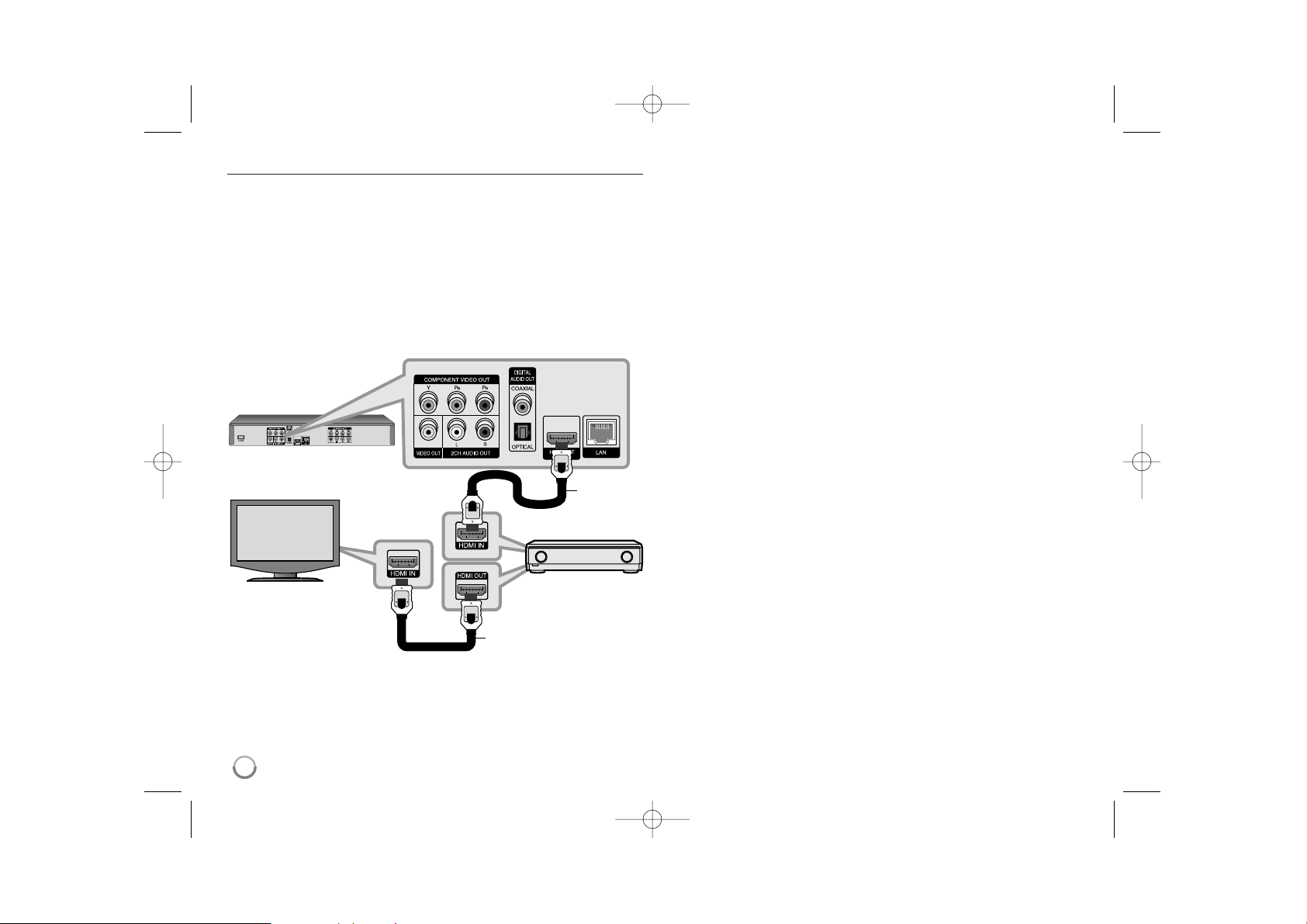
16
Csatlakoztatás a HDMI-kimenetről
A lejátszó HDMI OUT csatlakozóját csatlakoztassa az erősítőre HDMI
kábel használatával (H1). Előfordulhat, hogy a lejátszó digitális kimenetét
be kell kapcsolni (lásd „[HANG] menü”, a 29. -30. oldalon.)
Többcsatornás digitális hang
A legjobb hangminőséget a többcsatornás digitális hang biztosítja. Ehhez
többcsatornás audio/video rádióerősítőre van szükség, amely képes a
lejátszó egy vagy több hangformátumának kezelésére. Ezt ellenőrizze a
rádióerősítő használati útmutatójában és a készüléken látható logók
alapján. (PCM sztereo, PCM többcsat., Dolby Digital, Dolby Digital Plus,
Dolby TrueHD, DTS és/vagy DTS-HD)
Tipp:
Ha az erősítőn van HDMI-csatlakozó, akkor HDMI-kábellel (H2)
csatlakoztassa az erősítő HDMI-kimenetét a TV-készülék HDMIbemenetére.
Megjegyzések:
• Válasszon ki egy digitális audio kimenetet és azt a maximális mintavételi
frekvenciát, amelyet az Ön erősítője (vagy AV vevőkészüléke) kezelni
képes, a [SPDIF], [HDMI] és a [Mintav. frekv.] opciók alkalmazásával a
[Beállít.] menüben (lásd 29. -30. oldal).
• Digitális hangcsatlakoztatás esetén (SPDIF vagy HDMI) előfordulhat,
hogy a BD-ROM lemezmenü-gombjainak hangja nem hallható, ha az
[SPDIF] vagy [HDMI] beállítása [Primer jelút].
• Ha a digitális kimenet hangformátuma nem egyezik meg a
vevőerősítő által kezelt hangformátumokkal, akkor erős torz hang
hallható, vagy egyáltalán nem lesz hang.
• A többcsatornás digitális surround hangzás a digitális csatlakozáson
csak akkor élvezhető, ha az erősítő tartalmaz többcsatornás digitális
dekódolót.
• A behelyezett lemez hangformátumát az AUDIO gomb megnyomásával
lehet ellenőrizni.
BD lejátszó
Erősítő/
Vevőkészülék
TV
BD390-P-BHUNLLK-NEW-HUN 8/18/09 1:46 PM Page 16
H1
H2
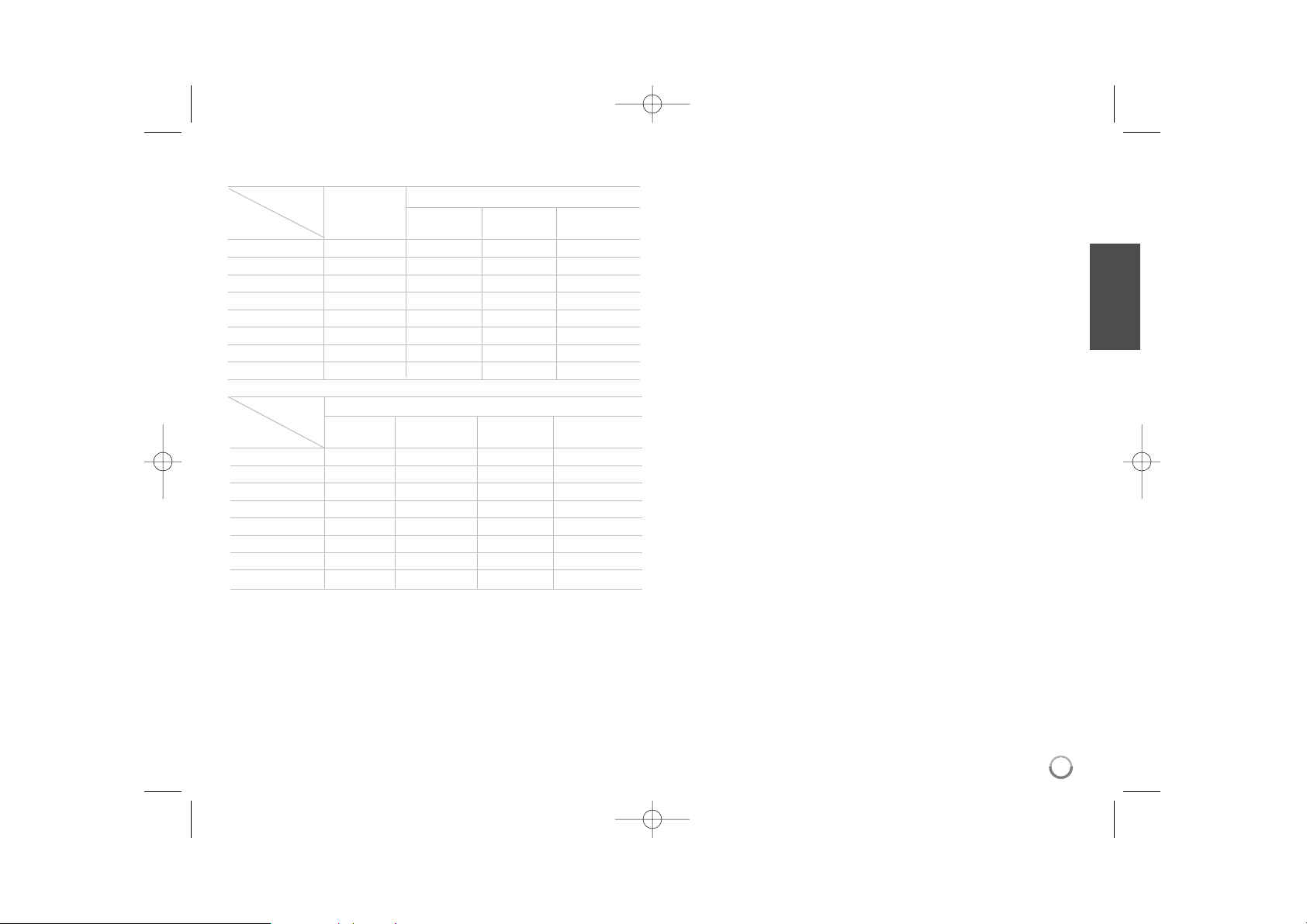
17
Megjegyzések:
*1 Ha az [SPDIF] vagy [HDMI] beállítása [Primer jelút], akkor
előfordulhat, hogy a kimeneti jelfolyam nem tartalmazza a
másodlagos és interaktív hangot. (Kivéve LPCM kodek: a kimenet
mindig tartalmazza az interaktív és másodlagos hangot.)
*2 A lejátszó automatikusan a csatlakoztatott HDMI-eszköz dekódolási
képességeinek megfelelő HDMI hangot választja, akkor is, ha a
[HDMI] beállítása [Primer jelút].
*3 A [HDMI] kimenet [PCM többcsat.]/[Primer jelút] beállítása és az
[SPDIF] kimenet [DTS újrakódolás] beállítása egyidejűleg nem használható. Ha a [HDMI] beállítása [PCM többcsat.] vagy [Primer jelút], az
[SPDIF] beállítása automatikusan [PCM sztereo] lesz. Ugyanígy, ha az
[SPDIF] beállítása [DTS újrakódolás], akkor a [HDMI] beállítása
automatikusan [PCM sztereo] lesz.
*4 A 192 kHz mintavételi frekvenciával rögzített LPCM hang sztereo
hangként jelenik meg a kimeneten.
*5 A PCM hangkimeneten a SPDIF (DIGITAL AUDIO OUT) mintavételi
frekvenciája 96 kHz-re korlátozott.
*6 Ha az [SPDIF] vagy [HDMI] beállítása [DTS újrakódolás], akkor a
hangkimenet 48 kHz-re és 5.1-re korlátozott. Ha az [SPDIF] vagy
[HDMI] beállítása [DTS újrakódolás], akkor BD-ROM esetén a DTS
újrakódolás, más adathordozók esetén az eredeti hang hallható (mint
[Primer jelút] beállítás esetén).
• Ha a [HDMI] beállítása [PCM többcsat.] és az [SPDIF] beállítása [Primer
jelút], és a készülék Dolby Digital Plus vagy TrueHD hangot játszik le,
akkor az SPDIF (DIGITAL AUDIO OUT) kimeneti csatlakozó jele
„2-csatornás PCM”-re korlátozott.
• Ha a HDMI csatlakozás 1.3 verziójú, és a HDMI OUT csatlakozó
kimeneti jele Dolby Digital Plus/Dolby TrueHD, akkor az SPDIF
(DIGITAL AUDIO OUT) kimeneti csatlakozó jele „2-csatornás PCM”-re
korlátozott (ha a HDMI és az SPDIF egyidejűleg csatlakoztatva van).
• MP3-/WMA-fájl lejátszásakor a kimeneti hang PCM 48 kHz/16 bit, Audio
CD esetén pedig PCM 44.1kHz/16 bit.
• Egyes Blue-ray lemezekre rögzített Dolby TrueHD hang Dolby Digital és
TrueHD hangból áll. A Dolby Digital hang a DIGITAL AUDIO OUT
csatlakozóról érkezik és a kijelzőn a „DD” felirat jelenik meg, ha nem a
TrueHD hang a kimenet (például, ha a [HDMI] beállítása [PCM sztereo]
és a [SPDIF] beállítása [Primer jelút]).
• Az analóg kétcsatornás kimeneti csatlakozás mindig PCM kétcsatornás
hangkimenet.
SPDIF (DIGITAL AUDIO OUT) *
5
PCM DTS Primer
Forrás sztereo újrakódolás *
3*6
jelút *
1
Dolby Digital PCM 5.1ch PCM 2ch DTS Dolby Digital
Dolby Digital Plus PCM 7.1ch PCM 2ch DTS Dolby Digital
Dolby TrueHD PCM 7.1ch PCM 2ch DTS Dolby Digital
DTS PCM 5.1ch PCM 2ch DTS DTS
DTS-HD PCM 7.1ch PCM 2ch DTS DTS
Linear PCM 2ch PCM 2ch PCM 2ch DTS PCM 2ch
Linear PCM 5.1ch PCM 5.1ch PCM 2ch DTS PCM 2ch
Linear PCM 7.1ch PCM 7.1ch PCM 2ch DTS PCM 2ch
1
Analóg
7.1 CH kimenet
Csatlakozó/
beállítás
HDMI OUT
PCM PCM DTS Primer
Forrás sztereo többcsat
*
3
újrakódolás *
6
jelút *
1 *2 *3
Dolby Digital PCM 2ch PCM 5.1ch DTS Dolby Digital
Dolby Digital Plus PCM 2ch PCM 7.1ch DTS Dolby Digital Plus
Dolby TrueHD PCM 2ch PCM 7.1ch DTS Dolby TrueHD
DTS PCM 2ch PCM 5.1ch DTS DTS
DTS-HD PCM 2ch PCM 7.1ch DTS DTS-HD
Linear PCM 2ch PCM 2ch PCM 2ch DTS PCM 2ch
Linear PCM 5.1ch PCM 2ch PCM 5.1ch DTS PCM 5.1ch
Linear PCM 7.1ch PCM 2ch PCM 7.1ch DTS PCM 7.1ch
*
4
1
Csatlakozó/
beállítás
A készülék hangkimeneteinek jellemzői
BD390-P-BHUNLLK-NEW-HUN 8/18/09 1:46 PM Page 17
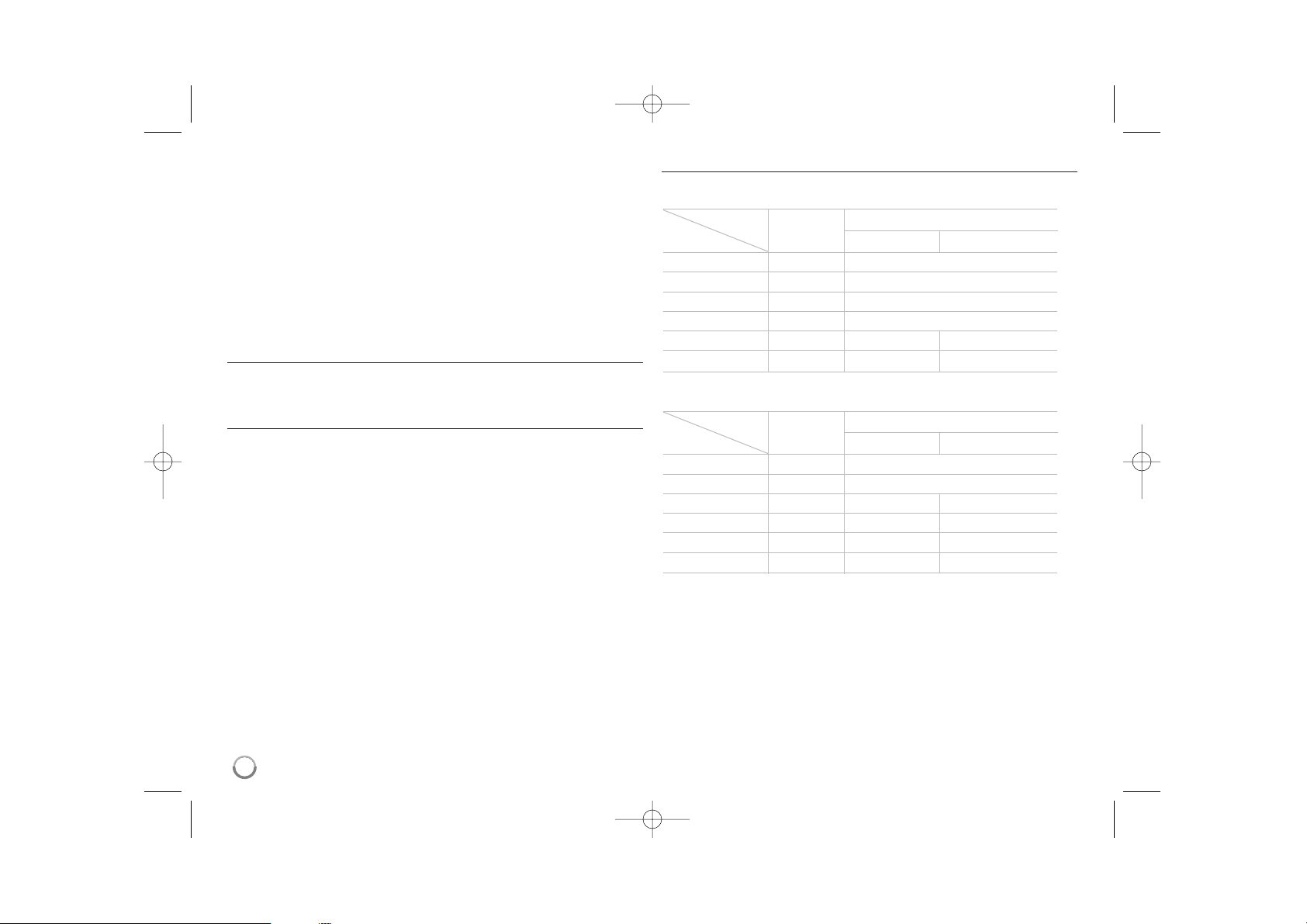
18
A felbontás beállítása
A lejátszó HDMI OUT és COMPONENT VIDEO OUT csatlakozóján
többféle felbontású kimeneti jelet lehet beállítani.
A felbontást a [Beállít.] menüben, vagy a készülék leállított állapotában a
RESOLUTION gomb megnyomásával lehet beállítani.
Mejegyzés:
Mivel a videokimenet felbontását több tényező befolyásolja, lásd a
következő oldal „Rendelkezésre álló felbontás a felbontási beállítás
alapján” c. pontját.
A felbontás módosítása a RESOLUTION gomb
használatával
A kívánt felbontás beállításához többször nyomja meg a RESOLUTION
gombot. A kijelző ablak mutatja az aktuális felbontást.
A felbontás módosítása a [Beállít.] menü alkalmazásával
1 Nyomja meg a HOME gombot, és a [Főmenü] megjelenik.
2 Válassza ki a [Beállít.] opciót, és nyomja meg az ENTER-t.
A [Beállít.] menü megjelenik.
3 A v / V gombbal álljon a [MEGJEL.] lehetőségre és a B gombbal
lépjen a következő szintre.
4 A v / V gombbal álljon a [Felbontás] menüpontra és a B gombbal
lépjen a harmadik menüszintre.
5 A v / V gombbal jelölje ki a kívánt felbontást és nyomja meg az
ENTER-t.
Rendelkezésre álló felbontás a felbontási beállítás alapján
Megjegyzések:
• A megjelenítőtől függően néhány beállított felbontás esetén a kép
eltűnhet vagy nem megfelelő kép jelenhet meg. Ilyen esetben nyomja
meg a HOME gombot, majd többször a RESOLUTION gombot, addig,
amíg a megfelelő kép nem jelenik meg.
• A készülék minden videokimenetén egyidejűleg kiadja a jelet. A HDMI
kimenet felbontása nem lesz azonos a komponens videokimenet
felbontásával.
• Nem másolásvédett adathordozó lejátszása esetén
Videokimenet
HDMI OUT COMPONENT VIDEO OUT
Felbontás
HDMI csatlakoztatva
HDMI nincs csatlakoztatva
576i 576p 576i
576p 576p 576p
720p 720p 720p
1080i 1080i 1080i
1080p / 24Hz 1080p / 24Hz 576i 1080i
1080p / 50Hz 1080p / 50Hz 576i 1080i
• Másolásvédelemmel ellátott adathordozó lejátszásakor
Videokimenet
HDMI OUT COMPONENT VIDEO OUT
Felbontás
HDMI csatlakoztatva
HDMI nincs csatlakoztatva
576i 576p 576i
576p 576p 576p
720p 720p 576i 576p
1080i 1080i 576i 576p
1080p / 24Hz 1080p / 24Hz 576i 576p
1080p / 50Hz 1080p / 50Hz 576i 576p
1
BD390-P-BHUNLLK-NEW-HUN 8/18/09 1:46 PM Page 18

19
HDMI OUT csatlakozás
• Az 576i beállítás esetén a HDMI OUT tényleges felbontása 576p-re vált.
• Ha a felbontást Ön állítja be és ezután csatlakoztatja a HDMI-kábelt a
TV-re, és az nem fogadja el a beállított felbontást, akkor a felbontás
[Auto]-ra van állítva.
• Ha a TV-készülék nem fogadja el a beállított felbontást, figyelmeztető
üzenet jelenik meg. Ha a felbontás megváltoztatása után semmi sem
látható a képernyőn, akkor várjon 20 másodpercet, és a felbontás
automatikusan az előző felbontásra áll vissza.
• A csatlakoztatott TV képességeitől és beállításaitól függően, illetve a
BD-ROM eredeti képváltási frekvenciája alapján az 1080p videokimenet
képváltási frekvenciája automatikusan 24 Hz vagy 50 Hz értékre
állítódhat be.
COMPONENT VIDEO OUT csatlakozás
• Védelemmel ellátott adathordozó és 720p, 1080i vagy 1080p felbontás
beállítása esetén a COMPONENT VIDEO OUT videokimenet tényleges
felbontása a HDMI-kábel csatlakoztatásától függően 576i-re vagy
576p-re vált.
• A BD vagy DVD megakadályozhatja az analóg kimenet felkonvertálását.
VIDEO OUT csatlakozás
A VIDEO OUT csatlakozó felbontása mindig 576i.
BD390-P-BHUNLLK-NEW-HUN 8/18/09 1:46 PM Page 19

20
Csatlakoztatás az otthoni hálózatra
A lejátszó a hátán lévő panel LAN portján vagy vezeték nélküli modulon
keresztül csatlakoztatható helyi hálózatra (LAN).
Azáltal, hogy a készüléket szélessávú helyi hálózatra csatlakoztatja, olyan
szolgáltatásokhoz férhet hozzá, mint a szoftverfrissítések, My Media,
interaktív BD-Live és streaming-elt (azaz élőben továbbított, nem előre
letöltött) internetes szolgáltatások.
Vezetékes hálózat
A lejátszó LAN portját csatlakoztassa a modem vagy router megfelelő
csatlakozójára a kereskedelmi forgalomban kapható LAN vagy Ethernet
kábel használatával (CAT5 vagy frissebb RJ45 csatlakozó).
A vezetékes csatlakozási konfiguráció alábbi példája szerint a lejátszó
hozzáfér mindkét számítógép tartalmához.
A vezetékes hálózat nyújtja a legjobb teljesítményt, mert a csatlakoztatott
eszközök közvetlenül csatlakoznak a hálózatra, és a csatlakozást nem
befolyásolja az esetleges rádiófrekvenciás interferencia.
Figyelmeztetések:
• A LAN-kábel csatlakoztatásakor mindig a csatlakozót kell fogni!
Kihúzáskor ne a kábelt húzza, hanem a csatlakozón nyomja le a
zárónyelvet!
• Telefonkábelt ne csatlakoztasson a LAN-csatlakozóra!
• Többféle csatlakoztatási lehetőség létezik, ezért tartsa be a távközlési
vagy az Internetes szolgáltatója specifikációit.
• A [HÁLÓZAT] beállítások módosítása vezetékes csatlakozás esetén
Ha vezetékes csatlakoztatás mellett a helyi hálózaton (LAN) van DHCP
szerver, akkor a lejátszó automatikusan kap IP címet.
A fizikai csatlakoztatás létrehozása után, bizonyos otthoni hálózatok a
lejátszó hálózati beállításainak konfigurálását igénylik.
A [HÁLÓZAT] beállításokat konfigurálja az alábbi módon:
2.
A [KAPCSOLAT BEÁLLÍTÁSA]
jelenik meg a képernyőn.
A v V gombokkal válassza ki a
[Vezetékes] menüpontot, majd
nyomja meg az ENTER-t.
1.
Válassza a [Kapcsolat beáll.]
opciót a [Beállít.] menüben, majd
nyomja meg a B vagy az ENTER
gombot.
Szélessávú
szolgáltatás
Modem/Router
BD390-P-BHUNLLK-NEW-HUN 8/18/09 1:46 PM Page 20
Modem/Router
Broadband
Service
PC

21
Megjegyzés: Ha a hálózaton nincs DHCP szerver és az IP címet
manuálisan szeretné megadni, válassza az [Statikus] beállítást, majd a
v V b B illetve a számgombok használatával adja meg az [IP-cím],
[Alhálózati maszk], [Átjáró] és a [DNS-kiszolgáló] beállításokat.
HA helytelenül ír be egy számot, a kijelölt rész törléséhez nyomja meg
a CLEAR gombot.
4. A hálózati beállítások érvényesítéséhez válassza az [OK]
lehetőséget vagy nyomja meg az ENTER gombot.
6. Ha a z 5. lépésben a [Próba] lehetőséget választja és megnyomja az
ENTER gombot, a képernyőn a hálózati kapcsolat állapota jelenik
meg.
A kapcsolat tesztelhető a [Beállít.] menü [Kapcs. állapota]
menüpontjában is.
Vezeték nélküli hálózat
Egy mási csatlakozási lehetőség a hozzáférési pont vagy vezeték nélküli
router használata. A vezeték nélküli kapcsolat konfigurálásának alábbi
példájában a lejátszó bármelyik számítógép tartalmához hozzáfér.
A hálózati konfiguráció és a csatlakozási mód különböző lehet a használt
készüléktől és a hálózati környezettől függően.
Ez a lejátszó egy IEEE 802.11n vezeték nélküli modullal rendelkezik,
amely támogatja a 802.11b/g szabványt is. A legjobb teljesítmény elérése
érdekében javasoljuk IEEE 802.11n tanúsítvánnyal rendelkező Wi-Fi
hálózat használatát (hozzáférési pont vagy vezeték nélküli router).
A csatlakoztatási lépések és a hálózati beállítások elvégzése érdekében
olvassa el a hozzáférési ponthoz vagy vezeték nélküli routerhez kapott
üzembehelyezési utasításokat.
3.
A v V b B gombokkal válasszon
IP módot a [Dinamikus] és az
[Statikus] közül. Normál esetben, az
IP cam automatikus
kiválasztásához válassza a
[Dinamikus] beállítást.
5.
A lejátszó kéri, hogy tesztelje a
hálózati kapcsolatot. Válassza az
[OK] lehetőséget, majd a hálózati
kapcsolat létrehozásához nyomja
meg az ENTER gombot.
Szélessávú
szolgáltatás
BD lejátszó
Vezeték nélküli
kommunikáció
Hozzáférési pont/
vezeték nélküli router
Internet-kapcsolat
állapota
Helyi hálózat
állapota
BD390-P-BHUNLLK-NEW-HUN 8/18/09 1:46 PM Page 21
BD Player
Broadband
Service
Access Point/
Wireless router
PC

22
Vigyázat!
Javasolt a vezetékes internet-kapcsolat használata.
A [Hordozó] funkciók, a hálózati frissítések és videoszolgáltatások (mint a
You Tube videók) vezeték nélküli hálózaton keresztül történő használatát
zavarhatják rádiófrekvenciát használó háztartási készülékek.
• A vezeték nélküli hálózat [HÁLÓZAT] beállításainak konfigurálása
A vezeték nélküli hálózati kapcsolathoz a lejátszót konfigurálni kell a
hálózati kommunikációra. A konfigurálás a [Beállít.] menüben végezhető
el. A [HÁLÓZAT] beállítások az alábbiak szerint konfigurálhatók.
Mielőtt csatlakoztatjuk a lejátszót a hálózatra be kell állítani a hozzáférési
pontot vagy a vezeték nélküli routert.
4. A lejátszó megkeresi az összes rendelkezésre álló hozzáférési pontot
vagy vezeték nélküli routert és egy listában megjeleníti azokat. A v V
gombokkal a listában válasszon ki egy hozzáférési pontot vagy
vezeték nélküli routert, majd nyomja meg az ENTER gombot.
Biztonságos hozzáférési pont vagy vezeték nélküli router esetén
gondoskodjon arról, hogy a beírt WEP és WPA kulcsok tökéletesen
megegyezzenek a router információival. Szükség esetén meg kell
adnia a jelszót.
Megjegyzések:
• A WEP biztonsági mód általában 4 kulccsal rendelkezik a
hozzáférési pont vagy a vezeték nélküli router beállításaiban.
Ha a hozzáférési pont vagy vezeték nélküli router WEP biztonsági
üzemmódot használ, az otthoni hálózatra történő csatlakozáshoz
adja meg a „No.1” kulcs biztonsági kódját.
• A hozzáférési pont olyan eszköz, amely lehetővé teszi az otthoni
hálózatra történő vezeték nélküli kapcsolódást.
[Kézi irányítás] – A hozzáférési pont nem biztos, hogy sugározza a
hozzáférési pont nevét (SSID). A számítógép segítségével
ellenőrizze a router beállításait, és vagy állítsa be a routert úgy,
hogy sugározza az SSID-t, vagy a [Kézi irányítás] menüben írja be a
hozzáférési pont nevét (SSID).
[Nyomó gomb] – Ha a hozzáférési pont vagy a vezeték nélküli
router támogatja a Nyomó gomb konfigurációs módszert, válassza
ezt az opciót, és két percen belül a hozzáférési ponton vagy vezeték
nélküli routeren nyomja meg a nyomó gombot. Ez esetben nem
szükséges ismerni a hozzáférési pont nevét (SSID) és a hozzáférési
pont vagy vezeték nélküli router biztonsági kódját.
5. A hálózati csatlakozás beállításainak befejezéséhez kövesse a 21.
oldal 3-6 lépéseit.
2.
A képernyőn a [KAPCSOLAT
BEÁLLÍTÁSA] jelenik meg.
A v V gombokkal válassza a
[Vez. nélk.] menüpontot, majd
nyomja meg az ENTER gombot.
3.
A folytatáshoz válassza az [OK]
lehetőséget, majd nyomja meg az
ENTER gombot. Az aktuális
hálózati beállítások helyett az új
csatlakozási beállítások lépnek
érvénybe.
1.
A [Beállít.] menüben válassza a
[Kapcsolat beáll.] opciót, majd
nyomja meg a B vagy az ENTER
gombot.
BD390-P-BHUNLLK-NEW-HUN 8/18/09 1:46 PM Page 22

23
A hálózati kapcsolatra vonatkozó megjegyzések
• A konfigurálás alatt felmerülő számos hálózati csatlakozási probléma
megoldható a a router vagy modem reset-elésével. Miután a lejátszót
csatlakoztatta az otthoni hálózatra, az otthoni hálózat routerét vagy
modemét kapcsolja ki, vagy áramtalanítsa úgy, hogy kihúzza a tápkábelét Ezután kapcsolja be, vagy csatlakoztassa vissza a tápkábelét.
• Az Internet-szolgáltatótól (ISP) függően a szolgáltatási szerződés
korlátozhatja a készülékek számát. A részleteket a szolgáltatótól
tudhatja meg.
• Cégünk nem tehető felelőssé a készülék és/vagy az Internet-kapcsolat
olyan hibáiért, amelyek a szélessávú Internet-kapcsolatra vagy más
eszközökre visszavezethető kommunikációs hibákból vagy
üzemzavarból adódnak.
• A BD-ROM lemezek azon funkcióit, melyet az internetkapcsolat funkció
biztosít, nem a mi vállalatunk hozza létre vagy szolgáltatja, ezért ezek
működéséért és folyamatos elérhetőségéért nem vállalunk
felelősséget. A lemezekkel kapcsolatban elérhető néhány Internetes
szolgáltatás ezzel a készülékkel esetleg nem használható. Erre
vonatkozó kérdéseivel keresse meg a lemez gyártóját.
• Néhány Internet-tartalom esetében nagyobb sávszélesség szükséges.
• Még akkor is, ha a készülék csatlakoztatása és konfigurálása helyes, a
hálózat túlterheltsége, a a kapcsolat minősége ill. sávszélessége, vagy
a tartalomszolgáltató problémái miatt néhány internetes tartalom
helytelenül működhet.
• Előfordulhat, hogy néhány Internetes csatlakozási művelet a szélessávú
Internet-elérés szolgáltatójának bizonyos korlátozásai miatt nem
lehetséges.
• Az Internet-szolgáltató által felszámított minden költséget, beleértve a
kapcsolat díját is, Önnek kell fizetnie.
• A lejátszó vezetékes csatlakoztatásához egy 10 Base-T vagy
100 Base-TX LAN portra van szükség. Ha az Internet-szolgáltató nem
biztosít ilyet, akkor a lejátszóval nem lehet az Internetre csatlakozni.
• Az xDSL szolgáltatás használatához útválasztó (router) szükséges.
• A DSL-szolgáltatás használatához DSL-modem, a kábeles
szolgáltatáshoz kábelmodem szükséges. A szolgáltató elérési módjától
és az előfizetői szerződéstől függően előfordulhat, hogy a
készülék Internet-csatlakozási lehetősége nem használható, vagy az
egyidejűleg csatlakoztatható készülékek száma korlátozott. (Ha a szolgáltató egy készülékre korlátozza a hozzáférést, akkor a készülék nem
csatlakozhat az Internetre, ha egy PC már csatlakozik.)
• Az Internet-szolgáltató korlátozásai miatt előfordulhat, hogy
útvonalválasztót (routert) nem, vagy csak korlátozottan, lehet használni;
érdeklődjön az Internet-szolgáltatójánál.
• A vezeték nélküli hálózat 2,4 GHz rádiófrekvencián működik, amelyet
más háztartási berendezések is használnak, mint például a vezeték
nélküli telefonok, Bluetooth® eszközök, mikrohullámú sütők, ezért ezek
a készülékek interferenciát okozhatnak.
• Kapcsolja ki a használaton kívüli, az otthoni helyi hálózatra csatlakozó
készülékeket.
Egyes készülékek hálózati forgalmat generálhatnak.
• A jobb adatátvitel érdekében a lejátszót helyezze a hozzáférési pont
közelébe.
• Bizonyos esetekben, ha hozzáférési pontot vagy a vezeték nélküli
routert a padlótól legalább 0,45 m magasságra helyezi, akkor ezzel
javíthatja a vételt.
• Ha lehetséges, vigye közelebb a hozzáférési pontot vagy helyezze úgy,
hogy ne legyen semmi a hozzáférési pont és a lejátszó között.
• A vezeték nélküli vétel minősége számos tényezőtől függ, mint a
hozzáférési pont és a lejátszó közötti távolság, valamint a lejátszó
elhelyezkedése.
• A hozzáférési pontot vagy a vezeték nélküli router állítsa infrastruktúra
üzemmódra. Az ad-hoc üzemmód nem támogatott.
BD390-P-BHUNLLK-NEW-HUN 8/18/09 1:46 PM Page 23

24
Hálózati szoftver frissítése
Hálózati frissítési értesítés
Időről időre teljesítmény növelő és/vagy kiegészítő funkciók, illetve
szolgáltatások állnak rendelkezésre az olyan készülékek számára,
amelyek otthoni szélessávú hálózatra csatlakoznak. Amikor új szoftver áll
rendelkezésre, és a készülék csatlakozik az otthoni szélessávú hálózatra,
a lejátszó az alábbi módon tájékoztatja a felhasználót a frissítésekről.
1. lehetőség:
1. A készülék bekapcsolásakor a frissítés menüje jelenik meg.
2. A b / B gombokkal válassza ki a kívánt menüpontot, majd nyomja meg
az ENTER-t.
[OK] - A szoftver frissítése megkezdődik.
[Elvet] - Kilép a frissítés menüből, és a legközelebbi bekapcsoláskor
megjeleníti azt.
[Elrejt] - Kilép a frissítés menüből, és addig nem jelenik meg, amíg a
következő szoftver fel nem kerül a frissítő szerverre.
2. lehetőség:
Ha a frissítő kiszolgálón van új frissítés, akkor a főmenü alján a
„SW frissítés” ikon jelenik meg. A frissítést a kék gombbal lehet elindítani.
(A részleteket lásd a 24. -25. oldalon.).
SW frissítés
Szoftver frissítése a [Beállít.] menüben
Frissítheti a lejátszót a legfrissebb szoftverrel, a készülék működésének
javításához és/vagy új funkciók eléréséhez. Frissítheti a szoftvert, ha a
készüléket közvetlenül a szoftverfrissítési szerverhez csatlakoztatja.
1. lépés: Ellenőrizze a hálózati kapcsolatot és a beállításokat:
Lásd a 20. -23. oldalon.
2. lépés: A szoftver frissítése
Figyelmeztetések:
• Mielőtt frissíti a lejátszó szoftverét, a lejátszóból távolítson el minden
lemezt vagy USB eszközt.
• A lejátszó szoftverének frissítése előtt kapcsolja ki a készüléket, majd
kapcsolja be ismét.
• A szoftverfrissítési folyamat során ne kapcsolja ki a készüléket, és
ne húzza ki a hálózati csatlakozót, valamint ne nyomjon meg
egyetlen gombot sem.
• A szoftverfrissítés törlésekor kapcsolja ki a készüléket, majd kapcsolja
be ismét a megbízható működéshez.
• A készülék nem frissíthető korábbi szoftververzióval.
1. Válassza ki a [SW frissítés] opciót a [Beállít.] menüben, majd nyomja
meg a B gombot vagy az ENTER gombot.
2. A készülék megkeresi a legfrissebb verziót.
Vigyázat: Ha megnyomja az ENTER gombot a legfrissebb verzió
keresése közben, akkor a folyamat megszakad.
Mejegyzés: Amennyiben nincsen frissebb verzió, akkor a „Nincs
frissítés” üzenet jelenik meg. Nyomja meg az ENTER gombot, a
[Főmenü]-höz való visszatéréshez.
BD390-P-BHUNLLK-NEW-HUN 8/18/09 1:46 PM Page 24

25
3. Amennyiben van frissebb verzió, akkor a „Nincs újabb verzió. Letölti?”
üzenet jelenik meg.
4. Válassza az OK-t a frissítés letöltéséhez. (A [Elvet] kiválasztása
esetén a frissítés megszakad.)
5. A készülék elkezdi a legfrissebb verzió letöltését a szerverről.
(A letöltés kb. 80 másodpercet vesz igénybe, 4Mbps hálózati
sebesség mellett.)
6. Amikor a letöltés befejeződött, a „Letöltés befejezve. Frissíti?” üzenet
jelenik meg.
7. Válassza az OK-t a frissítés elindításához.
(A [Elvet] kiválasztása esetén a frissítés megszakad, és a letöltött fájl
nem használható fel újra. Ha a későbbiekben frissíteni kíván, akkor a
szoftverfrissítési folyamat elölről kell kezdeni.)
Vigyázat: Ne kapcsolja ki a készüléket a szoftverfrissítés során.
Mejegyzés: Ha a szoftver az illesztőprogram frissítését is
tartalmazza, akkor a lemeztálca kinyílhat a folyamat során.
8. Amikor a frissítés befejeződött, akkor a „Frissítés befejezve.” üzenet
jelenik meg, majd a készülék 5 másodperc elteltével automatikusan
kikapcsol.
9
.
Kapcsolja be újra a készüléket. A rendszer már az új verzióval indul
el.
10
.
A frissítési folyamatot követően ismételje meg a 4. lépés 1-4. elemét,
és ellenőrizze, hogy nem áll-e rendelkezésre egyéb frissítés.
Tipp:
Az Ön internetes környezetétől függően előfordulhat, hogy a
szoftverfrissítési funkció nem működik megfelelően. Ebben az
esetben a legfrissebb szoftververziót a hivatalos LG Electronics
központtól kérheti el, ezt követően végezze el a szoftver frissítését.
Lásd a „Vevőtámogatás” részt a 58. oldalon.
BD390-P-BHUNLLK-NEW-HUN 8/18/09 1:46 PM Page 25

26
Tipp:
Ha a készülékben lemez van és USB-eszközt is csatlakoztatott, akkor a
[Film], [Kép] vagy [Zene] választása esetén a média- (adathordozó)
választó menü jelenik meg. Jelölje ki az adathordozó típusát és nyomja
meg az ENTER-t.
USB eszköz behelyezése/eltávolítása
Az USB-eszköz csatlakoztatása – Egyenesen, ütközésig tolja be.
Az USB-eszköz eltávolítása – Óvatosan húzza ki az USB eszközt.
Megjegyzések:
• Ez a lejátszó támogatja a FAT16, FAT32 és NTFS formátumú USB flash
memóriát/külső HDD-t fájlkezelés céljából (zene, fénykép és videó).
Mindemellett, a BD-Live esetén csak a FAT16 és a FAT32 formátumok
támogatottak. BD-Live esetén használja a FAT16 vagy FAT32 formátumú
belső flash memóriát vagy USB flash memóriát/külső HDD-t.
• Az USB-eszköz az Internetről letöltött BD-Live lemez tárolására
használható.
• A készülék legfeljebb 4 partíciót tud kezelni az USB-eszközön.
• Használat (lejátszás stb.) közben ne húzza ki az USB-eszközt.
• Ha az USB-eszköz számítógéppel való használatához külön program
telepítése szükséges, akkor az ezzel a készülékkel nem használható.
• USB-eszköz: USB1.1 és USB2.0.
• A készülék zenefájlok, képfájlok és filmfájlok lejátszására alkalmas.
Az egyes fájltípusok lejátszását lásd a megfelelő oldalakon.
• Javasoljuk, hogy az adatvesztés megelőzése érdekében rendszeresen
mentse adatait.
• USB hosszabbító kábel vagy USB HUB használata esetén előfordulhat,
hogy a készülék nem ismeri fel az USB-eszközt.
• Előfordulhat, hogy egyes USB-eszközök nem használhatók ezzel a
készülékkel.
• Digitális fényképezőgépet és mobiltelefont nem lehet a készülékre
csatlakoztatni.
• A készülék USB-csatlakozóját nem lehet a PC-re csatlakoztatni.
A készülék tárolóeszközként nem használható.
USB Flash Drive
USB External HDD
USB-eszköz használata
A készülék alkalmas az USB-eszközön tárolt film-,
zene- és fényképfájlok lejátszására.
A TÁVVEZÉRLőN
1. Helyezzen egy USB eszközt az USB port-ba. –
2 Jelenítse meg a [Főmenü]-t: HOME
3 Válassza ki a fő opciót:
bb BB
, ENTER
[Zene], [Kép] vagy [Film] opció
4 Válassza ki az [USB] opciót:
bb BB
5 Jelenítse meg a megfelelő menülistát: ENTER
A [Film], [Zene] vagy [Kép] menü megjelenik.
A menü részleteit lásd a 41. -44. oldalon.
USB külső HDD
USB flash-meghajtó
BD390-P-BHUNLLK-NEW-HUN 8/18/09 1:46 PM Page 26

27
[Film] – A video lejátszása vagy a [Film] menü megjelenítése.
[Kép] – A KÉP menü megjelenítése. (43. -44. oldal)
[Zene] – A ZENE menü megjelenítése. (42. oldal)
[Hordozó] – Megosztott tartalom megjelenítése és lejátszása a kiválasztott
szerverről. (45. -50. oldal)
[YouTube] – Nézzen YouTube videókat, amelyek a YouTube szerverről
jutnak el az Ön TV-jéhez az interneten keresztül. (51. -53. oldal)
[Beállít.] – A Beállít. menü megjelenítése. (27. -33. oldal)
Mejegyzés:
A készülék stop üzemmódba kerül, majd a [Főmenü] jelenik meg, ha
megnyomja a HOME gombot a lejátszás során.
A főmenü használata
1 Jelenítse meg a [Főmenü]-t: HOME
2 Válasszon egy opciót: v V b B
3 Jelenítse meg a kiválasztott opció menüjét: ENTER
4 Lépjen ki a [Főmenü]-ből: HOME
A TÁVVEZÉRLőN
A [Beállítás] beállításainak módosítása
1 Jelenítse meg a [Főmenü]-t: HOME
2 Válassza ki a [Beállít.] opciót: v V b B, ENTER
3 Válassza ki a kívánt opciót az első szinten:
vv VV
4 Továbblépés a második szintre:
BB
5
Válassza ki a kívánt opciót a második szinten:
vv VV
6 Továbblépés a harmadik szintre:
BB
7 A beállítás módosítása vagy jóváhagyása:
vv VV
, ENTER
8 Visszalépés az előző szintre:
bb
9 Kilépés a [Beállít.] menüből: HOME
A TÁVVEZÉRLőN
Első szint
Második szint
Harmadik szint
BD390-P-BHUNLLK-NEW-HUN 8/18/09 1:46 PM Page 27

28
[MEGJEL.] menü
TV képarány
[4:3 Letter Box] – Válassza ezt, ha a TV képaránya 4:3.
A szélesvásznú kép alul-felül fekete csíkkal jelenik meg.
[4:3 Pan Scan] – Válassza ezt, ha a TV képaránya 4:3.
A szélesvásznú képet úgy vágja ki, hogy a magassága elférjen a
képernyőn, a két szélét pedig levágja.
[16:9 Eredeti] – Válassza ezt, ha a tv-készülék 16:9 képarányú.
A 4:3 képarányú kép az eredeti 4:3 képaránnyal jelenik meg, a jobb és
bal oldalon fekete sávval.
[16:9 Teljes] – Válassza ezt, ha a tv-készülék 16:9 képarányú.
A 4:3 képarányú kép vízszintesen kitölti a képernyőt (vízszintesen
megnyújtva).
Megjegyzés:
A [4:3 Letter Box] és [4:3 Pan Scan] beállítás nem választható, ha a beállított felbontás 720p-nél nagyobb.
Felbontás
A komponens és a HDMI-jel felbontásának beállítása.
A részleteket lásd a 18-19. oldalon „A felbontás beállítása” c. részben.
[Auto] – Ha a HDMI OUT csatlakozó kijelző-információ (EDID)
megjelenítésére képes TV-re csatlakozik, akkor a készülék a
csatlakoztatott TV-készülék számára legmegfelelőbb felbontást
választja. Ha csak a COMPONENT VIDEO OUT kimenetet
csatlakoztatta, akkor a felbontás az alapértelmezett 1080i értékre vált.
[1080p] – 1080 soros progresszív videojel.
[1080i] – 1080 soros váltott soros (interlaced) videojel.
[720p] – 720 soros progresszív videojel.
[576p] – 576 soros progresszív videojel.
[576i] – 576 soros váltott soros (interlaced) videojel.
1080p megjel.
Ha a felbontás beállítása 1080p, akkor a [24 Hz] beállítás esetén a
filmlejátszás (1080/24p) sima és egyenletes lesz, ha a HDMI-csatlakozós
TV-készülék kezelni tudja az 1080/24p bemenetet.
Megjegyzések:
• A [24Hz] választása esetén a video- és filmanyagok váltásakor képhiba
léphet fel. Ilyen esetben válassza az [50Hz] beállítást.
• Ha a TV-készülék nem képes a 1080/24p megjelenítésre, akkor a
videokimenet tényleges képváltási frekvenciája a videojel-forrás
formátumához igazodva 50 Hz lesz akkor is, ha az [1080p megjel.]
beállítása [24Hz].
• Ha a 1080p/24 Hz videojelforrás jele HDMI-összeköttetésen
továbbítódik, akkor a VIDEO OUT és COMPONENT VIDEO OUT
kimeneten nem jelenik meg videojel.
HDMI színbeáll.
A kimeneti jel típusát állítsa a HDMI OUT csatlakozónál.
A beállítást lásd a TV-készülék használati útmutatójában.
[YCbCr] – Akkor válassza, ha HDMI-képes megjelenítőre csatlakozik.
[RGB] – Akkor válassza, ha DVI megjelenítőre csatlakozik.
BD390-P-BHUNLLK-NEW-HUN 8/18/09 1:46 PM Page 28

29
[NYELV] menü
Megjel. menü
Válassza ki a [Beállít.] menü, valamint a képernyőn megjelenő szövegek
nyelvét.
Lemez menü / Hang / Felirat
A hang, a filmfeliratok és a lemezmenü nyelvének beállítása.
[Eredeti] – Az eredeti nyelv, amellyel a lemezt felvették.
[Egyéb] – Az ENTER gombbal más nyelvet lehet választani.
A számgombokkal írja be a megfelelő négyjegyű nyelvkódot
(lásd 55. oldal) és nyomja meg az ENTER-t.
[Ki] (filmfelirat) – A filmfelirat kikapcsolása.
Mejegyzés:
A lemeztől fügően néhány nyelvbeállítás nem működhet.
[HANG] menü
A lemezeken többféle hangkimeneti lehetőség van. Állítsa be a
hangrendszer számára megfelelő lehetőséget.
Mejegyzés:
A hangkimenet választását sok tényező befolyásolja, ezért ellenőrizze
„A készülék hangkimeneteinek jellemzőit” a 17. oldalon.
HDMI / SPDIF (digitális hangkimenet)
A hangkimeneti formátum kijelölése, ha a a lejátszó HDMI OUT vagy
DIGITAL AUDIO OUT kimeneti csatlakozójára HDMI vagy Digital Audio
bemenetű hangrendszer csatlakozik.
[PCM sztereo] – Válasza ezt, ha a HDMI OUT vagy DIGITAL AUDIO
OUT csatlakozó kétcsatornás sztereo hangrendszerre csatlakozik.
[PCM többcsat.] (csak HDMI) – Válassza ezt, ha a HDMI OUT
csatlakozója többcsatornás hangrendszerre csatlakozik.
[DTS újrakódolás] – Válassza ezt, ha a HDMI OUT vagy
DIGITAL AUDIO OUT csatlakozó DTS hangrendszerre csatlakozik.
[Primer jelút] – Válassza ki, hogy a készülék DIGITAL AUDIO OUT és
HDMI OUT csatlakozóját egy LPCM, Dolby Digital, Dolby Digital Plus,
Dolby True HD, DTS és DTS-HD dekóderrel ellátott készülékhez
csatlakoztatja-e.
Megjegyzések:
• Ha a [HDMI] beállítása [PCM Multi-CH], a hangkimenet PCM sztereo-ra
válthat, ha az EDID-es HDMI-eszköz felől nem érzékelhető
többcsatonás PCM információ.
• Ha a [HDMI] vagy az [SPDIF] opció beállítása [DTS újrakódolás], DTS
újrakódolt hang érkezik a BD-ROM lemezről másodlagos hanggal, és
az eredeti hang érkezik más lemezekről (mint a [Primer jelút]).
BD390-P-BHUNLLK-NEW-HUN 8/18/09 1:46 PM Page 29

30
Mintav. frekv. (Digitális hangkimenet)
[192KHz] – Válassza ezt, ha az A/V vevőerősítő vagy erősítő
képes a 192 kHz-es jelek kezelésére.
[96KHz] – Válassza ezt, ha az A/V vevőerősítő vagy erősítő NEM
képes a 192 kHz-es jelek kezelésére. Ekkor a készülék mnden
192 kHz-es jelet 96 kHz-esre konvertál, amit a rendszer kezelni tud.
[48KHz] – Válassza ezt, ha az A/V vevőerősítő vagy erősítő NEM
képes a 192 kHz-es és 96 kHz-es jelek kezelésére.
Ekkor a készülék minden 192 kHz-es és 96 kHz-es jelet 48 kHz-esre
konvertál, amit a rendszer kezelni tud.
A dokumentációban ellenőrizze az A/V vevőerősítő vagy erősítő
képességeit.
DRC (dinamikatartomány-vezérlés)
Amennyiben egy Dolby Digital vagy Dolby Digital Plus kódolású lemezt
játszik le, lehetőség van az audio kimenet dinamika-tartományának (a
leghangosabb és a leghalkabb hangok közötti különbség) csökkentésére.
Így a filmet a hang tisztaságának elvesztése nélkül, halkabban lehet
hallgatni. Ehhez a DRC értékét változtassa [Be]-re.
Megjegyzés:
A DRC beállítást csak akkor lehet módosítani, ha a készülékben nincs
lemez, vagy a készülék le van állítva.
Hangfal Beállítás
Annak érdekében, hogy a lehető legjobb hangot érje el a 7.1 csatornás
analóg hangkimeneten keresztül, állítsa be a csatlakoztatott hangszórók
méretét és hangszintjét.
[2.1 csatorna] – Válassza ezt az opciót, ha az erősítőn csak FL, FR
és SW csatlakozó van.
[5.1 csatorna] – Válassza ezt az opciót, ha az erősítőn csak FL, FR,
SL, SR, C és SW csatlakozó van.
[7.1 csatorna] – Válassza ezt az opciót, ha a 7.1 csatornás analóg
hangkimenet összes csatlakozóját csatlakoztatni tudja a erősítőre.
Válasszon csatlakozás típust a [2.1 csatorna], [5.1 csatorna] és a
[7.1 csatorna] közül, majd nyomja meg az ENTER gombot.
A [Hangfal Beállítás] menü jelenik meg.
A [Hangfal Beállítás] menüben mindegyik hangszóró beállítható az alábbi
lépések szerint:
1. A
bb BB
gombokkal válassza ki a beállítandó hangszórót a [Hangszóró]
mezőben.
2. A
vv VV
gombokkal válassza ki a [Méret] vagy a [Jelszint] opciót.
A
bb BB
gombok megnyomásával pedig adja meg a kívánt beállítást.
3. Az 1-2 lépés megismétlésével állítsa be a többi hangszórót.
4. A
vv VV
gombok használatával válassza ki a [Próba] opciót, majd
nyomja meg az ENTER gombot a kiválasztott hangszóró
teszteléséhez.
5. A
vv VV
gombokkal válassza az [OK] lehetőséget a hangszóró
beállítások befejezéséhez.
Megjegyzések:
• A [Hangfal Beállítás] csak akkor módosítható, ha a készülékben nincs
lemez, vagy a készülék le van állítva.
• Mivel a lejátszóhoz nem tartozik a hangszórók közvetlen
csatlakoztatására szolgáló erősítő, a hang minőségét a fogadó
készülék teljesítménye befolyásolja. Így a jelszint nem biztos, hogy
megfelelően beállítható a méret és jelszint módosításakor.
BD390-P-BHUNLLK-NEW-HUN 8/18/09 1:46 PM Page 30

31
[LEZÁRÁS] menü (gyerekzár)
A [LEZÁRÁS] beállításai csak a BD és DVD lemezek lejátszására vannak
hatással.
A [LEZÁRÁS] beállítás bármely funkciójának eléréséhez meg kell adni az
Ön által létrehozott 4-számjegyű biztonsági kódot.
Ha korábban még nem adott meg jelszót, akkor ezt most meg kell tennie.
Adjon meg egy 4-számjegyű jelszót, majd nyomja meg az ENTER-t.
Ellenőrzésképpen írja be még egyszer a jelszót és nyomja meg az
ENTER-t.
Jelszó
Lehetőség van jelszó létrehozására, megváltoztatására, illetve törlésére.
[Új] – Adjon meg egy 4-számjegyű jelszót, majd nyomja meg az
ENTER-t. Írja be még egyszer a jelszót és nyomja meg az ENTER-t,
egy új jelszó létrehozásához.
[Módosít] –
Adja meg a jelenlegi jelszót, majd nyomja meg az ENTERt. Adjon meg egy 4-számjegyű jelszót, majd nyomja meg az ENTER-t.
Írja be még egyszer a jelszót és nyomja meg az ENTER-t, egy új jelszó
létrehozásához.
[Töröl] – Írja be a 4-számjegyű jelszót, majd nyomja meg az ENTER-t,
a jelszó törléséhez.
Tanács:
Ha az ENTER megnyomása előtt hibát vét, a hibás karaktert a CLEAR
gombbal lehet törölni. Ezután írja be a helyes jelszót.
Ha elfelejtette a jelszót
Ha elfelejtette a jelszót, akkor a jelszót az alábbiak szerint törölni lehet:
1. Vegye ki a lemezt a készülékből.
2. Válassza ki a [Jelszó] opciót a [Beállít.] menüben.
3. A számbillentyűkkel írja be a „210499” számot. A jelszó törlésre került.
DVD Korhatár
Meggátolja a tartalmuk alapján korhatáros DVD-k lejátszását.
(Nem minden lemez korhatáros.)
[Korhatár 1-8] – Az 1. (egy) besorolás a legszigorúbb, a 8. (nyolc)
besorolás pedig a legengedékenyebb.
[Kiold] – Ha ezt választja, a gyerekzár kikapcsolódik és minden
lemez teljesen lejátszható.
BD Korhatár
A BD-ROM lejátszási korhatárának beállítása. A számbillentyűkkel adjon
meg egy életkorhatárt a BD-ROM megtekintéséhez.
[255] – Minden BD-ROM lejátszható.
[0-254] – Letiltja a megfelelő korhatárt tartalmazó BD-ROM
lejátszását.
Megjegyzés:
A [BD Korhatár] beállítás csak a fejlett korhatár vezérlést tartalmazó
BD lemezek esetén működik.
Ter. kód
Írja be annak a területnek a kódját, amelynek előírásai szerint a lemez
korhatárát beállították (lásd 55. oldal).
BD
DVD
BD390-P-BHUNLLK-NEW-HUN 8/18/09 1:46 PM Page 31

32
[HÁLÓZAT] menü
A [HÁLÓZAT] beállítás szükséges a szoftver frissítések, BD Live, Saját
adathordozó és a You Tube funkciók használatához.
Néhány BD-ROM lemez speciális BD-ROM honlapokat tehet elérhetővé,
ha a lejátszó az Internetre csatlakozik. Például, ha egy BD-ROM honlap pl.
új filmek bemutatóira mutató linkeket tartalmaz, akkor ezeket le lehet
tölteni és meg lehet tekinteni a lejátszón.
A funkció használatához PC-t nem kell csatlakoztatni.
Előkészületek:
• A funkcióhoz állandó szélessávú Internet-kapcsolat szükséges
(lásd 20-23. oldal).
• Ehhez megfelelő BD-ROM lemezre van szükség. Erre a funkcióra
nem minden BD-ROM lemez használható.
Kapcsolat beáll.
Ha a lejátszót helyi hálózatra (LAN) csatlakoztatta, a lejátszót konfigurálni
kell a hálózati kommunikációra. (Lásd „Az otthoni hálózat csatlakoztatása”
című rész a 20-23. oldalon.)
Kapcs. állapota
Ha a lejátszón szeretné ellenőrizni a hálózat állapotát, válassza a
[Kapcs. állapota] opciót és nyomja meg a B vagy az ENTER gombot
annak érdekében, hogy ellenőrizze, működik-e a hálózati kapcsolat és az
internet-kapcsolat.
BD-LIVE csatlakozás
A BD-Live funkciók használata esetén korlátozni lehet az Internet-elérést.
[Engedélyezve] – Az Internet-elérés minden BD-Live tartalomra
engedélyezett.
[Részben eng.] – Az Internet-elérés csak a tulajdonos hitelesítésével
rendelkező BD-Live tartalomra engedélyezett. Az Internet elérése és
az AACS Online funkciók használata minden hitelesítés nélküli
BD-Live tartalomra letiltva.
[Letiltva] – Az Internet-elérés minden BD-Live tartalomra letiltva.
BD390-P-BHUNLLK-NEW-HUN 8/18/09 1:46 PM Page 32

33
[EGYEBEK] menü
Skin
A bejelentkező képernyő hátterének módosítása.
BD-tároló kiválasztása
Ez a lejátszó a flash memóriájában vagy UBS eszközön képes bizonyos
BD-ROM lemezinformációkat tárolni, mint a letöltött on-line tartalom
(filmelőzetesek, különleges funkciók).
[Beépített tároló] – A letöltött Blu-ray lemez tartalmának tárolása a
belső flash memóriába.
[USB-tároló] – A letöltött Blu-ray lemez tartalmának tárolása a
csatlakoztatott USB eszközön.
BD-tároló törlése
A belső tárolón vagy a csatlakoztatott USB tárolón lévő BD tartalom
inicializálása.
[Beépített tároló] – minden letöltött tartalom törlése a belső tárolóról.
[USB-tároló] – minden letöltött tartalom törlése a csatlakoztatott USB
tárolóról.
DivX VOD
A DIVX VIDEÓRÓL: A DivX® a DivX, Inc. által létrehozott digitális
videoformátum. Ez a készülék egy hivatalos DivX tanúsítvánnyal
rendelkező lejátszó, amely DivX videókat játszik le.
A www.divx.com című weboldalon bővebb információt talál olyan
szoftvereszközökre vonatkozóan, amelyek segítségével a videofájlok DivX
videókká alakíthatók.
A DIVX VIDEO-ON-DEMANDRÓL: Ezt a DivX® tanúsítvánnyal
rendelkező készüléket regisztrálni kell annak érdekében, hogy DivX
Video-on-Demand (VOD) tartalmat játsszon le.
A regisztrációs kód generálásához keresse meg a [DivX VOD] részt a
[Beállít.] menüben. A regisztráció elvégzéséhez és a DivX VOD-ra
vonatkozó bővebb információért látogasson el a vod.divx.com című
weboldalra.
[DivX regisztr. Kód] – A lejátszó regisztrációs kódjának
megjelenítése.
[Deaktiválás] – A lejátszó deaktiválása és a deaktiváló kód
megjelenítése.
Mejegyzés:
A DivX VOD honlapról letöltött videókat csak ezen a készüléken lehet
megtekinteni.
Gyári beállítások
A lejátszó visszaállítható eredeti gyári beállításaira.
Megjegyzés:
Ha a [Gyári beállítások] opció használatával a lejátszót visszaállítja a gyári
beállításaira, a hálózati beállításokat újra kell konfigurálnia.
SW frissítés
Frissítheti a szoftvert, ha a készüléket közvetlenül a szoftverfrissítési
szerverhez csatlakoztatja (lásd 24-25. oldal).
Felelősség kizárása
Az ENTER vagy a B gomb megnyomásával megtekintheti az 59. oldalon
található Lemondó nyilatkozatot.
BD390-P-BHUNLLK-NEW-HUN 8/18/09 1:46 PM Page 33

34
Megjegyzések:
• A készülék bekapcsolásakor vagy lemezcsere esetén a készülék
alapbeállításai állnak vissza. A lemeztől függően egy adott
hangkimenet állítódhat be.
• A BD-ROM lemezre felvett tartalomtól függően más adathordozóktól
eltérő funkciók működhetnek, vagy egyes funkciók nem használhatók.
Ha a lemezmenü jelenik meg
A menüt tartalmazó lemez behelyezésekor először a lemezmenü jelenhet
meg.
A bBvVgombokkal jelölje ki a lejátszani kívánt címet/fejezetet, majd az
ENTER megnyomásával indítsa el a lejátszást.
Lejátszás folytatása
A lejátszás a STOP (x) gombbal állítható meg.
A lemeztől függően a készülék megjegyzi a leállítási pontot, a
képernyőn röviden „Xx” jelenik meg. A PLAY (N) megnyomásakor a
lejátszás ettől a ponttól folytatódik. A STOP (x) ismételt megnyomásakor,
vagy ha kiveszi a lemezt („x” jelenik meg a képernyőn), a készülék törli a
leállítási pontot. (
XXxx
= ideiglenes leállítás, xx= teljes leállítás)
Megjegyzések:
• A leállítási pont egy gomb lenyomásakor is törlődhet (pl. POWER,
OPEN/CLOSE stb.).
• A BD-Video lemezekkel, beleértve a BD-J lemezeket is, a lejátszás
folytatása funkció nem működik.
• Interaktív BD-ROM cím esetén a lejátszás közben a STOP gombot
egyszer megnyomva a készülék teljesen leáll.
Ugrás a következő/előző fejezetre/számra/fájlra
Lejátszás közben a . vagy > gombot megnyomva a következő
fejezet/szám/fájl, vagy az éppen játszott fejezet/szám/fájl elejére lehet
ugrani.
A . kétszeri rövid megnyomásával az előző fejezetre/számra/fájlra
lehet ugrani.
Megjegyzés:
Ha a [Hordozó] menüben lévő tartalmat játszik le, akkor az aktuális mappában többféle típusú tartalom lehet. Ebben az esetben a . vagy a >
gomb megnyomásával léphet az azonos típusú tartalomra.
Gyors előre- illetve visszatekerés
Nyomja meg a SCAN (m vagy M) gombot a lejátszás során, a gyors
előre- illetve visszatekeréshez.
A SCAN (m vagy M) gomb ismételt megnyomásával a lejátszási
sebesség megváltoztatható. Nyomja meg a PLAY (NN) gombot a lejátszás
normál sebességű folytatásához.
Megjegyzések:
• Ez a funkció nem feltétlenül működik minden lemezzel vagy filmmel.
• Ez a funkció a [Hordozó] menüben lévő bizonyos zenefájlok eetében
lehet, hogy nem működik.
ALL
ALL
ALL
MOVIE
AVCHD
DVDBD
Lemez lejátszása
1 Nyissa ki a lemeztartó tálcát: OPEN/CLOSE (ZZ)
2 Helyezze be a lemezt: 3 Zárja be a lemeztartó tálcát: OPEN/CLOSE (ZZ)
4 Módosítsa a lemez menü beállításait: v V b B, ENTER
A lemeztől függően előfordulhat, hogy
nem jelenik meg lemez menü.
5 Lejátszás elindítása: PLAY (NN)
6 Lejátszás megállítása: STOP (
xx
)
A TÁVVEZÉRLőN
BD390-P-BHUNLLK-NEW-HUN 8/18/09 1:46 PM Page 34

35
Lejátszás szüneteltetése
Lejátszás közben az PAUSE (X) megnyomásával szüneteltetni lehet a
lejátszást. Nyomja meg a PLAY (N) gombot a lejátszás folytatásához.
Tipp: Audio CD vagy MP3/WMA lejátszása esetén a X megnyomásával
folytatódik a lejátszás.
Képenkénti lejátszás
Nyomja meg ismételten a PAUSE (X) gombot a képenkénti lejátszáshoz.
A lejátszási sebesség lelassítása
A lejátszás szüneteltetése után a SCAN M ismételt megnyomásával
lassított lejátszásra van lehetőség (4 lépés, csak előre).
Ismételt lejátszás
Lejátszás közben a REPEAT isméltelt megnyomásával ki lehet jelölni az
ismétlés módját. A készülék ismételten lejátssza az éppen játszott címet,
fejezetet vagy számot. A REPEAT gomb ismételt megnyomásával válassza
ki a [Ki] állást, a lejátszás normál sebességű folytatásához.
Amikor a [Zene] vagy a [Hordozó] menüben az ismétlés, A-B ismétlés vagy
a véletlenszerű funkciót használja, az alábbi üzemmód ikonok a
segítségére lehetnek:
Track – A készülék ismételten lejátssza az éppen játszott számot
vagy fájlt.
All – A készülék ismételten lejátssza az összes számot vagy fájlt.
– A kiválasztott részt a készülék folyamatosan, ismételten
lejátssza. (csak audio CD esetén)
– A készülék véletlenszerű sorrendben lejátssza a számokat vagy
fájlokat.
All – A készülék ismételten, véletlenszerű sorrendben lejátssza
az összes számot vagy fájlt.
Az A-B ismétlés, az ismétlés vagy a véletlenszerű lejátszás
megszüntetéséhez nyomja meg a CLEAR gombot.
Mejegyzés:
A fejezet/szám ismételt lejátszása közben a > egyszeri megnyomásával
az ismétlés leáll.
Adott szakasz ismétlése (A-B)
Nyomja meg a REPEAT gombot az [A-] kiválasztásához, annak a szakasznak az elején, amelyet meg kíván ismételni, majd nyomja meg az ENTER
gombot a szakasz végén. A kijelölt szakasz folyamatosan ismétlődik.
3 másodpercnél rövidebb szakasz nem jelölhető ki.
A rendes lejátszáshoz való visszatéréshez nyomja meg ismételten a
REPEAT gombot, a [Ki] kiválasztásához.
A [Zene] és a [Hordozó] menü ismétlés és véletlenszerű ikonjaira
vonatkozó bővebb információért olvassa el az „Ismételt lejátszás” című
részt a 35. oldalon.
Véletlenszerű lejátszás
Lejátszás közben nyomja meg az ISMÉTLÉS gombot többször, amíg ki
nem választja a Véletlenszerű ( ) vagy a z Összes véletlenszerűen
( All) üzemmódikont. A készülék véletlenszerű sorrendben lejátssza
a számokat vagy fájlokat. Ha vissza kíván térni a normál lejátszás
üzemmódba, nyomja meg az ISMÉTLÉS gombot többször, amíg törli az
üzemmód ikonokat. A [Zene] és a [Hordozó] menü ismétlés és
véletlenszerű ikonjaira vonatkozó bővebb információért olvassa el az
„Ismételt lejátszás” című részt a 35. oldalon.
A feliratozás nyelvének kiválasztása.
A lejátszás alatt a feliratozás a SUBTITLE ON/OFF gombbal kapcsolható
be és ki. A kívánt nyelv a SUBTITLE gomb ismételt megnyomásával
választható ki.
VAGY
A lejátszás alatt nyomja meg a DISPLAY gombot a lejátszás menü megjelenítéséhez. A v V gombbal választható ki a [Felirat] opció, ezt követően
a bB gombbal választható ki a feliratozás kívánt nyelve.
Mejegyzés:
Néhány lemez esetén a feliratválasztást csak a lemezmenüben lehet
módosítani. Ilyen esetben nyomja meg a TITLE/POPUP vagy DISC MENU
gombot és a menüben válassza ki a megfelelő nyelvet.
MOVIE-NMOVIE
AVCHD
DVDBD
MUSIC-NMUSIC
ACD
ACD
AVCHD
DVDBD
MUSIC-NMUSIC
ACD
AVCHD
DVDBD
MOVIE-N
MOVIE
AVCHD
DVDBD
MOVIE-NMOVIE
AVCHD
DVDBD
ALL
BD390-P-BHUNLLK-NEW-HUN 8/18/09 1:46 PM Page 35

36
Feliratfájl kiválasztása
Ha a videofájl és a feliratfájl neve azonos, akkor a készülék a feliratfájlt
automatikusan lejátssza a videofájllal együtt. Ha a feliratfájl és a videofájl
neve eltér, akkor a videó lejátszása előtt a feliratfájlt ki kell választania a
[Film] menüben.
A vVbBgombok használatával válassza ki a lejátszani kívánt feliratot a
[Film] menüben, majd nyomja meg a MARKER gombot. A feliratfájl
jelölésének megszüntetéséhez nyomja újra a MARKER gombot.
A készülék a kijelölt feliratfájlt játssza le a film lejátszásakor. Ha lejátszás
közben megnyomja a STOP (x) gombot, a felirat kiválasztás elvész.
Eltérő audio hallgatása
A lejátszás alatt az AUDIO gomb ismételt lenyomásával eltérő audio
nyelv, audio sáv, illetve audio csatorna választható ki.
VAGY
A lejátszás alatt nyomja meg a DISPLAY gombot a a lejátszás menü megjelenítéséhez. A v V gombbal választható ki az [Hang] opció, ezt
követően a bB gombbal választható ki a kívánt audio nyelv, audio sáv,
illetve audio csatorna.
Megjegyzések:
• Néhány lemezen a hang nyelvét csak a lemezmenüben lehet kijelölni.
Ilyenkor nyomja meg a TITLE/POPUP vagy DISC MENU gombot és
jelölje ki a megfelelő nyelvet.
• Közvetlenül a nyelv átkapcsolása után rövid ideig eltérés lehet a kép és
a hang között.
• BD-ROM lemez esetén a képernyőmenüben [MultiCH] (5.1CH vagy
7.1CH) jelenik meg.
A keresés menü használata
A lejátszás alatt a keresés menü a SEARCH gomb megnyomásával
jeleníthető meg.
A lejátszás b / B gomb megnyomásával 15 másodperccel előrefelé vagy
hátrafelé léptethető.
Tipp:
Kiválaszthatja az átugrani kívánt pontot a b / B gomb megnyomásával és
lenyomva tartásával.
Megjegyzések:
• Ez a funkció nem feltétlenül működik minden lemezzel vagy filmmel.
• Ez a funkció egyes [Hordozó] tartalommal nem működik attól függően,
hogy a DLNA szerver milyen fájltípusokat és funkciókat tartalmaz.
Jelölés szerinti keresés
Jelölés (marker) bevitele
A lejátszás megkezdhető a kilenc előre beprogramozható pont
valamelyikétől is. Jelölő beírásához a kívánt ponton nyomja meg a
MARKER gombot. A TV-képernyőn röviden a „marker” ikon jelenik meg.
Az eljárás megismétlésével legfeljebb kilenc markert lehet beprogramozni.
Megjelölt jelenet előhívása vagy törlése
A SEARCH gombot megnyomva a keresés menüje jelenik meg a
képernyőn.
A számgombokkal írja be a kívánt jelölő számát. A lejátszás a megjelölt
jelenettől indul.
VAGY
A V gombbal álljon a kívánt jelölő számára. A b / B gombokkal válassza
ki az előhívni vagy törölni kívánt megjelölt jelenetet.
Az ENTER megnyomásakor a megjelölt jelenettől megkezdődik a
lejátszás. A CLEAR gomb megnyomására a megjelölt jelenet törlődik a
keresés menüjéből.
Megjegyzések:
• Ez a funkció nem feltétlenül működik minden lemezzel vagy filmmel.
• Minden megjelölt pozíció törlésre kerül, ha a cím lejátszását teljesen
leállítja (x), ha a cím megváltozik, vagy ha kiveszi a lemezt.
• Ha a cím teljes hosszúsága kevesebb, mint 10 másodperc, akkor ez a
funkció nem használható.
• Ez a funkció egyes [Hordozó] tartalommal nem működik attól függően,
hogy a DLNA szerver milyen fájltípusokat és funkciókat tartalmaz.
MOVIE-NMOVIE
AVCHD
DVD
BD
MOVIE-NMOVIE
AVCHD
DVDBD
MOVIE-N
MOVIE
AVCHD
DVDBD
MOVIE
BD390-P-BHUNLLK-NEW-HUN 8/18/09 1:46 PM Page 36

37
A lejátszott kép nagyítása
Lejátszás vagy szünet üzemmódban a ZOOM gomb megnyomásakor a
[Nagyítás] menü jelenik meg. A kép a zöld és a sárga gombbal nagyítható,
illetve kicsinyíthető. A kinagyított képen a vVbBgombokkal mozoghat.
A normál képméret visszaállításához nyomja meg többször a sárga
gombot addig, amíg el nem éri a kívánt képméretet. Nyomja meg a
RETURN gombot a [Nagyítás] menüből való kilépéshez.
A színes (A, B, C, D) gombok
Ezek a gombok csak BD-J tartalom lejátszásakor használhatók. A gombok
funkcióját a kijelző jelzi. A gombok funkciója a lemez tartalmától függően
változhat.
A Cím menü vagy a Felugró menü megtekintése
A TITLE/POP-UP gomb megnyomásával a cím menü vagy a felugró menü
jelenik meg.
Ha a behelyezett DVD- vagy BD-ROM- lemezen van menü, akkor a
képernyőn a címmenü vagy a felbukkanó menü jelenik meg. A lemeztől
függően lehetséges, hogy a menü nem használható.
Utolsó jelenet-memória
A készülék megjegyzi az utoljára játszott lemez utoljára játszott jelenetét.
Ez akkor is a memóriában marad, ha kikapcsolja a készüléket vagy kikapcsolja a készüléket. A lemez behelyezésekor a lejátszás automatikusan
innen folytatódik.
Megjegyzések:
• A memóriában tárolt beállítások bármikor használhatók.
• Ha a lejátszás megkezdése előtt kiveszi a lemezt, akkor a memória
nem tárolja a beállításokat.
• Az utolsó jelenet-memória új lemez behelyezésekor törlődik.
• Néhány lemez esetén ez a funkció esetleg nem működik.
Képernyővédő
A képernyővédő akkor jelenik meg, ha a lejátszó kb. 5 percig STOP
üzemmódban marad. A képernyővédő öt percig látható, majd a készülék
automatikusan kikapcsolódik.
A képernyővédő akkor is megjelenik, amikor több mint öt percig zenét
játszik le, de a lejátszó nem kapcsol ki.
A tartalomlista nézet módosítása
A [Film], [Zene], [Kép] és a [Hordozó] menüben a DISPLAY gomb
többszöri megnyomásával módosíthatja a tartalomlista nézetét.
Megjegyzés:
A ekvalizer eltűnik, amikor megváltoztatja a zene tartalomlista nézetet.
MUSIC-NMUSICACDMOVIE-NMOVIE
DVD
BD
DVD
BD
BD
MOVIE-N
MOVIE
AVCHD
DVD
BD
harmadik
gombnyomás
első
gombnyomás
második
gombnyomás
BD390-P-BHUNLLK-NEW-HUN 8/18/09 1:46 PM Page 37

38
A kép üzemmód beállítása
A videominőség kiválasztása lejátszás közben. Számos opció választható
ki, mint például a [Kontraszt], [Fényerő], [Élesség] stb.
1. A BD, DVD, videofájl vagy You Tube videó lejátszásakor nyomja meg
a PIC MODE gombot.
A képernyőn a [Kép mód] menü jelenik meg.
2. A bBgombokkal válassza ki a [Egyéni beáll.] üzemmódot a videó
színbeállítások üzemmód engedélyezéséhez.
• A videó színbeállítások opció letiltásához válassza a [Sztenderd]
opciót.
3. A
vv VV
gombokkal válassza ki a kívánt opciót, majd a bBgombokkal
állítsa be az értéket.
A képbeállítások többi opciója eltűnik.
A beállítás után az ENTER gomb megnyomásával jelenítheti meg a
többi opciót.
• Válassza az [Alapbeáll.] opciót, majd nyomja meg az ENTER
gombot az összes videobeállítás visszaállításához.
4. A
vv VV
bBgombokkal válassza a [Bezár] lehetőséget vagy nyomja
meg a RETURN gombot a beállítások véglegesítéséhez.
Az alábbi beállítások használható a zaj csökkentésére vagy a videokép
fekete szintjének beállítására. Ezek a szűrőbeállítások akkor is
módosíthatók, ha a kép üzemmód [Sztenderd].
[Blokkzaj csökk.] (Block Noise Reduction) – Ennek az opciónak az
[Alacsony], [Közepes] vagy [Magas] beállításával csökkenthető a
blokkzaj, amely gyorsan mozgó MPEG tömörítéssel készült képeknél
jelenik meg.
[Moszkitó zcs.] (Moszkitó zajcsökkentés) – Ennek az opciónak az
[Alacsony], [Közepes] vagy [Magas] beállításával csökkenthető
moszkitó (szaggatott) zaj, amely gyorsan mozgó MPEG tömörítéssel
készült képeknél jelenik meg.
[Feketeszint] – A kimeneti jel fekete szintjének beállítására szolgál.
A [Be] beállítással mélyebb, feketébb kép érhető el, mint a [Ki]
beállítással. A feketeszint vezérlés csak kompozit kimenet esetén
működik.
MOVIE-N
MOVIE
AVCHD
DVD
BD
BD390-P-BHUNLLK-NEW-HUN 8/18/09 1:46 PM Page 38

39
a Cím – A jelenlegi cím száma/címek száma összesen.
b Fejezet – A pillanatnyi fejezet / az összes fejezet száma.
c Idő – Az eltelt játékidő.
d Hang – A kijelölt hangcsatorna vagy nyelv.
e Felirat – A kijelölt felirat.
f Kam. áll – A kijelölt kameraállás / összes kameraállás száma.
Megjegyzések:
• Ha néhány másodpercig egy gombot sem nyom meg, a
képernyőmenü jelenik meg.
•
Néhány lemezen a címeket szám szerint nem lehet kiválasztani.
• Néhány lemez vagy cím esetén egyes tételek nem használhatók.
• Interaktív BD-tartalom lejátszása esetén a képernyőn néhány
beállítási információ jelenhet meg, ezek változtatása azonban le van
tiltva.
Ugrás másik címre/fejezetre
Ha egy lemezen több cím/fejezet is van, másik címre/fejezetre ugorhat.
A lejátszás alatt nyomja meg a DISPLAY gombot, majd a v / V gombbal
válassza ki a [Cím/Fejezet] ikont. Aztán nyomja meg a megfelelő számú
gombot (0-9) vagy a b / B gombokat a cím/fejezet kiválasztásához.
Lejátszás megadott időtől
Nyomja meg lejátszás közben a DISPLAY gombot. Az időkeresés doboz
mutatja az eltelt lejátszási időt. Válassza ki az [Idő] opciót, majd adja
meg a kívánt indítási időt órák, percek, másodpercek formátumban, balról
jobbra. Például a 2 óra 10 perc 20 másodpercnél kezdődő jelenet
kiválasztásához írja be a „21020” számot, majd nyomja meg az ENTER
gombot. Ha nem a megfelelő számokat írta be, akkor nyomja meg a
CLEAR gombot, majd adja meg a helyes számokat.
Megjegyzések:
• Ez a funkció nem feltétlenül működik minden lemezzel vagy filmmel.
• Ez a funkció egyes [Hordozó] tartalommal nem működik attól függően,
hogy a DLNA szerver milyen fájltípusokat és funkciókat tartalmaz.
Lejátszás más kameraállással
Ha a lemezen különböző kameraállásokkal felvett jelenetek vannak, a
kameraállások között lejátszás közben is lehet váltani.
A lejátszás alatt nyomja meg a DISPLAY gombot a lejátszás menü
megjelenítéséhez. A v V gombbal választhatja ki a [Kam. áll] opciót, majd
válassza ki a bB gombbal a kívánt kameraállást.
DVDBD
MOVIE-N
MOVIE
AVCHD
DVDBD
MOVIE
AVCHD
DVDBD
A lemez információinak megjelenítése
1 A készülékbe behelyezett lemez lejátszása: PLAY (NN)
2 Jelenítse meg a lejátszás menüt: DISPLAY
3 Elem kiválasztása:
vv VV
4 A lejátszás menü beállításainak módosítása:
bb BB
5 Kilépés a lemez lejátszás menüből: DISPLAY
A TÁVVEZÉRLőN
a
b
c
d
e
f
BD390-P-BHUNLLK-NEW-HUN 8/18/09 1:46 PM Page 39

40
A BONUSVIEW (BD-ROM version 2 Profile 1 version 1.1/Final Standard
Profile) funkciót nyújtó lemezek használatával a készülék olyan funkciókat
kínál, mint a kép a képben, a másodlagos hang vagy a virtuális csomagok
stb. A másodlagos videó és hang csak kép a képben funkciójú lemezről
játszható le. A lejátszás módját lásd a lemez használati útmutatójában. Az
Internetre csatlakoztatott készülék esetén a BONUSVIEW funkción felül a
kiterjesztett hálózati funkcióval ellátott BD-Live lemezek (BD-ROM version
2 Profile 2) hálózatos játékok használatát is lehetővé tehetik.
BD-Live lemezek használata az Internettel
A készülék képes a BD-Live használatára; ez egy új BD-Video funkció,
amellyel az Internetre csatlakoztatva a következő interaktív funkciók
használhatók. (A használható funkciók és a használat módja lemezenként
változhatnak. A lejátszás módját lásd a lemez használati útmutatójában.)
– A kiegészítő tartalmak, mint a filmelőzetesek, feliratok és BD-J stb.
letölthetők USB eszközre vagy a belső memóriára.
Előkészületek:
• A készüléket az Internetre kell csatlakoztatni és be kell állítani a BD-Live
funkciókat (lásd 20-23. oldal).
• Ha a [Beállít.] menüben a [BD-tároló kiválasztása] opció beállítása
[USB-tároló], akkor a DB-Live funkció használatához egy legalább
1 GB-nál nagyobb szabad tárhelyű USB eszközt kell behelyeznie.
• Annak ellenére, hogy a lejátszó csatlakozik az internetre, a lejátszó nem
támogatja a BD-Live funkciókat, ha a kiválasztott BD troló nem
rendelkezik elegendő szabad hellyel. Ekkor egy figyelmeztető üzenet
jelenik meg a a lemeztől függően.
• Ha a belső flash memória mérete nem elegendő, akkor a [BD-tároló
kiválasztása] opciónak adjon [USB-tároló] beállítást, vagy formatálja a
belső flash memóriát a [Beállít.] menü [BD-tároló törlése] opciójával.
Vigyázat:
A tartalom letöltése közben, vagy ha a Blu-ray lemez még a meghajtóban
van, ne csatlakoztassa le az USB-eszközt. Ekkor az USB-eszköz tartalma
megsérülhet és ezután a BD-Live funkciók nem működnek helyesen.
Ha egy ilyen művelet után a csatlakoztatott USB-eszköz hibásnak látszik,
akkor a PC-n újra meg lehet formázni és ismét használni lehet a lejátszóval.
Megjegyzések:
• Előfordulhat, hogy egyes területeken a szolgáltató saját döntése
alapján egyes BD-Live tartalmakhoz csak korlátozottan lehet hozzáférni.
• A BD-Live tartalom letöltése és elindítása több percig is tarthat.
• A lemeztől függően előfordulhat, hogy a BD-Live funkció nem működik,
ha a [BD-LIVE csatlakozás] beállítása [Részben eng.]. (lásd a 32. oldalon).
• A csatlakozási környezettől függően az Internet-csatlakozás időbe
kerülhet, vagy esetleg nem lehet csatlakozni. A használathoz
szélessávú kapcsolat szükséges.
• USB-használat közben ne húzza ki az USB-eszközt. Az USB-eszköz
megsérülhet. Az eltávolítás előtt állítsa le a lejátszást és kapcsolja ki a
menüt.
Tipp:
A BD-Live egyik funkciójának használatával az adathordozóra való letöltés
közben speciális videoadatokat stb. lehet lejátszani. A kommunikációs
környezet függvényében a lejátszás leállhat. Néhány funkció letiltódhat
annak érdekében, hogy a készülék ne ugorja át a még le nem töltött
részeket stb.
AACS Online
BD-Live funkciót használó lemez lejátszása során a készülék vagy a lemez
azonosítója az Interneten továbbítódhat a tartalomszolgáltatóhoz.
A nyújtott funkciók vagy szolgáltatások a lemeztől függően változhatnak.
– Ha az előző tevékenységeit ezekkel az azonosítókkal rögzíti a
kiszolgálón, akkor a kiszolgáló további hasonló filmeket mutathat be.
– Tárolni lehet a játékokban elért pontszámokat is.
A BD-LIVE™ használata
1 A [BD-tároló kiválasztása] opció HOME, v V b B
kiválasztása a [Beállít.] menüben:
2 Ellenőrizze a hálózati kapcsolatot és a HOME, v V b B
beállításokat: lásd 20-23. oldal.
3 Helyezzen be egy BD-LIVE™ jellemzőkkel OPEN/CLOSE (Z)
rendelkező BD-ROM lemezt:
4 Válasszon ki egy BD-LIVE™ funkciót v V b B, ENTER
a lemez menüjében:
A TÁVVEZÉRLőN
BD390-P-BHUNLLK-NEW-HUN 8/18/09 1:46 PM Page 40

41
Mejegyzés:
• Ha a készülékben lemez van és USB-eszközt is csatlakoztatott, akkor a
média- (adathordozó) választó menü jelenik meg. Jelölje ki az
adathordozó típusát és nyomja meg az ENTER-t.
• Különböző lejátszási funkciókat lehet használni. Lásd a 34-38. oldalon.
• A [Film] menüben használja a vörös és a kék gombot az első vagy
utolsó fájlra vagy számra történő ugráshoz, vagy a zöld és a sárga
gombot az előző vagy a következő oldalra történő ugráshoz.
• A készülék a lezáratlan (nem véglegesített) DVD-VR formátumú lemezt
nem tudja lejátszani.
• A DVD-felvevő egyes DVD-VR lemezeket CPRM adatokkal készít.
A készülék az ilyen lemezt nem tudja lejátszani.
Mi a CPRM?
A CPRM egy másolásvédelmi rendszer (kódolással), ami csak az „egyszer
másolható” adások felvételét engedi meg. A CPRM jelentése: Content
Protection for Recordable Media (írható adathordozó tartalomvédelme).
Megjegyzések a DivX filmfeliratok megjelenítésével
kapcsolatban
Ha a felirat helytelenül jelenik meg, lejátszás közben kb. 3 mp-ig tartsa
nyomva a SUBTITLE gombot. A nyelvkód jelenik meg. A SUBTITLE
többszöri megnyomásával válasszon másik nyelvkódot addig, hogy a
felirat helyesen jelenjen meg, majd nyomja meg az ENTER-t.
Videofájlok követelményei USB/DISC)
A lejátszó a következő korlátozásokkal kezeli a videofájlokat:
Használható felbontás: 1920 x 1080 (szél. x mag.) pixel
Fájlnév kiterjesztése: „.avi”, „.divx”, „.mpg”, „.mpeg”, „.mp4”, „.mkv”
Lejátszható feliratok: SubRip (.srt / .txt), SAMI (.smi),
SubStation Alpha (.ssa/.txt), MicroDVD (.sub/.txt), VobSub (.sub)
SubViewer 1.0 (.sub), SubViewer 2.0 (.sub/.txt), TMPlayer (.txt),
DVD Subtitle System (.txt)
A lejátszható kodekek: „DIVX3.xx”, „DIVX4.xx”, „DIVX5.xx”, „XVID”,
„DIVX6.xx” (csak normál lejátszás), H.264/MPEG-4 AVC, DIVX-HD,
MPEG1 SS, MPEG2 PS, MPEG2 TS
A lejátszható audioformátumok: „Dolby Digital”, „DTS”, „MP3”, „WMA”,
„AAC”, „AC3”
Mintavételi frekvencia: 32-48 kHz (WMA), 16-48 kHz (MP3)
bitráta: 20-320 kbps (WMA), 32-320 kbps (MP3)
CD-R/RW, DVD–R/RW, BD-R/RE formátuma:
ISO 9660+JOLIET, UDF és UDF Bridge
Fájlok/mappák maximális száma
2000-nél kevesebb (fájlok és mappák összesen)
• A videofájl és a felirat neve legfeljebb 180 karaktert tartalmazhat.
• A készülék nem minden WMA- és AAC-hangformátum lejátszására
alkalmas.
• Előfordulhat, hogy a CD-n vagy USB 1.0/1.1 eszközön tárolt
HD-tartalmat nem lehet megfelelően lejátszani. A HD filmfájlok
lejátszásához BD, DVD vagy USB 2.0 ajánlott.
• Ez a lejátszó támogatja a H.264/MPEG-4 AVC szabványt, a Main, High
profilt, 4.1 szinten. Magasabb szintű fájl esetén megjeleníti a
hibaüzenetet a képernyőn.
• A lejátszó nem támogatja a GMC
*1
vagy a Qpel*2formátum
használatával rögzített fájlokat. Ezek MPEG4 szabványos
videokódolási módszerek, mint a DivX vagy a XVID.
*1 GMC – Global Motion Compensation (globális mozgáskompenzáció)
*2 Qpel – Quarter pixel (Negyed képpont)
Film lejátszása
1 Helyezzen be videotartalommal rendelkező –
lemezt/USB meghajtót.
2 Jelenítse meg a
[Főmenü]-t: HOME
3 Válassza ki a [Film] opciót:
bb BB
, ENTER
4 Film kiválasztása a [Film] menüből: v V
5 A kiválasztott film lejátszása: PLAY
6 A lejátszás megállítása: STOP
A lejátszó képes a lemezen/USB meghajtón lévő
vagy DVD-RW (VR mód) lemezre rögzített
videofájlok lejátszására. A fájlok lejátszása előtt
olvassa el a „Videofájlok követelményei” c. részt a
41. oldalon.
A TÁVVEZÉRLőN
BD390-P-BHUNLLK-NEW-HUN 8/18/09 1:46 PM Page 41

42
Példa) MP3 fájlok
Megjegyzések:
• Ha a készülékben lemez van és USB-eszközt is csatlakoztatott, akkor a
média- (adathordozó) választó menü jelenik meg. Jelölje ki az
adathordozó típusát és nyomja meg az ENTER-t.
• Különböző lejátszási funkciókat lehet használni. Lásd a 34.-38. oldalon.
• A [Hordozó] menüben megjelenő fájlnév eltérhet a más adathordozón
megjelenő névtől.
• A [Hordozó] menü lejátszási minőségét befolyásolja a szerver
képessége és állapota.
Tippek:
• A számgombokkal (0-9) a szám/fájl számát beírva közvetlenül bármelyik
címre/fájlra lehet ugrani.
• Audio CD behelyezésekor a lejátszás automatikusan megkezdődik.
•Av/V/b/B használatával válasszon ki egy mappát, majd nyomja meg
az ENTER gombot, és megtekintheti a mappa tartalmát. A könyvtárak
között a v/V gombokkal mozoghat.
• A [Zene] menüben használja a vörös és a kék gombot az első vagy az
utolsó zeneszámra történő ugráshoz, vagy a zöld és a sárga gombot az
előző vagy a következő oldalra történő ugráshoz.
• Az equalizer-ikon nincs kapcsolatban a lejátszott zenével.
• Ha a fájl neve nem értelmezhető kódot tartalmaz, akkor az
olvashatatlanul jelenik meg.
Az MP3/WMA fájlok követelményei (USB/DISC)
Fájlnév kiterjesztése: „.mp3”, „.wma”
Mintavételi frekvencia: 8-48 kHz (WMA), 11-48 kHz (MP3)
Bitráta: 8-320 kbps (WMA, MP3)
CD-R/RW, DVD–R/RW, BD-R/RE formátuma:
ISO 9660+JOLIET, UDF és UDF Bridge
Fájlok/mappák maximális száma
2000-nél kevesebb (fájlok és mappák összesen)
Megjegyzések az MP3/WMA fájlokkal kapcsolatban
• Az MP3/WMA fájlok méretétől és számától függően a média
tartalmának beolvasása hosszabb ideig tarthat.
• A készülék nem tudja kezelni az MP3-fájlba ágyazott ID3 taginformációt.
• VBR-fájlok esetén előfordulhat, hogy a képernyőn megjelenő teljes
lejátszási idő helytelen.
Zenehallgatás
1
Helyezzen be egy audio CD-t, vagy egy olyan –
lemezt/USB flash memóriát, amely MP3/WMA
fájlokat tartalmaz.
2 Jelenítse meg a [Főmenü]-t: HOME
3 Válassza ki a [Zene] opciót:
bb BB
, ENTER
4 Zene kiválasztása a [Zene] menüből: v V
bb BB
5 A kiválasztott zene lejátszása: PLAY (NN)
6 A lejátszás megállítása: STOP (
xx
)
A lejátszó audio CD-ket és MP3/WMA fájlokat
képes lejátszani. Mielőtt MP3/WMA fájlokat
játszana le, olvassa el a „MP3/WMA fájlok
követelményei” részt a 42. oldalon.
A TÁVVEZÉRLőN
BD390-P-BHUNLLK-NEW-HUN 8/18/09 1:46 PM Page 42

43
Megjegyzések:
• Ha a készülékben lemez van és USB-eszközt is csatlakoztatott, akkor
a média- (adathordozó) választó menü jelenik meg. Jelölje ki az
adathordozó típusát és nyomja meg az ENTER-t.
• A diavetítést a PLAY (N) gomb megnyomásával indíthatja el, ha
fénykép van kijelölve a [Kép] vagy a [Hordozó] menüben.
• A [Kép] menüben használja a vörös és a kék gombot az első vagy az
utolsó fájlra történő ugráshoz, vagy a zöld és a sárga gombot az
előző vagy a következő fájlra történő ugráshoz.
• A tartalomlista nézet a DISPLAY gomb többszöri megnyomásával
módosítható.
Teljes képernyős megtekintés esetén használható
funkciók
Számos opció közül választhat a kép teljes képernyős nézete során.
A v V b B gombbal lehet az opciók közül választani. Az opciók
ismertetése az alábbiakban található. A [Kép] menü és a [Hordozó] menü
opciói eltérők az alábbi módon:
A [Kép] menü opciói
A [Hordozó] menü opciói
a A bBgombbal léphet az előző vagy a következő fájlra.
b A diavetítés az ENTER gombbal állítható le, illetve
szüneteltethető.
c A háttérzene az ENTER gombbal állítható le, illetve
szüneteltethető. Ez az opció akkor áll rendelkezésre, ha a
[Zeneválasztás] opcióval háttérzenét választott ki. Ez az opció nem
áll rendelkezésre a [Hordozó] menüben.
d A háttérzene kiválasztására szolgál. Ez az opció nem áll
rendelkezésre a [Hordozó] menüben.
1) Az ENTER gomb megnyomására megjelenik a menü.
2) A vVbBgombbal választhat ki egy médiát, illetve egy olyan
mappát, ahol zenei fájl(ok) található(k).
3) Választását az ENTER gombbal hagyja jóvá.
bcdefgh
a
befgh
a
Képek megtekintése
1 Helyezzen be képfájlokkal rendelkező –
lemezt/USB meghajtót.
2 Jelenítse meg a [Főmenü]-t: HOME
3 Válassza ki a [Kép] opciót: bB, ENTER
4 Válasszon ki egy képet a [Kép] menüből: vVbB
5
A kiválasztott kép teljes képernyős megjelenítése:
ENTER
6 Az előző vagy következő kép megjelenítése:. / >
7
Visszatérés a [Kép] menü képernyőjéhez:
STOP (
xx
)
A készülék alkalmas a képfájlok lejátszására.
Mielőtt képfájlokat játszana le, olvassa el a
„képfájlok követelményei” részt a 44. oldalon
A TÁVVEZÉRLőN
BD390-P-BHUNLLK-NEW-HUN 8/18/09 1:46 PM Page 43

44
e A kép az ENTER gombbal forgatható az óramutató járásával
egyező irányba.
Ez az opció a diavetítés során nem áll rendelkezésre.
f A kép a zöld és a sárga gombbal nagyítható, illetve kicsinyíthető.
A kinagyított képen a vVbBgombokkal mozoghat. A kilépéshez
a [Nagyítás] menüből és a visszatéréshez a normál képmérethez,
nyomja meg a RETURN gombot.
• A nagyítás funkció használható a távirányító ZOOM gombjával.
g A vVgombokkal válassza ki az [effekt] vagy az [időköz] opciót.
A bBgombokkal állítsa be, majd a kiválasztott opció
alkalmazásához nyomja meg az ENTER gombot.
[effekt] – A fényképek vetítése közben különféle effektek
használhatók.
KI: Diavetítés effektek nélkül.
Véletlen: A diavetítést effektjei véletlenszerűen kerülnek alkalmazásra.
Dia: A fénykép különféle irányokból úszik be.
Ajtó: A fénykép ajtónyitás szerűen jelenik meg.
Rács: A fénykép mozaikdarabokból épül fel tejes képpé.
[Időköz] – Ezzel az opcióval állítható be a fénykép
megjelenésének késleltetése a diavetítés közben.
h Az ENTER gombbal léphet ki az opció menüjéből.
A menü újbóli megjelenítéséhez nyomja meg az ENTER gombot.
Tippek:
• A lemezen vagy USB eszközön tárolt fájlok esetén beírhatja a fájl
számát a számgombok használatával (0-9) annak érdekében, hogy
közvetlenül arra a fájlra ugorjon.
• Teljes képernyős képmegjelenítés közben a . vagy > gombbal
az előző vagy a következő képre lehet ugrani.
• A diavetítés opciómenü használata nélkül is elindíthatja úgy, hogy
teljes képernyős üzemmódban megnyomja a PLAY (N) gombot egy
fénykép megjelenítésekor.
•AvVbBhasználatával válasszon ki egy mappát, majd nyomja meg
az ENTER gombot, és megtekintheti a mappa tartalmát. A könyvtárak
között a vVgombokkal mozoghat.
• Ha fájl neve nem értelmezhető kódot tartalmaz, akkor az
olvashatatlanul jelenik meg.
• A DLNA szervertől függően a képernyőn megjelenítet fájlnév eltérő
lehet az eredeti fájlnévtől.
Zene hallgatása diavetítés közben a [Hordozó]
menüben
Diavetítésként megtekinthetők fényképek, miközben a [Hordozó]
menüben lévő zenét hallgatja.
1. Nyomja meg a HOME gombot és válassza a [Hordozó] opciót a
[Főmenü]-ben.
2. A listából válaszon egy szervert, és nyomja meg az ENTER gombot a
szerveren lévő megosztott mappák megjelenítéséhez.
3. A menüből válasszon ki egy zenefájlt, majd a lejátszáshoz nyomja
meg a PLAY (N) gombot.
4. A v V b B gombok használatával válasszon ki egy fényképfájlt a
menüből, majd nyomja meg az ENTER gombot a megjelenítéséhez.
5. Válassza a [Diavetítés] opciót, majd nyomja meg az ENTER gombot a
diavetítés elindításához.
A képfájlok követelményei (USB/DISC)
Fájlnév kiterjesztése: „.jpg”, „.jpeg”, „.png”
Ajánlott méret:
Kisebb mint 4000 x 3000 x 24 bit/pixel
Kisebb mint 3000 x 3000 x 32 bit/pixel
CD-R/RW, DVD–R/RW, BD-R/RE formátuma:
ISO 9660+JOLIET, UDF és UDF Bridge
Fájlok/mappák maximális száma
2000-nél kevesebb (fájlok és mappák összesen)
Megjegyzések a képfájlokkal kapcsolatban
• A készülék nem kezeli a progresszív és veszteség nélküli (lossless)
tömörítésű képfájlokat.
• A képfájlok számától és méretétől függően a tartalom beolvasása
több percig is tarthat.
BD390-P-BHUNLLK-NEW-HUN 8/18/09 1:46 PM Page 44

45
Megjegyzés:
A szerverlistában megjelennek a DLNA kompatibilis digitális
médiaszerverek az alábbi DLNA jelzéssel:
A DLNA
Ez a lejátszó DLNA taúsítvánnyal rendelkező digitális médialejátszó,
amely képes videót, fényképet és zenét lejátszani, illetve megjeleníteni,
amely a DLNA kompatibilis digitális médiaszerveren van (számítógép vagy
felhasználói elektronika).
A Digital Living Network Alliance (DLNA) egy iparágak közötti szervezet,
amelyet fogyasztó elektronikai, számítástechnikai és mobileszköz gyártók
alkotnak. A Digital Living a digitális média könnyű megosztását teszi
lehetővé a vásárlói számára vezetékes vagy vezeték nélküli otthoni
hálózataikon keresztül.
A DLNA tanúsítvány emblémája teszi könnyűvé, hogy Ön megtalálja azokat
a termékeket, amelyek kompatibilisek a DLNA együttműködési
irányelvekkel. Ez a készülék megfelel a v1.5 DLNA együttműködési
irányelvnek.
Amikor a számítógépen DLNA szerver szoftver fut vagy más DLNA-kompatibilis készülék van csatlakoztatva a lejátszóra, a szoftver vagy a
készülék bizonyos beállításait módosítani kell. Bővebb információért,
kérjük, olvassa el a szoftver vagy készülék kezelési útmutatóját.
A Nero MediaHome 4 Essentials programról
A Nero MediaHome 4 Essentials a számítógépen tárolt videó, zene és kép
fájlok DLNA kompatibilis digitális médiaszerver fájlokként történő
megosztására szolgáló szoftver.
Megjegyzések:
• A mellékelt Nero Media Home 4 Essentials CD-ROM egy egyedi
szoftverkiadvány, amely az ezen a lejátszón történő mappa és fájl
megosztás céljára készült.
• A mellékelt Nero Media Home 4 Essentials nem támogatja az alábbi
funkciókat: Átkódolás, Távoli UI, TV vezérlés, Internet szolgáltatások
és Apple iTunes
• Ebben a kézikönyvben a Nero Media Home 4 Essentials angol verziójából vett példák szerepelnek. Olvassa el a saját nyelvén írott
használati utasításokat.
Hozzáférés a DLNA szerverhez
1 Ellenőrizze a hálózati kapcsolatot és a HOME, v V b B
beállításokat: Lásd a 20-23. oldalon.
2 Jelenítse meg a [Főmenü]-t: HOME
3 Válasszon ki egy [Hordozó] opciót: A lejátszó vVbB, ENTER
automatikusan megkeresi és megjeleníti a helyi
hálózaton rendelkezésre álló DLNA szervereket.
4 DLNA szerver kiválasztása a szerverlistából: v V, ENTER
5 Fájl kiválasztása a fájllistából: vVbB
6 A kiválasztott fájl lejátszása: PLAY (NN)
7 A lejátszás megállítása: STOP (
xx
)
8 Visszatérés a szerverlista menübe: SEARCH
A lejátszóval böngészni lehet az otthoni hálózatra
csatlakoztatott DLNA tanúsítvánnyal rendelkező
médiakiszolgálókon tárolt filmek, zene és fényképek
között, és ezeket le is lehet játszani.
A TÁVVEZÉRLőN
A DLNA szerver elérése előtt:
• A DLNA szervert és a lejátszót ugyanarra a helyi hálózatra kell csatlakoztatni.
• A DLNA szervert be kell kapcsolni.
• Annak érdekében, hogy a számítógépen lejátszhatók legyenek a
fájlok, a mappákat Nero MediaHome 4 Essentials program (46.
oldal) használatával meg kell osztani.
DLNA jelzés
BD390-P-BHUNLLK-NEW-HUN 8/20/09 10:27 AM Page 45

46
A Nero Media Home 4 Essentials telepítése
A Nero Media Home 4 Essentials telepítése előtt ellenőrizze az alábbi
rendszerkövetelményeket.
• Windows
®
XP (Service Pack 2 vagy magasabb), Windows Vista®(nem
szükséges Service Pack), Windows®XP Media Centre Edition 2005
(Service Pack 2 vagy magasabb), Windows Server
®
2003
• Windows Vista®64-bites kiadás (az alkalmazás 32-bites
üzemmódban fut)
• Merevlemez meghajtó szabad hely: 200 MB merevlemez meghajtó
szabad hely a Nero Media Home tipikus, egyedi telepítéséhez.
• 1.2 GHz Intel
®
Pentium®III vagy AMD Sempron™ 2200+ processzorok
• Memória: 256 MB RAM
• Legalább 32 MB videó memóriával rendelkező grafikus kártya,
minimum 800 x 600 képpont felbontással és 16-bites színbeállítással
• Windows
®
Internet Explorer®6.0 vagy magasabb
• DirectX®9.0c verzió 30 (2006. augusztus) vagy magasabb
• Hálózati környezet: 100 Mb Ethernet, WLAN (IEEE 802.11b/g/n)
Indítsa el a számítógépet és helyezze be a Nero Media Home 4 Essentials
CD-ROM-ot a számítógép CD-ROM meghajtójába. A telepítő varázsló
végigvezeti Önt a telepítés gyors és egyszerű lépésein. A Nero Media
Home 4 Essentials telepítéséhez tegye az alábbiakat:
1. Zárjon be minden Microsoft Windows programot és lépjen ki minden
vírusirtó szoftverből.
2. Helyezze be a Nero Media Home 4 Essentials CD-ROM-ot a
számítógép CD-ROM meghajtójába.
3. Kattintson a [Nero Media Home 4 Essentials] lehetőségre.
A telepítés elindul és a telepítő varázsló jelenik meg.
4. A sorozatszám beíró képernyő megjelenítéséhez kattintson a [Next]
gombra. A következő lépéshez kattintson újra a [Next] gombra.
5. Ha elfogad minden feltételt, kattintson az [I accept the License
Conditions] jelölőnégyzetre, majd kattintson a [Next] gombra.
A telepítés a megállapodás elfogadása nélkül nem folytatható.
6. Kattintson a [Typical], majd a [Next] gombra.
Elindul a telepítési folyamat.
7. Ha szeretne részt venni az anonim adatgyűjtésben, jelölje be a
jelölőnégyzetet, majd kattintson a [Next] gombra.
8. A telepítés befejezéséhez kattintson az [Exit] gombra.
Fájlok és mappák megosztása
A számítógépen meg kell osztani a videó, zene és/vagy fénykép fájlokat
tartalmazó mappákat annak érdekében, hogy azok a [Hordozó] funkcióval
lejátszhatók legyenek.
Ez a rész ismerteti a megosztott mappák kiválasztásának lépéseit.
1. Kattintson duplán az asztalon található [Nero Media Home 4
Essentials] ikonra.
2. Kattintson a bal oldalon lévő [Network] ikonra, és a [Network name]
mezőben adja meg a hálózati nevet.
A lejátszó a beírt hálózati nevet ismeri fel.
3. Kattintson a bal oldalon lévő [Shares] ikonra.
4. Kattintson a [Shares] képernyő [Local Folders] fülére.
5. A [Browse Folder] ablak megnyitásához kattintson az [Add] ikonra.
6. Válassza ki a megosztandó fájlokat tartalmazó mappákat.
A kiválasztott mappák bekerülnek a megosztott mappák listájába.
7. A szerver elindításához kattintson a [Start Server] (Szerver elindítása)
ikonra.
Megjegyzések:
• Ha a megosztott mappák vagy fájlok nem jelennek meg a lejátszón,
kattintson a [Local Folders] fülön lévő mappára, majd a [More] oldalon
a [Rescan Folder] gombra.
• Bővebb információért és szoftvereszközökért látogasson el a
www.nero.com weboldalra.
BD390-P-BHUNLLK-NEW-HUN 8/19/09 10:30 AM Page 46

47
Megosztott fájlok lejátszása a DLNA médiaszerverről
Ezen a lejátszón megjeleníthetők és lejátszhatók a DLNA kompatibilis
digitális médiaszerveren tárolt videó, fénykép és zenefájlok.
1. Indítsa el a helyi hálózatra csatlakozó DLNA kompatibilis
médiaszervert.
2. Nyomja meg a HOME gombot. A képernyőn a [Főmenü] jelenik meg.
3. A v V b B gombokkal válassza ki a [Hordozó] menüpontot, majd
nyomja meg az ENTER-t. A képernyőn a szerverlista jelenik meg.
Megjegyzések:
• A médiaszervertől függően ezt a listát lehet, hogy engedélyeztetni
kell.
• Ha szeretné újra beolvasni a rendelkezésre álló médiaszervereket,
nyomja meg a kék gombot.
6. A kiválasztott tartalom lejátszásához nyomja meg az ENTER vagy a
PLAY (N) gombot.
Megjegyzés: Különböző lejátszási funkciókat lehet használni.
Lásd a 41.-44. oldalon.
7. A lejátszás leállításához és visszatéréshez a tartalomlista menübe
nyomja meg a STOP (x) gombot.
A DLNA funkcióra vonatkozó megjegyzés
• Mivel a [Hordozó] menü kompatibilitása és rendelkezésre álló funkciói
DLNA szerver (Nero Media Home 4 Essentials) környezetben volt
tesztelve, a [Hordozó] menü fájlkövetelményei és lejátszási funkciói a
médiaszervertől függően eltérők lehetnek.
• A 48. oldalon ismertetett fájlkövetelmény nem mindig kompatibilis.
Korlátozások lehetnek érvényesek bizonyos fájl és média funkciók
esetén.
• Ha megnyomja a TITLE/POP-UP gombot miközben egy videofájl van
kiválasztva, a képernyőn megjelennek a fájlinformációk. ezek az
információk azonban nem biztos, hogy a fájl valós adatait tükrözik.
• A nem lejátszható fájlok indexképe megjeleníthető a [Hordozó]
menüben, azonban ezek a fájlok nem játszhatók le a lejátszóval.
• Ha a [Hordozó] menüben nem lejátszható zenefájl található, a lejátszó
kihagyja azt a zenefájlt, és a következőre ugrik.
• A [Hordozó] menüben a képernyőn megjelenő információk nem
mindig helyesek a zene-, illetve videofájlok esetén.
• Csak olyan, a DLNA médiaszerveren rendelkezésre álló feliratfájl játszható le, amely az ebben a szoftvercsomagban lévő Nero
MediaHome 4 Essentials szoftverrel készült.
• A feliratfájl és a videofájl nevének egyezőnek kell lennie, és
ugyanabban a mappában kell lenniük.
• Ha a mappa indexálása után került bele feliratfájl, akkor a
felhasználónak a mappát el kell távolítania a megosztottak listájából, és
újra hozzá kell adnia.
• A [Hordozó] lejátszási és minőségi funkciói az otthoni hálózat
állapotától függnek.
• Az eltávolítható adathordozókon - mint az USB meghajtó,
DVD-meghajtó stb. - lévő fájlok nem biztos, hogy megfelelően
megoszthatók.
4.
A v V gombokkal a listából válaszon egy
szervert, és nyomja meg az ENTER gombot
a szerveren lévő megosztott mappák
megjelenítéséhez.
5.
A v V b B gombok használatával
navigálhat a DLNA médiaszerveren
és választhatja ki a lejátszandó
fájlokat. A [Hordozó] menüben
használja a vörös és a kék gombot
az első vagy az utolsó fájlra/
mappára történő ugráshoz, vagy a
zöld és a sárga gombot az előző
vagy a következő oldalra történő
ugráshoz.
BD390-P-BHUNLLK-NEW-HUN 8/18/09 1:46 PM Page 47

48
Fájlkövetelmények
Általános
Fájlnév kiterjesztése: „.jpg”, „.jpeg”, „.png”, „.avi”, „.divx”, „.mpg”,
„.mpeg”, „.mkv”, „.mp4”, „.mp3”, „.wma”, „.pcm” (LPCM)
• A rendelkezésre álló fájlkiterjesztések a DLNA szervertől függően
változnak.
• Az LPCM zene csak a DLNA szerveren lévő fájlokhoz áll
rendelkezésre.
Fájlok/mappák maximális száma
2000-nél kevesebb (fájlok és mappák összesen)
Zenefájlok
Mintavételi frekvencia: 8 - 48 kHz (WMA), 11 - 48 kHz (MP3),
44.1 és 48 kHz (LPCM)
Bitráta: 8 - 320 kbps (WMA, MP3), 768 Kbps és 1,536 Mbps (LPCM)
Fényképfájlok
Javasolt fényképméret:
Kisebb mint 4000 x 3000 x 24 bit/pixel
Kisebb mint 3000 x 3000 x 32 bit/pixel
Videofájlok
Használható felbontás: 1920 x1080 (szél. x mag.) pixel
Lejátszható feliratok: SubRip (.srt / .txt), SAMI (.smi), SubStation Alpha
(.ssa/.txt), MicroDVD (.sub/.txt), SubViewer 1.0 (.sub), SubViewer 2.0
(.sub/.txt), TMPlayer (.txt), DVD Subtitle System (.txt)
• A feliratfájlok nem jelennek meg a [Hordozó] menüben.
• Belső feliratozás megjelenítése nem lehetséges mkv/mp4 lejátszásnál.
• Ha egy mappában több feliratfájl van, akkor a megjelenítési sorrend az
alábbi:
Prioritás Magas Alacsony
Fájlkiterjesztés „.smi” „.sub” „.srt” „.txt” „.ssa”
A lejátszható kodekek: „DIVX3.xx”, „DIVX4.xx”, „DIVX5.xx”, „XVID”,
„DIVX6.xx” (csak normál lejátszás), DIVX-HD, MPEG1 SS, MPEG2 PS,
MPEG2 TS
Hangformátum: „Dolby Digital”, „DTS”, „MP3”, „WMA”, „AAC”, „AC3”,
Mintavételi frekvencia: 32 - 48 kHz (WMA), 16 - 48 kHz (MP3)
bitráta: 20 - 320 kbps (WMA), 32 - 320 kbps (MP3)
• A video- és feliratfájl neve legfeljebb 128 karaktert tartalmazhat.
• A készülék nem minden WMA-hangformátum lejátszására alkalmas.
• Ez a lejátszó támogatja a H.264/MPEG-4 AVC szabványt, a Main, High
profilt, 4.1 szinten. Magasabb szintű fájl esetén megjeleníti a
hibaüzenetet a képernyőn.
• A lejátszó nem támogatja a GMC
*1
vagy a Qpel*2formátum
használatával rögzített fájlokat. Ezek MPEG4 szabványos
videokódolási módszerek, mint a DivX vagy a XVID.
*1 GMC – Global Motion Compensation (globális
mozgáskompenzáció)
*2 Qpel – Quarter pixel (Negyed képpont)
BD390-P-BHUNLLK-NEW-HUN 8/18/09 1:46 PM Page 48

49
Megjegyzés:
Ha a számítógépet jelszó védi, a kijelzőn nem jelennek meg a
számítógépen lévő megosztott mappák.
Hálózati felhasználói azonosító és jelszó beírása
A számítógép konfigurációjától függően a megosztott mappák eléréséhez
meg kell adni a hálózati felhasználói azonosítót. Ha a hálózati felhasználói
azonosító és a jelszó megadása kötelező, a képernyőn a billentyűzet
menü jelenik meg. A
vv VV bb BB
gombok használatával válasszon ki egy
karaktert, majd az ENTER gomb megnyomásával erősítse meg.
Ékezetes betűt a bővített karakterkészletből lehet kijelölni.
Példa: Válassza a „D” lehetőséget, majd a DISPLAY megnyomásakor a
bővített karakterkészlet jelenik meg a képernyőn. A b B gombokkal
válassza a „D” vagy „Ď” karaktert és nyomja meg az ENTER-t.
[OK]: Kapcsolódó videók keresése keresési kulcsszavakkal
[Töröl]: Valamennyi beírt karakter törlése.
[Szóköz]: Szóközt illeszt be a kurzor pozíciójában.
[Törlés]: Törli a megelőző karaktert a kurzor pozíciójában.
[ABC / abc / #+-=&]: A billentyűzet menü beállításait váltja nagybetűs, kisbetűs, és speciális karakteres üzemmód között.
A mappa elérésére szolgáló hálózati felhasználói azonosítót és a jelszót a
rendszer megjegyzi. Ha nem szeretné, hogy a rendszer megjegyezze a
hálózati felhasználói azonosítót és jelszót, a vörös színű gomb megnyomásával megszüntetheti a [Figyelem] jelölőnégyzet jelölését.
Megjegyzés:
A billentyűzet menü rendelkezésre álló nyelvei az alábbiak:
angol, spanyol, olasz, francia, német, holland, portugál, svéd, lengyel és
cseh.
Hozzáférés a számítógéphez
1 Ellenőrizze a hálózati kapcsolatot és a HOME, v V b B
beállításokat: Lásd a 20-23. oldalon.
2 Jelenítse meg a [Főmenü]-t: HOME
3 Válasszon ki egy [Hordozó] opciót: A lejátszó vVbB , ENTER
automatikusan megkeresi és megjeleníti a
rendelkezésre számítógépeket és megosztott
mappákat.
4 Megosztott mappa kiválasztása a v V, ENTER
kiszolgálólistáról:
5 Fájl kiválasztása a fájllistából: vVbB
6 A kiválasztott fájl lejátszása: PLAY (NN)
7 A lejátszás megállítása: STOP (
xx
)
8 Visszatérés a szerverlista menübe: SEARCH
A lejátszóval böngészni lehet az otthoni hálózatra
csatlakoztatott számítógépen tárolt filmek, zene és
fényképek között, és ezeket le is lehet játszani.
A TÁVVEZÉRLőN
A számítógép elérése előtt:
• A számítógépet és a lejátszót ugyanarra a helyi hálózatra kell
csatlakoztatni.
• Ha szükséges jegyezze fel a számítógép hálózati felhasználói
azonosítóját és jelszavát.
• A számítógépet be kell kapcsolni.
• Annak érdekében, hogy a számítógépen lejátszhatók legyenek a
fájlok, a mappákat elérésük előtt meg kell osztani.
A helyi hálózaton
rendelkezésre álló
számítógépek
A számítógépen lévő
megosztott mappák
BD390-P-BHUNLLK-NEW-HUN 8/20/09 10:26 AM Page 49

50
Megosztott fájlok lejátszása a számítógépről
Ezen a lejátszón megjeleníthetők és lejátszhatók a számítógépen tárolt
videó, fénykép és zenefájlok.
1. Indítsa el a helyi hálózatra csatlakozó számítógépet.
2. A számítógépen ossza meg azokat a mappákat, amelyek a lejátszóval
lejátszandó videó-, zene- és/vagy fényképfájlokat tartalmazzák.
Megjegyzés:
A megosztás művelete a számítógép konfigurációjától függ.
3. Nyomja meg a HOME gombot. A képernyőn a [Főmenü] jelenik meg.
4. A v V b B gombokkal válassza ki a [Hordozó] menüpontot, majd
nyomja meg az ENTER-t. A képernyőn a szerverlista jelenik meg.
Megjegyzések:
• Ha frissíteni szeretné a rendelkezésre álló számítógépeket és a
megosztott mappákat, nyomja meg a kék színű gombot.
• A számítógép konfigurációjától függően a megosztott mappák
eléréséhez meg kell adni a hálózati felhasználói azonosítót
(49. oldal).
7. A kiválasztott tartalom lejátszásához nyomja meg az ENTER vagy a
PLAY (N) gombot.
Megjegyzések:
• Különböző lejátszási funkciókat lehet használni.
Lásd a 41.-44. oldalon.
• A számítógép megosztott mappáinak fájlkövetelményeit a 48. oldal
ismerteti.
8. ASTOP(x) gomb megnyomásával állíthatja le a lejátszást és léphet
vissza a fájllista menübe.
A számítógép funkcióra vonatkozó megjegyzés
• A nem lejátszható fájlok indexképe megjeleníthető a [Hordozó]
menüben, azonban ezek a fájlok nem játszhatók le a lejátszóval.
• Ha a [Hordozó] menüben nem lejátszható zenefájl található, a lejátszó
kihagyja azt a zenefájlt, és a következőre ugrik.
• A feliratfájl és a videofájl nevének egyezőnek kell lennie, és
ugyanabban a mappában kell lenniük.
• A [Hordozó] lejátszási és minőségi funkciói az otthoni hálózat
állapotától függnek.
• A számítógép eltávolítható adathordozóin - mint az USB meghajtó,
DVD meghajtó, stb. - lévő fájlok megosztása nem biztos, hogy sikeres.
• A számítógép konfigurációjától függően csatlakozási problémák
merülhetnek fel.
PC követelmények
• Windows®XP (Service Pack 2 vagy magasabb), Windows Vista®(nem
szükséges Service Pack)
• 1.2 GHz Intel
®
Pentium®III vagy AMD Sempron™ 2200+ processzorok
• Hálózati környezet: 100 Mb Ethernet, WLAN (IEEE 802.11b/g/n)
Megjegyzés:
Ha Windows
®
XP vagy Windows Vista®operációs rendszert használ, a
fájlmegosztási beállításokra vonatkozó bővebb információért látogasson
el az alábbi weboldalra.
6.
A v V b B gombok használatával
navigálhat a mappák között és
választhatja ki a lejátszandó
fájlokat. A [Hordozó] menüben
használja a vörös és a kék gombot
az első vagy az utolsó fájlra/mappára történő ugráshoz, vagy a
zöld és a sárga gombot az előző
vagy a következő oldalra történő
ugráshoz.
5.
A v V gombok használatával a listából
válassza ki a megosztott mappákat, és
megosztott mappák megjelenítéséhez
nyomja meg az ENTER gombot.
BD390-P-BHUNLLK-NEW-HUN 8/18/09 1:46 PM Page 50

51
Információk a YouTube menüről
A YouTube menüben számos opció található. A v V b B gombbal lehet az
opciók közül választani. Az opciók ismertetése az alábbiakban található.
abc de
fg hi
a Ajánlat – A videók listája jelenik meg.
b Utolsó videók – A legújabb videók listája jelenik meg.
c Legkedveltebb – A legtöbbször megnézett videók listája jelenik
meg. A periódus opció a kép alján található.
d Legjob – A YouTube kiszolgálón legjobbnak ítélt videók listája
jelenik meg. A periódus opció a kép alján található.
e Keresés – A billentyűzet opció jelenik meg.
További részletekért lásd a „Videók keresése” részt a 53. oldalon.
f Előzmény – Megjelenik a lejátszón korábban lejátszott videók
listája. A lejátszó maximum 25 videót képes tárolni.
g Kedvencek – Ez az opció csak akkor jelenik meg, ha a készülék
be van jelentkezve. Megjeleníti azoknak a videóknak a listáját,
amelyek a YouTube szerveren az Ön azonosítójával vannak
ellátva. Előfordulhat, hogy néhány videó akkor sem jelenik meg a
[Kedvencek] listájában, ha ezek megtalálhatók a szerveren.
h Belépés (Kilépés) – Megjeleníti a billentyűzet menüt a
bejelentkezéshez, illetve visszatér kijelentkezett állapotba. További
részletekért lásd a „Bejelentkezés az Ön YouTube azonosítójával”
részt a 53. oldalon.
i Helyi oldal – Kiválaszthatja, hogy mely ország videóit kívánja
megtekinteni. A [Helyi oldal] menüben felsorolt országok
különbözhetnek a YouTube Web-oldalán felsorolt országoktól.
Megjegyzések:
• A YouTube menü 5 videót képes megjeleníteni a videólistában.
A piros vagy kék gombot megnyomva az előző/következő 5 videót
lehet megjeleníteni.
• Ha a [Legkedveltebb] vagy a [Legjob] pontszám opciót választja a
YouTube menüben, akkor a periódus opciók a képernyő alján
jelennek meg. Válasszon ki egy periódus opciót a v V b B gombbal,
majd nyomja meg az ENTER gombot a kiválasztott periódusba tartozó
videók listájának megjelenítéséhez.
• A lejátszó által megjelenített lista eltérhet a PC-n megjelenített listától.
YouTube videók lejátszása
1 Ellenőrizze a hálózati kapcsolatot és a HOME, v V b B,
beállításokat: Lásd a 20-23. oldalon. ENTER
2 Jelenítse meg a [Főmenü]-t: HOME
3 Válassza ki a [YouTube] opciót: vVbB, ENTER
4 Válassza ki a kívánt opciót a YouTube v V b B, ENTER
menüben:
5 Válassza ki a lejátszani kívánt videót:
bb BB
6 Elindul a kijelölt videó lejátszása. PLAY (NN), ENTER
vagy DISPLAY
A TÁVVEZÉRLőN
YouTube menü
videók listája
periódus opciók
Hálózat állapota
BD390-P-BHUNLLK-NEW-HUN 8/18/09 1:46 PM Page 51

52
A YouTube lejátszási képernyő
Ha a megtekinteni kívánt videónál megnyomja a PLAY (N) vagy az
ENTER gombot, akkor a lejátszási képernyő, valamint az adott tartalom
adatai megjelennek a képernyőn.
a lejátszás során
Amennyiben a lejátszás véget ért, illetve leállítják azt, akkor a megállított
lejátszási képernyő, valamint a kapcsolódó videók listája jelenik meg.
A v V b B gombbal választhatja ki az aktuális videót, illetve egy videót a
kapcsolódó videók listájából. Ezt követően nyomja meg a PLAY (N)
vagy az ENTER gombot a kiválasztott video lejátszásához.
leállításkor
Ha a megtekinteni kívánt videónál megnyomja a DISPLAY gombot, akkor
elindul a teljes képernyős lejátszás.
Teljes képernyő
A DISPLAY gombbal válthat a teljes képernyős lejátszás, valamint a tartalom adataival ellátott lejátszási képernyő között.
Videó lejátszása
Ha a készülékkel egy YouTube videót néz, akkor szabályozhatja a YouTube
video lejátszását. A távvezérlő gombjaival szüneteltetheti a videót, illetve folytathatja a megtekintést, épp úgy, mint amikor egy DVD-t néz. Film lejátszása
során a távvezérlő gombjai az alábbiak szerint működnek:
Gomb(ok) Műveletek
N vagy ENTER Elindítja lejátszást a tartalom adataival.
DISPLAY Váltás a teljes képernyős lejátszás, valamint a tar-
talom adataival ellátott lejátszási képernyő között.
X Videó lejátszásának szüneteltetése. A leállított videó
megtekintésének folytatásához nyomja meg újra a
PLAY (N) gombot.
x Leállítja a videót és megjeleníti a kapcsolódó videók
listáját.
./> A lejátszást előrefelé, illetve hátrafelé lépteti.
HOME Ha befejezte a videók megtekintését, egyszerűen
nyomja meg a HOME gombot a távvezérlőn, a
[Főmenü]-be történő visszatéréshez.
Megjegyzések:
• A készülék beállításai nincsenek hatással a YouTube lejátszási
minőségre.
• Előfordulhat, hogy a YouTube videók lejátszása szünetel, leáll, illetve
előre betöltés miatt megáll, az Ön szélessávú kapcsolatának
függvényében. 1.5 Mbps minimális sebességű internetkapcsolatot
javaslunk. A lehető legjobb lejátszási körülményekhez 4.0 Mbps
sebességű internetkapcsolat szükséges. Előfordulhat, hogy a szélessávú kapcsolat sebessége ingadozik, az Ön internetszolgáltatójának
hálózati viszonyainak függvényében. Vegye fel a kapcsolatot az Ön
internetszolgáltatójával, ha problémák merülnek fel a gyors, megbízható internetkapcsolat elérésével, illetve ha növelni szeretné az
internetkapcsolatának sebességét. A legtöbb internetszolgáltató
számos különböző sebességű internetkapcsolati opciót kínál.
lejátszási
képernyő
a tartalom
adatai
lejátszási
képernyő
folyamatjelző
sáv
folyamatjelző
sáv
lejátszási
képernyő
a kapcsolódó
videók listája
folyamatjelző
sáv
BD390-P-BHUNLLK-NEW-HUN 8/18/09 1:46 PM Page 52

53
Videók keresése
A videókat legfeljebb 128-karakteres keresőszavak alapján is lehet keresni.
A b B gombbal választhatja ki a [Keresés] opciót a menüből, majd
nyomja meg az ENTER gombot a billentyűzet menü megjelenítéséhez.
A
vv VV bb BB
gombbal válasszon ki egy karaktert, majd nyomja meg az
ENTER gombot a választásának megerősítéséhez a billentyűzet menün.
Amikor beír egy karaktert maximum 5 javasolt szó jelenik meg.
Ékezetes betűt a bővített karakterkészletből lehet kijelölni.
Példa: Válassza a „D” lehetőséget, majd a DISPLAY megnyomásakor a
bővített karakterkészlet jelenik meg a képernyőn. A b B gombokkal
válassza a „D” vagy „Ď” karaktert és nyomja meg az ENTER-t.
[OK]: Kapcsolódó videók keresése keresési kulcsszavakkal
[Töröl]: Valamennyi beírt karakter törlése.
[Space]: Szóközt illeszt be a kurzor pozíciójában.
[Törlés]: Törli a megelőző karaktert a kurzor pozíciójában.
[ABC / abc / #+-=&]: A billentyűzet menü beállításait váltja nagybetűs, kisbetűs, és speciális karakteres üzemmód között.
Ha befejezte a keresési kulcsszavak beírását, válassza az [OK]-t majd
nyomja meg az ENTER gombot a kapcsolódó videók listájának
megtekintéséhez.
Megjegyzés:
A billentyűzet menü rendelkezésre álló nyelvei az alábbiak:
angol, spanyol, olasz, francia, német, holland, portugál, svéd, lengyel és
cseh.
Bejelentkezés az Ön YouTube azonosítójával
Ahhoz, hogy videókat nézhessen meg az Ön [Kedvencek] videólistájából a
YouTube szerveren, előbb be kell jelentkeznie az Ön YouTube
azonosítójával.
Nyomja meg a b B gombot a [Belépés] opció kiválasztásához a menüből,
majd nyomja meg az ENTER gombot a billentyűzet menü megjelenítéséhez.
A
vv VV bb BB
gombokkal válasszon ki egy karaktert, majd nyomja meg az
ENTER gombot, a választásának megerősítéséhez a billentyűzet menün.
[OK]: Adjon meg egy azonosítót vagy jelszót.
[Töröl]: Valamennyi beírt karakter törlése.
[Space]: Szóközt illeszt be a kurzor pozíciójában.
[Törlés]: Törli a megelőző karaktert a kurzor pozíciójában.
[ABC / abc / #+-=&]: A billentyűzet menü beállításait váltja nagybetűs, kis-
betűs, és speciális karakteres üzemmód között.
Ha szeretne kijelentkezni, válassza ki a [Kilépés] opciót a YouTube
menüből, majd nyomja meg az ENTER gombot.
A készülék automatikusan képes tárolni maximum 5 azonosítót,
amelyekkel a korábbiakban bejelentkeztek. Az azonosítók listája
megjelenik, amikor a [Belépés] opciót választja.
Válasszon ki egy tárolt azonosítót a listából, majd nyomja meg az ENTER
gombot, a billentyűzet menü megjelenítéséhez, ahol a kiválasztott
azonosító már be lesz írva. Ezután már csak a jelszavát kell megadnia a
bejelentkezéshez.
[Új azonosító]: Megjeleníti a billentyűzet menüt, egy új azonosító és
jelszó megadásához.
[X]: Az [X] szimbólumtól balra levő tárolt azonosító törlése.
BD390-P-BHUNLLK-NEW-HUN 8/18/09 1:46 PM Page 53

54
Melléklet
A TV szabályozása a mellékelt távvezérlővel
A mellékelt távvezérlővel szabályozhatja a TV-készülékének a hangerejét,
bemeneti forrását és be- illetve kikapcsolt állapotát
A TV vezérlésére az alábbi gombok használhatók.
Gomb Művelet
TV POWER A TV be- vagy kikapcsolása.
AV/INPUT A TV bemeneti jelének átkapcsolása a TV
vagy más jelforrások között.
PR/CH UU/
uu
Lépkedés felfelé vagy lefelé a tárolt
csatornák között.
VOL +/– A TV hangerejének beállítása.
MUTE A TV hangjának ideiglenes kikapcsolása.
Még egyszer megnyomva a hang
bekapcsolódik.
Mejegyzés:
A csatlakoztatott készüléktől függően előfordulhat, hogy néhány gomb
nem használható.
A távvezérlő beállítása a TV szabályozásához
A mellékelt távvezérlővel szabályozhatja a TV-készülékét.
Ha a TV-készüléke szerepel a lenti táblázatban, akkor állítsa be a
megfelelő gyártókódot.
A TV POWER gomb lenyomása mellett adja meg a TV-készülékének
gyártókódját a számbillentyűkkel (lásd a lenti táblázatot).
Engedje el a TV POWER gombot a beállítás befejezéséhez
Gyártó Kódszám
LG 1 (alapértelmezett), 2
Zenith 1, 3, 4
GoldStar 1, 2
Samsung 6, 7
Sony 8, 9
Hitachi 4
A TV függvényében előfordulhat, hogy egyes gombok nem működnek,
illetve egyik sem működik, még akkor sem, ha megfelelő gyártókódot adott
meg. Amikor elemet cserél a távvezérlőben, előfordulhat, hogy a kód
törlődik. Ilyenkor állítsa be újra.
ATV
vezérlőgombjai
TV
POWER
A készülék újraindítása
Akkor szükséges, ha a következő jelenségek bármelyikét tapasztalja:
• A készülék a hálózati feszültségre csatlakozik, de nem lehet
bekapcsolni vagy kikapcsolni.
• Az előlap kijelzője nem működik.
• A készülék rendellenesen működik.
A készüléket a következő módokon lehet újraindítani:
• Nyomja meg és legalább öt másodpercig tartsa nyomva a POWER
gombot.
• Ekkor a készülék kikapcsolódik; kapcsolja vissza. Húzza ki a hálózati
kábelt, várjon legalább öt másodpercig, majd csatlakoztassa vissza a
hálózati kábelt.
BD390-P-BHUNLLK-NEW-HUN 8/18/09 1:46 PM Page 54

55
Nyelvkódok
A listából válassza ki a kívánt nyelvet az alábbi alapbeállításokhoz: [Hang], [Felirat] és [Lemez menü].
Országkódok
Válassza ki valamelyik területkódot a listáról.
Nyelv Kódszám
afar 6565
afrikaans 6570
albán 8381
amharik 6577
arab 6582
örmény 7289
asszámi 6583
ajmara 6588
azeri 6590
baskír 6665
baszk 6985
bengáli, bangla 6678
bhutáni 6890
bihari 6672
breton 6682
bolgár 6671
burmai 7789
belarusz 6669
kínai 9072
Nyelv Kódszám
horvát 7282
cseh 6783
dán 6865
holland 7876
angol 6978
eszperantó 6979
észt 6984
feröeri 7079
fidzsi 7074
finn 7073
francia 7082
fríz 7089
gallego 7176
grúz 7565
német 6869
görög 6976
grönlandi 7576
guarani 7178
gudzsaráti 7185
Nyelv Kódszám
hausza 7265
héber 7387
hindi 7273
magyar 7285
izlandi 7383
indonéz 7378
interlingua 7365
ír 7165
olasz 7384
japán 7465
kannada 7578
kasmíri 7583
kazah 7575
kirgiz 7589
koreai 7579
kurd 7585
laoszi 7679
latin 7665
lett 7686
Nyelv Kódszám
lingala 7678
litván 7684
macedón 7775
malagaszi 7771
maláj 7783
malajálam 7776
maori 7773
maráthi 7782
moldáv 7779
mongol 7778
naurui 7865
nepáli 7869
norvég 7879
orija 7982
pandzsábi 8065
pastu 8083
perzsa 7065
lengyel 8076
portugál 8084
Nyelv Kódszám
kecsua 8185
rétoromán 8277
román 8279
orosz 8285
szamoai 8377
szanszkrit 8365
skót gael 7168
szerb 8382
szerbhorvát 8372
sona 8378
szindhi 8368
szingaléz 8373
szlovák 8375
szlovén 8376
spanyol 6983
szudáni 8385
szuahéli 8387
svéd 8386
tagalog 8476
Nyelv Kódszám
tádzsik 8471
tamil 8465
telugu 8469
thai 8472
tonga 8479
török 8482
türkmén 8475
twi 8487
ukrán 8575
urdu 8582
üzbég 8590
vietnami 8673
volapük 8679
velszi 6789
wolof 8779
xhosa 8872
jiddis 7473
joruba 8979
zulu 9085
Ország Kód
Afganisztán AF
Argentína AR
Ausztrália AU
Ausztria AT
Belgium BE
Bhután BT
Bolívia BO
Brazília BR
Kambodzsa KH
Kanada CA
Chile CL
Kína CN
Kolumbia CO
Kongó CG
Ország Kód
Costa Rica CR
Horvátország HR
Cseh Köztársaság CZ
Dánia DK
Ecuador EC
Egyiptom EG
Salvador SV
Etiópia ET
Fidzsi-szigetek FJ
Finnország FI
Franciaország FR
Németország DE
Nagy-Britannia GB
Görögország GR
Ország Kód
Grönland GL
Hongkong HK
Magyarország HU
India IN
Indonézia ID
Izrael IL
Olaszország IT
Jamaica JM
Japán JP
Kenya KE
Kuvait KW
Líbia LY
Luxemburg LU
Malajzia MY
Ország Kód
Maldív-szigetek MV
Mexikó MX
Monaco MC
Mongólia MN
Marokkó MA
Nepál NP
Hollandia NL
Holland Antillák AN
Új-Zéland NZ
Nigéria NG
Norvégia NO
Omán OM
Pakisztán PK
Panama PA
Ország Kód
Paraguay PY
Fülöp-szigetek PH
Lengyelország PL
Portugália PT
Románia RO
Orosz Föderáció RU
Szaúd-Arábia SA
Szenegál SN
Szingapúr SG
Szlovák Köztársaság SK
Szlovénia SI
Dél-Afrika ZA
Dél-Korea KR
Spanyolország ES
Ország Kód
Sri Lanka LK
Svédország SE
Svájc CH
Tajvan TW
Thaiföld TH
Törökország TR
Uganda UG
Ukrajna UA
Amerikai Egyesült Államok
US
Uruguay UY
Üzbegisztán UZ
Vietnam VN
Zimbabwe ZW
BD390-P-BHUNLLK-NEW-HUN 8/18/09 1:46 PM Page 55

56
Hibaelhárítás
Lehetséges ok
• A tápkábel nincs csatlakoztatva.
• Nincs lemez.
• A tv-készüléket nem a videojel vételére állította be.
• A videókábel nincs megfelelően csatlakoztatva.
• A kijelölt felbontást a TV nem kezeli.
• A hangkábellel csatlakoztatott berendezés nincs
beállítva a jelkimenetre.
•
A hangkábellel csatlakoztatott berendezés ki van
kapcsolva.
• A [HANG] beállítás nem megfelelő.
• A lejátszó fordított lejátszás, gyors előretekerés,
lassított lejátszás vagy szünet módban van.
• A lemez fejjel lefelé van.
• Lejátszhatatlan lemezt helyezett be.
• Korhatár-szint van beállítva.
• A lemez írása másik készülékkel történt, és az írás
nem lett befejezve.
• A távvezérlő nem a lejátszó távvezérlő-érzékelője
felé irányul.
• A távvezérlő túl messze van a lejátszótól.
Tünet
Nincs áram.
Van áram, de a lejátszó nem
működik.
Nincs kép.
Nincs hang.
A lejátszó nem kezdi el a
lejátszást.
A távvezérlő nem működik
megfelelően.
Kijavítás
• A hálózati dugaszt szilárdan csatlakoztassa a fali aljzatba.
• Helyezzen be lemezt. (Ellenőrizze, hogy a kijelzőn
látható-e a lemez-jelzés.)
• Válassza ki a TV-n a megfelelő videó-bemeneti módot.
• Csatlakoztassa szilárdan a videókábelt.
• A RESOLUTION gombbal válaszon másik felbontást.
• Válassza ki az erősítőn a megfelelő bemeneti módot,
hogy hallja a lejátszó hangját.
• Kapcsolja be a hangkábelekkel csatlakoztatott
berendezést.
• Állítsa be helyesen a [HANG] beállítást (lásd 29-30. oldal).
• Térjen vissza a normál lejátszáshoz.
• Helyezze be a lemezt az írott felével lefelé.
• Helyezzen be lejátszható lemezt. (Ellenőrizze a lemez
típusát és régiókódját.)
• Változtassa meg korhatár szintjét.
• Fejezze be a lemez írását a másik készülékkel.
• A távvezérlőt irányítsa a lejátszó távvezérlő-érzékelője
felé.
• A távvezérlővel menjen közelebb a lejátszóhoz.
BD390-P-BHUNLLK-NEW-HUN 8/18/09 1:46 PM Page 56

57
Hibaelhárítás
Lehetséges ok
• A belső flash memória nem rendelkezik elegendő
szabad hellyel.
• Nincs internetkapcsolat.
• A szélessávú hálózat sebessége nem elegendő a BD
Live funkciók használatához.
• A [BD-LIVE csatlakozás] opció a [Beállít.] menüben
[Letiltva] állásban van.
• Az Ön szélessávú szolgáltatásának a sebessége nem
biztos, hogy elég gyors a folyamatos videoszolgáltatásokhoz (mint a You Tube stb.)
• Az azonosító lista megtelt.
• A médiaszerveren tűzfal vagy vírusölő program fut.
• Mappákat vagy fájlokat hozott létre vagy törölt miután
egy könyvtár már indexelve lett.
• A megosztott fájlt a lejátszó nem tudja lejátszani.
Tünet
A BD-Live funkció nem
működik.
Folyamatos (streaming-elt)
videoszolgáltatások (mint a
You Tube stb.) gyakran
megállnak vagy „pufferelnek”
lejátszás közben.
Az azonosító lista a You
Tube azonosítókat nem
tárolja el automatikusan.
A médiaszerveren lévő
megosztott mappák és fájlok
nem jelennek meg a
[Hordozó] menüben.
A DLNA médiaszerveren
lévő megosztott fájlok a
[Hordozó] menüben nem
játszhatók le.
Kijavítás
• A [BD-tároló kiválasztása] opciónak adjon [USB-tároló]
beállítást, vagy formatálja a belső flash memóriát a
[Beállítás] menü [BD-tároló törlése] opciójával.
• Ellenőrizze, hogy a készülék megfelelően csatlakozik-e
a helyi hálózatra és el tudja-e érni az Internetet
(lásd 20-23. oldal).
• Javasoljuk, hogy vegye fel a kapcsolatot az internetszolgáltatójával és növelje meg az internetsebességet.
• Állítsa a [BD-LIVE csatlakozás] opciót [Engedélyezve]
állásba.
• Forduljon az internet-szolgáltatójához (ISP) és növeltesse
meg a szélessávú csatlakozásának sebességét.
• Töröljön az eltárolt azonosítók közül, és jelentkezzen be
az azonosítóval újra.
• Kapcsolja ki a médiaszerveren futó tűzfal vagy vírusölő
programot.
• Olvassa be újra a médiaszerveren lévő megosztott
mappákat.
• Lásd a „Fájlkövetelmények” című részt a 48. oldalon.
BD390-P-BHUNLLK-NEW-HUN 8/18/09 1:46 PM Page 57

58
Műszaki adatok
Általános
Tápfeszültség: AC 200-240 V, 50/60 Hz
Teljesítmény-felvétel: 21 W
Méretek
(szél. x mag. x mélys.): kb.. 430 x 58 x 277 mm láb nélkül
Nettó súly (körülbelül): 3 kg
Üzemi hőmérséklet: 5 °C - 35 °C
Környezeti páratartalom: 5 % - 90 %
Kimenetek
VIDEO OUT: 1,0 V (p-p), 75 Ohm, negatív szinkr.,
RCA csatl. x 1
COMPONENT VIDEO OUT: (Y) 1,0 V (p-p), 75 Ohm, negatív szinkr,
RCA csatl. x 1
(Pb)/(Pr) 0,7 V (p-p), 75 Ohm, RCA csatl. x 2
HDMI OUT (video/audio): 19-pontos (HDMI szabvány, Type A)
ANALOG AUDIO OUT: 2,0 Vrms (1 kHz, 0 dB), 600 Ohm,
RCA jack (L, R) x 1
MULTI CHANNEL OUT: 2,0 Vrms (1 KHz, 0 dB), 600 Ohm,
RCA jack x 8
DIGITAL OUT (COAXIAL): 0,5 V (p-p), 75 Ohm, RCA-csatlakozó x 1
DIGITAL OUT (OPTICAL): 3 V (p-p), optikai csatlakozó x 1
Rendszer
Lézer: Félvezető lézer,
hullámhossz: 405 nm / 650 nm
TV-rendszer: Szabványos PAL/NTSC színrendszer
Frekvencia-átvitel: 20 Hz - 20 kHz
(48 kHz, 96 kHz, 192 kHz mintavételezés)
Jel-zaj viszony: Több, mint 100 dB (csak analóg kimeneti
csatlakozók)
Harmonikus torzítás: 0,008%
Dinamikatartomány: Több, mint 95 dB
LAN-csatlakozó: Ethernet-csatlakozó, x 1,
10BASE-T/100BASE-TX
Vezeték nélküli LAN: Beépített IEEE 802.11n (2.0 tervezet)
(belső antenna) vezeték nélküli hálózati hozzáférés,
kompatibilis a 802.11b/g Wi-Fi hálózatokkal.
Tartozékok
videokábel (1), Audiokábel (1), Távvezérlő (1), Elem (1),
Nero Media Home 4 Essentials szoftver CD-ROM (1)
Vevőtámogatás
A legújabb szoftverfrissítés letöltésével javíthatja a készülék működését és
bővítheti a készülék funkcióit.
A legújabb szoftvert (ha van elérhető frissítés) a
http://lgservice.com
honlapról lehet letölteni, illetve az LG Electronics vevőtámogató
központjából lehet beszerezni.
A készülék kialakítása és műszaki jellemzői előzetes értesítés nélkül
megváltoztathatók.
BD390-P-BHUNLLK-NEW-HUN 8/18/09 1:46 PM Page 58

59
FONTOS INFORMÁCIÓK A HÁLÓZATI
SZOLGÁLTATÁSOKKAL KAPCSOLATBAN
KÉRJÜK, OLVASSA EL FIGYELMESEN! A HÁLÓZATI
SZOLGÁLTATÁSOK IGÉNYBEVÉTELE AZ ALÁBBI FELTÉTELEK ÉS
KIKÖTÉSEK TÁRGYÁT KÉPEZI.
A hálózati szolgáltatások használatához internet-csatlakozásra van
szükség, amely külön vásárolható meg, és arról Önnek kell gondoskodnia.
A hálózati szolgáltatások az Ön internet-szolgáltatásának minőségétől,
teljesítményétől és műszaki állapotától függően korlátozódhatnak.
A hálózati szolgáltatások független fél tulajdonát képezik és szerzői jog,
védjegy és/vagy más szellemi tulajdonjogok által védettek. A hálózati
szolgáltatások kizárólag egyéni, nem kereskedelmi célú felhasználásra
biztosítottak. Hacsak az adott tartalom tulajdonosa, vagy szolgáltatója
kifejezetten nem engedélyezi, a jelen terméken keresztül elérhető
tartalom, vagy szolgáltatás semmilyen módon és semmilyen adathordozón
nem módosítható, másolható, publikálható, továbbítható, fordítható,
értékesíthető és nem használható fel más munkák létrehozásához.
AZ LG NEM VÁLLAL FELELŐSÉGET A HÁLÓZATI SZOLGÁLTATÁSOK
HASZNÁLATÁÉRT. A HÁLÓZATI SZOLGÁLTATÁSOK VÁLTOZATLAN
FORMÁBAN ÁLLNAK RENDELKEZÉSRE. A TÖRVÉNY ÁLTAL
MEGENGEDHETŐ MÉRTÉKBEN AZ LG SEMMILYEN MÓDON NEM
VÁLLAL FELELŐSSÉGET (i) A JELEN TERMÉKEN KERESZTÜL
RENDELKEZÉSRE ÁLLÓ SZOLGÁLTATÁS PONTOSSÁGÁÉRT,
ÉRVÉNYESSÉGÉÉRT, IDŐSZERŰSÉGÉÉRT, TÖRVÉNYESSÉGÉÉRT
VAGY TELJESSÉGÉÉRT, ILLETVE (ii) AZÉRT, HOGY A HÁLÓZATI
SZOLGÁLTATÁSOK VÍRUSMENTESEK, VAGY MÁS OLYAN
ÖSSZETEVŐKÉRT, AMELYEK A JELEN TERMÉKET, AZ ÖN
SZÁMÍTÓGÉPÉT, EGYÉB BERENDEZÉSÉT VAGY VAGYONTÁRGYÁT
MEGFERTŐZHETIK, ILLETVE KÁROSÍTHATJÁK. AZ LG KIFEJEZETTEN
ELUTASÍT MINDEN VÉLELMEZETT GARANCIÁT, BELEÉRTVE, DE
ARRA NEM KORLÁTOZVA A KERESKEDELMI
FORGALOMKÉPESSÉGET VAGY ADOTT FELHASZNÁLÁSI CÉLRA
VALÓ ALKALMASSÁGOT.
AZ LG SEMMILYEN KÖRÜLMÉNYEK KÖZÖTT ÉS SEMMILYEN JOGI
ALAPON - SEM SZERZŐDÉSBEN SEM EGYÉB MÓDON
MEGÁLLAPÍTOTT - NEM VÁLLAL FELELŐSSÉGET A HÁLÓZATI
SZOLGÁLTATÁSSAL KAPCSOLATBAN FELMERÜLŐ VAGY ABBÓL
EREDŐ KÖZVETLEN, KÖZVETETT, ESETLEGES, KIFEJEZETT,
TÖRVÉNY ÁLTAL SZABÁLYOZOTT VAGY EGYÉB MÓDON
BEKÖVETKEZŐ KÁROKÉRT VAGY ÜGYVÉDI DÍJÉRT, MÉG AKKOR
SEM, HA AZ ILYEN KÁR LEHETŐSÉGE FELMERÜLHET, VAGY, HA AZ
ILYEN KÁR ESETLEG ELŐRE LÁTHATÓ LETT VOLNA.
A hálózati szolgáltatások bármikor megszakíthatók vagy szüneteltethetők,
és az LG nem vállal semmilyen felelősséget arra nézve, hogy a hálózati
szolgáltatások bármennyi ideig is rendelkezésre álljanak. A hálózati
szolgáltatások használata a független szolgáltató további feltételeinek és
kikötéseinek tárgyát képezhetik. A hálózati szolgáltatásokat független
szolgáltatók továbbítják olyan hálózatokon és továbbító létesítményeken
keresztül, amelyek felett az LG nem rendelkezik befolyással. AZ LG
KIFEJEZETTEN ELUTASÍT MINDEN FELELŐSSÉGET VAGY
KÖTELEZETTSÉGVÁLLALÁST, A HÁLÓZATI SZOLGÁLTATÁS
MEGSZAKADÁSA VAGY SZÜNETELÉSE TEKINTETÉBEN.
Az LG nem felel a hálózati szolgáltatással kapcsolatos ügyfélszolgálatért.
Minden kérdéssel az adott hálózati szolgáltatás biztosítójához kell fordulni.
A „hálózati szolgáltatás(ok)” azokat a független szolgáltatásokat jelenti(k),
amelyek a jelen terméken keresztül elérhetők, beleértve de arra nem
korlátozva minden adatot, szoftvert, hivatkozást, üzenetet videót és egyéb
tartalmat, amely azon található vagy azzal kapcsolatban használható.
Az „LG” az LG Electronics, Inc. Anyavállalatát, minden leányvállalatát,
társvállalatát és a kapcsolódó cégeket jelenti.
BD390-P-BHUNLLK-NEW-HUN 8/18/09 1:46 PM Page 59

60
Nyílt forráskódú szoftver
A készülékben használt alábbi GPL-kódú programok és LGPL könyvtárak
a GPL2.0/LGPL2.1 licencszerződés hatálya alá tartoznak:
GPL-PROGRAMOK: Linux kernel 2.6, bash, busy box, dhcpcd, mtd-utils,
net-tools, procps, sysutils, tinylogin, Samba-3.0.25b
LGPL KÖNYVTÁRAK: uClibc, DirectFB, iconv, cairo, gnutls, libcrypt,
libgpgerr, libusb
gSOAP Public License 1.3 KÖNYVTÁR: gsoap
Az LG Electronics felajánlja, hogy a forráskódokat a terjesztés költsége
fejében (média, szállítás és lebonyolítás) CD-ROM-on biztosítja.
A CD-ROM-ot a következő e-mail címen lehet megrendelni:
opensource@lge.com
Ez az ajánlat a készülék LG Electronics általi kibocsátását követő három
(3) évig érvényes.
A GPL és LGPL engedélyek másolatát a következő honlapról lehet letölteni:
http://www.gnu.org/licenses/old-licenses/gpl-2.0.html és
http://www.gnu.org/licenses/old-licenses/lgpl-2.1.html.
A gSOAP publikus licencét innen is beszerezheti
http://www.cs.fsu.edu/~engelen/license.html.
Ez a szoftver az Independent JPEG Group copyright © 1991 - 1998,
Thomas G. Lane. Munkája alapján készült.
Ez a termék az alábbiakat tartalmazza:
• Free type könyvtár: copyright © 2003 The Free Type Project
(www.freetype.org).
• libpng könyvtár: copyright © 2004 Glenn Randers-Pehrson
• Free tömörítő könyvtár: Copyright © 1995-2002 Jean-loup Gaily és
Mark Adler.
• Expat könyvtár: copyright © 2006 expat maintainers.
• OpenSSL könyvtár:
– Eric Young (eay@cryptsoft.com) által írt Cryptographic szoftver.
– Tim Hudson (tjh@cryptsoft.com) által írt szoftver.
– Az OpenSSL Project által kifejlesztett szoftver a OpenSSL Toolkit
készlethez. (http://www.openssl.org)
• libcurl könyvtár: Copyright © 1996 - 2008, Daniel Stenberg,
daniel@haxx.se
• boost C++ könyvtár: © Copyright Beman Dawes 1999-2003
• UPnP SDK : Copyright © 2000-2003 Intel Corporation
• Libnet : © 1998 - 2004 Mike D. Schiffman mike@infonexus.com
• Libpcap
Ez a termék egyéb nyílt forráskódú szoftvereket is tartalmaz.
• Copyright © David L. Mills 1992-2006
• Copyright © 1998-2003 Daniel Veillard.
• Copyright © 1998, 1999 Thai Open Source Software Centre Ltd.
• Copyright © 1990 The Regents of the University of California.
• Copyright © 1998-2005 The OpenSSL Project.
• Copyright © 1991, 1992 Paul Kranenburg <pk@cs.few.eur.nl>
• Copyright © 1993 Branko Lankester <branko@hacktic.nl>
• Copyright © 1993 Ulrich Pegelow <pegelow@moorea.uni-muenster.de>
• Copyright © 1995, 1996 Michael Elizabeth Chastain
<mec@duracef.shout.net>
• Copyright © 1993, 1994, 1995, 1996 Rick Sladkey <jrs@world.std.com>
• Copyright © 1999,2000 Wichert Akkerman <wakkerma@debian.org
Minden jog fenntartva.
A szoftver másolatának és a hozzá tartozó dokumentáció (a Szoftver)
minden birtokosa számára ezennel engedélyezzük a Szoftver korlátozás
nélküli használatát, korlátozás nélkül beleértve a Szoftver másolatainak
használatát, másolását, módosítását, összefűzését, közzétételét,
terjesztését, licencbe adását és/vagy értékesítését és ugyanezek
engedélyezését a szoftverrel ellátott személyek számára, a következő
feltételekkel:
A SZOFTVERT „JELEN ÁLLAPOTÁBAN” BIZTOSÍTJUK, MINDEN
KÖZVETLEN VAGY KÖZVETETT GARANCIA NÉLKÜL, BELEÉRTVE, DE
NEM CSAK EZEKRE KORLÁTOZÓDÓAN, A FORGALOMBA
HOZHATÓSÁGRA, ADOTT CÉLRA VALÓ HASZNÁLHATÓSÁGRA ÉS
JOGSÉRTÉS NÉLKÜLISÉGRE VONATKOZÓ GARANCIÁT. A SZERZŐK
VAGY A SZERZŐI JOGOK TULAJDONOSAI SEM SZERZŐDÉSES, SEM
JOGI, SEM EGYÉB ALAPON SEMMILYEN ESETBEN SEM TEHETŐK
FELELŐSSÉ A SZOFTVERBŐL, AZZAL KAPCSOLATOSAN, ANNAK
HASZNÁLATÁBÓL VAGY AZZAL KAPCSOLATOS ÜGYLETEKBŐL
EREDŐ PANASZOKÉRT VAGY KÁRTÉRÍTÉSI IGÉNYEKÉRT.
BD390-P-BHUNLLK-NEW-HUN 8/18/09 1:46 PM Page 60
